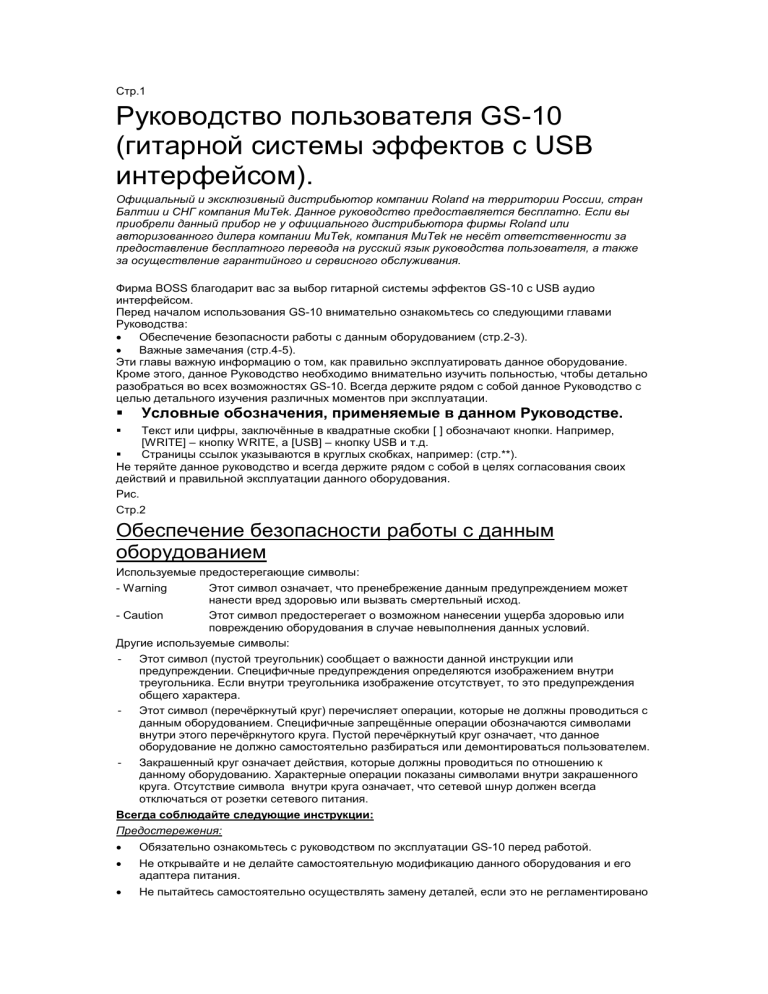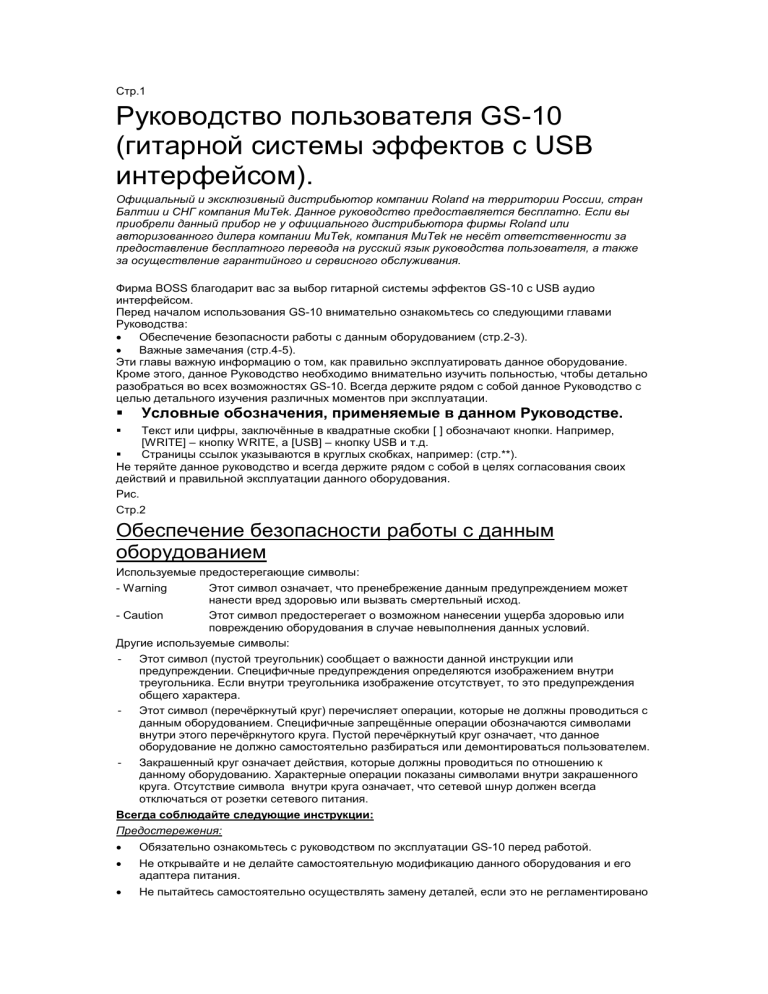
Cтр.1
Руководство пользователя GS-10
(гитарной системы эффектов с USB
интерфейсом).
Официальный и эксклюзивный дистрибьютор компании Roland на территории России, стран
Балтии и СНГ компания MuTek. Данное руководство предоставляется бесплатно. Если вы
приобрели данный прибор не у официального дистрибьютора фирмы Roland или
авторизованного дилера компании MuTek, компания MuTek не несёт ответственности за
предоставление бесплатного перевода на русский язык руководства пользователя, а также
за осуществление гарантийного и сервисного обслуживания.
Фирма BOSS благодарит вас за выбор гитарной системы эффектов GS-10 с USB аудио
интерфейсом.
Перед началом использования GS-10 внимательно ознакомьтесь со следующими главами
Руководства:
Обеспечение безопасности работы с данным оборудованием (стр.2-3).
Важные замечания (стр.4-5).
Эти главы важную информацию о том, как правильно эксплуатировать данное оборудование.
Кроме этого, данное Руководство необходимо внимательно изучить польностью, чтобы детально
разобраться во всех возможностях GS-10. Всегда держите рядом с собой данное Руководство с
целью детального изучения различных моментов при эксплуатации.
Условные обозначения, применяемые в данном Руководстве.
Текст или цифры, заключённые в квадратные скобки [ ] обозначают кнопки. Например,
[WRITE] – кнопку WRITE, а [USB] – кнопку USB и т.д.
Страницы ссылок указываются в круглых скобках, например: (стр.**).
Не теряйте данное руководство и всегда держите рядом с собой в целях согласования своих
действий и правильной эксплуатации данного оборудования.
Рис.
Стр.2
Обеспечение безопасности работы с данным
оборудованием
Используемые предостерегающие символы:
- Warning
Этот символ означает, что пренебрежение данным предупреждением может
нанести вред здоровью или вызвать смертельный исход.
- Caution
Этот символ предостерегает о возможном нанесении ущерба здоровью или
повреждению оборудования в случае невыполнения данных условий.
Другие используемые символы:
Этот символ (пустой треугольник) сообщает о важности данной инструкции или
предупреждении. Специфичные предупреждения определяются изображением внутри
треугольника. Ecли внутри треугольника изображение отсутствует, то это предупреждения
общего характера.
Этот символ (перечёркнутый круг) перечисляет операции, которые не должны проводиться с
данным оборудованием. Специфичные запрещённые операции обозначаются символами
внутри этого перечёркнутого круга. Пустой перечёркнутый круг означает, что данное
оборудование не должно самостоятельно разбираться или демонтироваться пользователем.
Закрашенный круг означает действия, которые должны проводиться по отношению к
данному оборудованию. Характерные операции показаны символами внутри закрашенного
круга. Отсутствие символа внутри круга означает, что сетевой шнур должен всегда
отключаться от розетки сетевого питания.
Всегда соблюдайте следующие инструкции:
Предостережения:
Обязательно ознакомьтесь с руководством по эксплуатации GS-10 перед работой.
Не открывайте и не делайте самостоятельную модификацию данного оборудования и его
адаптера питания.
Не пытайтесь самостоятельно осуществлять замену деталей, если это не регламентировано
производителем. Обращайтесь в случае ремонта в сервисные службы фирмы Roland.
Никогда не храните GS -10 в следующих местах:
Возле источников теплового излучения (под открытыми солнечными лучами, возле
радиаторов и приборов отопления, и др. оборудования излучающего тепло), или
В условиях повышенной влажности (ванные комнаты, мокрые полы и т.п.), или
В сырых помещениях, или
Не оставляйте под открытым дождём, или
Не используйте в грязных помещениях, а также
В условиях повышенной вибрации.
Всегда проверяте надёжность размещения GS -10 на используемых при работе подиумах и
их устойчивость.
Для подключения электропитания пользуйтесь только прилагаемым в комплекте к GS -10
типом АС адаптера сетевого питания. Перед подключением адаптера в сеть питания
убедитесь в соответствии параметров электрической сети с параметрами, указанным на
ярлыке адаптера. Другие адаптеры питания могут иметь другую полярность на выходном
контактном джеке и быть рассчитаны на другое напряжение, что может привести к поломке
GS-10.
Избегайте образование петель и резких сгибов шнура адаптера питания, а также не
размещайте на нём тяжелых предметов. Всё это может привести к его порче и вероятности
короткого замыкания и воспламенения самого кабеля и адаптера.
Система GS-10 в комбинации с другим звукоусиливающим оборудованием даёт высокое
звуковое давление и это может привести к частичной потере слуха. Поэтому длительно не
прослушивайте звуковой материал на максимальной мощности или на уровнях громкости,
создающей дискомфортное состояние пользователя. Если в процессе прослушивания вы
почувствовали, что у вас “звенит” в ушах, то обратитесь к отолагингологу.
Избегайте попадания посторонних предметов и жидкостей различного типа внутрь GS -10, во
избежание его поломки.
Немедленно выключайте питание сети GS-10, вынимайте АС адаптер из сетевой розетки и
обращайтесь за консультацией в сервисный центр фирмы Roland в случаях:
Повреждения АС адаптера или его кабеля.
Если появился запах горения или дым.
Если посторонние предметы или жидкости попали внутрь GS-10.
Если GS-10 побывало под длительным воздействием дождя.
Если GS-10 не работает или имеет сбои в штатном режиме работы.
Будьте внимательны, не оставляйте без присмотра маленьких детей рядом с данным
оборудованием.
Избегайте падений и сильных ударов инструментов GS -10.
Проверяйте разумное подключение числа единиц оборудования на одну розетку или один
удлинитель. Их количество не должно превышать заданные параметры потребляемой
мощности для данной розетки или удлинителя. В противном случае может произойти
перегрев кабеля, оплавление его изоляционной обмотки и как следствие этого - короткое
замыкание и искрение, что может послужить причиной пожара.
При использовании данного оборудования в зарубежных странах, обязательно
консультируйтесь по вопросам его эксплуатации в сервисной службе дистрибьютора фирмы
Roland.
Не проигрывайте CD-ROM диск на бытовых CD плейерах. Это может привести к выходу из
строя их акустических систем и травмированию вашего слуха.
GS-10 и его Ас адаптер должны располагаться так, чтобы обеспечивалась необходимая для
них вентиляция.
Не тяните за шнур кабеля питания адаптера, а всегда держитесь за его корпус при
коммутации с сетевой розеткой.
Регулярно отключайте и тряпочкой протирайте АС адаптер от пыли и грязи, которая может
привести к перегреву корпуса адаптера и выхода его из строя. Если вы долго не используете
GS-10, то отключайте его адаптер питания от сети питания.
Старайтесь не запутывать кабель питания и не делать на нём узлов. Места проложения
сетевых кабелей и шнуров питания от оборудования не должны находиться рядом со
скоплениями малолетних детей.
Не размещайте тяжёлых предметов на верхней поверхности GS-10.
Не беритесь за питания адаптера мокрыми руками при коммутации с сетевой розеткой и при
коммутации с GS-10.
Перед перемещением GS-10 с меcта на место выключите питание GS-10, отсоедините
адаптер питания от сетевой розетки и отсоедините все коммутационные кабели идущие к
GS-10 от другого оборудования.
Перед чисткой и протиркой поверхности GS-10 обязательно выключайте его и отсоединяйте
адаптер питания от розетки сетевого питания.
При возникновении атмосферных грозовых разрядов выключайте GS-10 и отсоединяйте его
АС адаптер питания от розетки питания.
Стр. 4
Важные замечания
Сетевое питание
Не используйте один и тот же контур питания для GS-10 и приборов генерирующих шум
(электромоторы, световые системы).
АС адаптер питания при длительной работе нагревается, что не является признаком его
нештатной работы.
Перед подключением GS-10 к другому оборудованию, предварительно перед этим
отключите данные устройства. Это предотвратит возможный сбой в их работе или
повреждение данного оборудования.
Размещение
Размещение GS-10 вблизи усилителей мощности или трансформаторов может вызвать фон.
Чтобы избежать этого переориентируйте его в пространстве или переместите подальше от
источника шумовых наводок.
GS-10 может взаимовлиять на радио и телевизионные приёмные устройства, вызывая
помехи. Не устанавливайте их вблизи таких устройств.
Также могут вызывать звуковые помехи беспроводные радиотелефоны по отношению к GS10. В таких случаях увеличьте дистанцию между этими устройствами и GS-10 или просто
отключите их.
Не подвергайте GS-10 воздействию прямых лучей солнца или мощных источников света
(например, осветительных прожекторов или софитов), не размещайте их вблизи
нагревательных устройств. Избыточное тепло может вызвать деформацию элементов
корпуса данного оборудования и вызвать потерю яркости цвета его покрытия.
При резких перепадах температуры, возникающих при переносе GS-10 из одних условий в
другие, может образовываться кондесат влаги на внутренних частях. Поэтому в такой
ситуации не включайте сразу после перемещения из одних условий в другие GS-10, а дайте
некоторое время на испарение образовавшегося конденсата внутри него.
Обслуживание GS-10 при эксплуатации
Ежедневно протирайте GS-10 мягкой сухой фланелевой тканью или слегка смоченной в
воде. Для снятия прочных загрязнений с его поверхности cмачивайте протирочную ткань
моющими средствами и затем вытирайте насухо.
Никогда не используйте для протирки бензин, химические растворители, спиртовые
растворы любого типа. Это может привести к обесцвечиванию поверхностного покрытия GS10 или его деформации.
Ремонт и пользовательские данные
Пользовательские данные могут быть стёрты в процессе каких-либо ремонтных работ в
сервисной службе. В некоторых случаях (например, при выходе из строя электронных
контуров, связанных с функцией памяти) данные вообще не подлежат восстановлению.
Сервисные службы Roland не несут ответственности за потерю пользовательских данных.
Внутренняя память
Данное устройство имеет внутреннюю память, питание которой осуществляется от
батарейки. Эта память необходима, если вы выключаете GS-10. Если после достаточно
длительного срока службы, появится сообщение на дисплее “Battery Low !! Please Change”,
то необходимо обратиться в сервисный центр фирмы Roland для замены этой батарейки. В
противном случае вы можете потерять все ваши пользовательские данные.
Дополнительные меры предосторожности
Имейте ввиду, что при неправильной эксплуатации GS-10 или возможных сбоях в работе
может произойти потеря данных пользовательской памяти. Фирма Roland не несёт
ответственности за возможную потерю пользовательских данных, поскольку предупреждала
о такой возможности.
По возможности периодически сохраняйте внутренние пользовательские данные GS-10 на
компьютере или секвенсоре, что позволит вам всегда их восстановить.
Не прикладывайте излишних усилий при вращении регуляторов или при нажатии кнопок на
панели управления, а также, при коммутации соединительных кабелей. Такие грубые
действия могут привести к поломкам.
Никогда сильно не давите на поверхность дисплея и не допускайте ударов по нему.
При коммутации кабелей никогда не тяните за сам кабель. Это может привести к
повреждению самого кабеля, короткому замыканию и повреждению элементов электронной
платы.
В жилых помещениях не прослушивайте звуковой материал на высоких уровнях громкости,
чтобы не беспокоить соседей. Вы можете использовать наушники для этих случаев,
особенно, если вы работаете в ночное время.
Стр.5
При транспортировке GS-10 старайтесь использовать его оригинальную упаковку, либо
адекватную ей по свойствам, которая способна поглощать ударные вибрации. В противном
случае возможно повреждение GS-10.
Используйте только напольную педаль экспрессии фирмы Roland (EV-5, поставляется
отдельно). Использование педалей другого типа может привести к сбоям в работе или
повреждению GS-10.
Пользуйтесь коммутационными кабелями фирмы Roland, поскольку кабели некоторых других
фирм могут иметь встроенные внутренние сопротивления и значительно гасить полезный
сигнал.
Использование CD-ROM дисков
Все прилагаемые CD-ROM диски с программным обеспечением имеют лицензионную защиту
авторских прав и их нельзя копировать и распространять в комерческих целях.
Перед использованием данного программного продукта обязательно ознакомьтесь с
условиями лицензионного соглашения.
Не касайтесь и не повреждайте рабочую поверхность диска, так как это может привести к
сбоям при считывании данных.
Не проигрывайте CD-ROM диск на бытовых CD плейерах. Это может привести к выходу из
строя их акустических систем и травмированию вашего слуха.
Авторские права
Все данные GS-10 имеют защиту авторских прав и их нарушение преследуется по закону.
Стр.6
Содержание
Обеспечение безопасности работы с данным оборудованием ........................ 2
Важные замечания ..................................................................................................... 4
Основные характеристики ........................................................................................ 9
Описание панелей управления и коммутации .................................................... 10
Рабочая панель управления ................................................................................................... 10
Задняя панель коммутации ..................................................................................................... 12
Схема прохождения сигналов ................................................................................................. 13
Глава 1
Проигрывание звучания .......................................................................................... 14
Проведение коммутации ......................................................................................................... 14
Включение GS-10 ..................................................................................................................... 15
Выключение GS-10 .................................................................................................................. 15
Использование встроенных динамиков GS-10 ...................................................................... 15
Регулировка выходного уровня сигнала ................................................................................. 15
Назначение выходов (OUTPUT SELECT) ............................................................................... 16
Коммутация аудио устройств с гнездом AUX INPUT ............................................................. 17
Использование цифрового выхода ......................................................................................... 17
Глава 2
Создание индивидуальных звуков (программ звуков - пэтчей) ..................... 18
Что такое пэтч? ........................................................................................................................ 18
Выбор пэтча (функция Program Change) ................................................................................ 18
Что отображается на дисплее ................................................................................................ 18
Если пэтчи не переключаются ................................................................................................ 18
Выбор типа входного сигнала (INPUT SELECT) .................................................................... 19
Установка уровня сигнала микрофонного входа (MIC GAIN) ............................................... 20
Регулировка тона с помощью кнопок [TONE]......................................................................... 21
Включение и выключение эффектов ...................................................................................... 22
Быстрая процедура назначения эффектов (QUICK FX) ....................................................... 22
Детальная регулировка параметров эффектов..................................................................... 23
Наименование пэтча ................................................................................................................ 24
Изменение последовательности размещения эффектов ..................................................... 24
Глава 3
Сохранение созданной программы (пэтча) ......................................................... 25
Сохранение пэтчей (функция PATCH WRITE) ....................................................................... 25
Копирование пэтчей ................................................................................................................. 25
Обмен данными пэтчей ........................................................................................................... 26
Инициализация фабричных программ ................................................................................... 26
Назначение приоритетных пэтчей для использования (DIRECT PATCH) ........................... 27
Копирование установок PREAMP/SPEAKER на другой канал .............................................. 27
Глава 4
Понятие эффектов и их параметров ..................................................................... 28
Секция PREAMP/SPEAKER ..................................................................................................... 28
Компрессор (COMP) ................................................................................................................. 31
Овердрайв-дисторшен (OD/DS) .............................................................................................. 32
Задержка (DELAY).................................................................................................................... 33
Хорус (CHORUS) ...................................................................................................................... 34
Реверберация (REVERB) ........................................................................................................ 34
Эквалайзер (EQ)....................................................................................................................... 35
FX-1 .............................................................................................................................. 36
Педальный эффект Вау-Вау (PW) .......................................................................................... 36
Автоматический эффект Вау (AW) ......................................................................................... 36
Модификатор тона (TM) ........................................................................................................... 37
Многофункциональный компрессор (ACS)............................................................................. 38
Лимитер (LM) ............................................................................................................................ 38
Энхансер (ENH) ........................................................................................................................ 39
Регулировка времени атаки – эффект скрипки (SG) ............................................................. 39
Тремоло (TR) ............................................................................................................................ 39
Иммитация безладового звучания (DF) ................................................................................. 40
Кольцевой генератор тона (RM).............................................................................................. 40
Обратная связь (FB) ................................................................................................................ 40
FX-2 .............................................................................................................................. 41
Фазер (PH) ................................................................................................................................ 42
Флэнджер (FL) .......................................................................................................................... 42
Гармонайзер (HR) .................................................................................................................... 43
Эффект смещения высоты тона (PS) ..................................................................................... 44
Октавер (OC) ............................................................................................................................ 45
Педальное плавное изменение высоты тона (PB) ................................................................ 45
Объёмный хорус (2CE) ............................................................................................................ 45
Панорама (PAN) ....................................................................................................................... 46
Стр.7
Вибрато (VB) ............................................................................................................................. 46
Вибрато Uni-V(UV) ................................................................................................................... 47
Вращение (RT) ......................................................................................................................... 47
Короткая временная задержка (SDD) ..................................................................................... 48
Имитатор человеческого голоса (HU) .................................................................................... 48
Частотный фильтр (SL)............................................................................................................ 49
Автоповторитель (AR).............................................................................................................. 49
Синтезатор (SYN) ..................................................................................................................... 50
Имитатор баса (BS).................................................................................................................. 52
Стерео эквалайзер (SEQ) ........................................................................................................ 52
Функции NAME/NS/MASTER .................................................................................... 53
Наименование пэтча ................................................................................................................ 53
Шумоподавитель ...................................................................................................................... 53
Мастер регулировка ................................................................................................................. 54
Ножная регулировка громкости педалью ............................................................................... 54
Последовательность размещения эфеектов ......................................................................... 54
Глава 5
Создание персональных типов эффектов .......................................................... 55
Установки параметров имитатора гитарного усилителя COSM Amp................................... 55
Индивидуальные установки параметров акустических систем ............................................ 56
Индивидуальные регулировки эффектов овердрайв-дисторшен ........................................ 56
Регулировки педали Вау-Вау .................................................................................................. 57
Глава 6
Назначение регулируемых параметров на напольную педаль ....................... 57
Назначение функций на педаль экспрессии .......................................................................... 58
Назначение функций на напольный переключатель............................................................. 59
Назначение педали функций на переключение индивидуальных пэтчей ........................... 60
Быстрая процедура назначений ............................................................................................. 60
Ручные установки ..................................................................................................................... 61
Глава 7
Функциональные и системные установки ........................................................... 64
Настройка гитары ..................................................................................................................... 64
Включение функции тюнера .................................................................................................... 64
Отображение дисплея при работе функции тюнера ............................................................. 64
Процесс настройки гитары ...................................................................................................... 64
Изменение настроечных установок тюнера ........................................................................... 64
Регулировка контраста дисплея ............................................................................................. 65
Органичения по числу переключаемых пэтчей ..................................................................... 65
Другие функции педалей переключений пэтчей (функция Hold).......................................... 66
Назначение изменяемых параметров на регуляторы (функция Knob Mode) ...................... 66
Индикатор уровня выходного сигнала с эффектов ............................................................... 67
Глава 8
Использование GS-10 с внешними MIDI-устройствами ........................................................ 68
Работа с применением MIDI .................................................................................................... 68
MIDI-управление с GS-10 ........................................................................................................ 68
Дистанционное управление GS-10 c внешнего MIDI-устройства ......................................... 68
Проведение установок MIDI функций ..................................................................................... 69
Приём и передача MIDI-данных .............................................................................................. 71
Передача данных на внешнее MIDI-устройство (функция BULK DUMP) ............................. 71
Приём данных с внешнего MIDI-устройства (функция BULK LOAD) .................................... 72
Создание карты смены пэтчей ................................................................................................ 73
Включение и отключение функции карты смены пэтчей ...................................................... 74
Переключение номера пэтча внешнего MIDI-устройства с GS-10 ....................................... 74
Дистанционный контроль управления рекодером или секвенсором с GS-10 ..................... 75
Выбор MIDI-сообщений для контроля внешних MIDI-устройств .......................................... 75
Дистанционный контроль ........................................................................................................ 76
Стр.8
Глава 9
Использование GS-10 с компьютером посредством шины USB..................... 78
Действия перед USB коммутацией ......................................................................................... 78
Установка драйверов ............................................................................................................... 78
Проведение установок относящихся к функции USB ............................................................ 78
Регулировка уровня записи (выходной уровень) ................................................................... 78
Регулировка уровня воспроизведения (входной уровень).................................................... 78
Включение и отключение команды прямого мониторинга .................................................... 79
Переключения выходных сигналов (прямой мониторинг)..................................................... 79
Установки режима выходного сигнала ................................................................................... 79
Переключение режима драйвера ........................................................................................... 80
Запись на компьютер выходного сигнала GS-10 ................................................................... 81
Обработка эффектами GS-10 сигнала, проигрываемого с компьютера ............................. 81
Запуск GS-10 с компьютера .................................................................................................... 81
Использование GS-10 в качестве MIDI-интерфейса ............................................................. 81
Приложения ............................................................................................................... 82
Что такое MIDI .......................................................................................................................... 82
Как передаются и принимаются MIDI-сообщения ................................................................. 82
Основные типы MIDI-сообщений, используемых GS-10 ....................................................... 82
Что такое MIDI приложение ..................................................................................................... 83
Что такое USB .......................................................................................................................... 83
Сообщение сбоя ...................................................................................................................... 83
Список программ (Пэтчей) ...................................................................................................... 84
Восстановление фабричных программ .................................................................................. 86
Фабричные установки параметров программ ........................................................................ 86
Эксклюзивные сообщения фирмы Roland ............................................................................. 87
MIDI приложение ...................................................................................................................... 89
Раздел MIDI приложений ....................................................................................................... 122
Спецификация ........................................................................................................................ 123
Инсталляция драйвера USB ................................................................................................. 125
Инсталлирование драйвера USB для Windows ................................................................... 126
Инсталлирование драйвера USB для Macintosh ................................................................. 146
Установка специальных функций драйвера ........................................................................ 162
Возможные неполадки системы ........................................................................................... 164
Проблемы, связанные с GS-10 ............................................................................................. 164
Проблемы со звуком .............................................................................................................. 164
Другие проблемы ................................................................................................................... 165
Проблемы, связанные с USB драйвером ............................................................................. 165
Проблемы, возникшие при использовании USB драйвера ................................................. 167
Удаление специальных драйверов ...................................................................................... 173
Алфавитный указатель .......................................................................................................... 174
Стр.9
Основные характеристики
Настоящая настольная гитарная система эффектов
Это полностью новая система эффектов, предназначенных для гитары, которая не только даёт
полностью профессиональный набор эффектов от фирмы BOSS, но и обладает встроенным USB
интерфейсом, и встроенными динамиками с целью полноценного мониторинга звучания.
Внутренние эффекты взяты от популярной модели GT-6/GT-6B,
стали более совершенными
Все компаненты, относящиеся к моделированию усилителей и эффектов на устройствах GT-6 и
GT-6B, которые общепризнаны за их высокое качество звучания заложены в GS-10. При этом,
разработаны новые типы усилителей и эффектов, позволяющих GS-10 встать на ступеньку выше
своих предшественников.
Есть все необходимые функции для проведения цифровой записи.
Звучание GS-10 можно записать не только с цифрового коаксиального выхода DIGITAL OUT, но и
непосредственно по шине USB. Это позволит вам записать прямой сигнал без эффектов, но
слыша их звучание в процессе записи, а затем обработать записанный звук на ваше усмотрение.
Возможность подачи сигнала на вход GS-10 от различных типов
источников.
Это означает, что вы можете использовать ваш GS-10 не только с гитарой, но и как аудио
интерфейс с бас гитарой, микрофоном и внешним стерео оборудованием. Система GS-10 также
включает в себя эффекты, типы усилителей, предназначенные для баса, что позволяет вам
получить полный инструментальный спектр с одного устройства.
Наличие встроенных стерео мониторов
Система GS-10 имеет собственную мониторную систему, что позволяет вам создавать и
прослушивать музыку без дополнительного оборудования.
Программные приложения GS-10 Editor и GS-10 Librarian
Помимо интуитивно понятных регуляторов на рабочей панели управления, система GS-10 имеет
программное обеспечение “Editor” для создания звуков и “Librarian” для управления созданными
звуками. Данные программные продукты позволяют вам создавать свои звуки и изменять
последовательность подключения эффектов непосредственно с компьютера.
Совместимые с USB драйверы WDM/ASIO
Система GS-10 имеет свои собственные эксклюзивные драйвера, обеспечивающие более
стабильную работу, высокое качество записи и воспроизведения. В этом случае вы работаете с
24-битной разрядностью цифрового слова и возможностями драйвера ASIO.
Физическое моделирование COSM
Данная разработка фирмы ROLAND позволяет иметь мощную систему моделирования
различных объектов. COSM анализирует в процессе работы много физических факторов
оригинального звучания конкретного реального объекта, его физические и электрические
характеристики с целью последующего создания его цифровой модели, которая давала бы
аналогичное звучание.
Стр.10
Описание панелей управления и коммутации
Рабочая панель управления
Рис.
1. Дисплей
Дисплей отображает разнообразную информацию о работе GS-10. Обычно, отображаются
номера программ – пэтчей.
2. Предусилитель/Имитатор акустических систем (PREAMP/SPEAKER, стp. 21, 28)
Регулятор уровня сигнала GAIN
Данный регулятор определяет степень перегрузки предусилителя.
Регулятор низких частот BASS
Данный регулятор осуществляет регулировку тембра звучания предусилителя в низкочастотном
диапазоне.
Регулятор средних частот MIDDLE
Данный регулятор осуществляет регулировку тембра звучания предусилителя в
среднечастотном диапазоне.
Регулятор высоких частот TREBLE
Данный регулятор осуществляет регулировку тембра звучания предусилителя в
высокочастотном диапазоне.
Регулятор ультра высоких частот PRESENCE
Данный регулятор осуществляет регулировку тембра звучания предусилителя в сверх
высокочастотном диапазоне.
Регулятор уровня громкости LEVEL
Данный регулятор осуществляет регулировку уровня громкости звучания предусилителя.
Кнопка PREAMP/SPEAKER On/Off
Данная кнопка осуществляет переключение в рабочий режим одной из двух характеристик –
предусилителя или имитатора акустических систем
Кнопка выбора каналов CHANNEL SELECT
Эта кнопка осуществляет переключение каналов предусилителя.
3. Компрессор (COMP стp. 21, 31)
Регулятор сустейна SUSTAIN
Данный регулятор определяет влияние эффекта компрессии – сохранения длительности
звучания – на входной сигнал
Кнопка COMP On/Off
Данная кнопка осуществляет включение или отключение эффекта компрессии звучания.
4. Овердрайв/дисторшен (OD/DS стp. 21, 32)
Регулятор DRIVE
Данный регулятор устанавливает степень перегрузки эффектов овердрайв/дисторшен.
Регулятор LEVEL
Этот регулятор устанавливает уровень громкости звучания эффектов овердрайв/дисторшен.
Кнопка OD/DS On/Off
Этой кнопкой производится включение или отключение эффектов овердрайв/дисторшен.
5. Задержка (DELAY стp. 21, 33)
Регулятор FEEDBACK
Данный регулятор устанавливает число повторов задержанного сигнала.
Регулятор громкости LEVEL
Этот регулятор устанавливает уровень громкости звучания задержанного звука.
Кнопка DELAY On/Off
Данная кнопка включает или отключает эффект задержки.
Стр.11
Кнопка TAP
Данная кнопка определяет установку времени задержки входного сигнала (стр. 33)
6. Эффект хорус (CHORUS стp. 21, 34)
Регулятор LEVEL
Этот регулятор устанавливает громкость звучания эффекта хорус.
Кнопка CHORUS On/Off
Этой кнопкой производится включение или отключение эффекта хорус.
7. Реверберация (REVERB стp. 21, 34)
Регулятор LEVEL
Данный регулятор осуществляет регулировку уровня громкости звучания эффекта реверберации.
Кнопка REVERB On/Off
Данная кнопка включает или отключает эффект реверберации.
8. Блок эффектов 1 (FX-1 стp. 36)
Кнопка FX-1 On/Off
Этой кнопкой производится включение или отключение блока эффектов 1.
9. Блок эффектов 2 (FX-2 стp. 41)
Кнопка FX-2 On/Off
Этой кнопкой производится включение или отключение блока эффектов 2.
10. Эквалайзер (EQ стp. 35)
Кнопка EQ On/Off
Этой кнопкой производится включение или отключение эквалайзера.
11. Кнопка NAME/NS/MASTER (стp. 24, 53)
Кнопка NAME служит для наименования пэтча, кнопка NS – для включения шумоподавления в
полезном сигнале и кнопка MASTER – для проведения мастер установок параметров.
12. Кнопка ASSIGN (стр. 60)
Данная кнопка служит для назначения параметров на педаль контроллеров и педаль экспрессии.
13. Кнопка INPUT SELECT
Этой кнопкой осуществляется выбор типа входного сигнала, подаваемого на вход GS-10.
14. Кнопка QUICK FX (стр. 22)
Применение кнопки быстрых установок Quick Settings позволяет значителоьно упростить
процедуру установки различных параметров.
15. Колесо выбора данных PATCH/VALUE
Колесом выбора данных производится переключение пэтчей или изменение значений
параметров.
16. Кнопки PARAMETER
Данными кнопками производится выбор необходимых параметров.
* Чтобы перейти скачком к главным параметрам, удерживайте нажатой одну из данных
кнопок, и нажмите при этом другую из них. Если данный основной параметр не имеет
большого количества дополнительных параметров, то переход в этом случае произойдёт к
последнему параметру GS-10 (или инициализированному).
17. Кнопка EXIT
Этой кнопкой производится отмена назначенных действий или операций.
18. Кнопка WRITE
Нажмите данную кнопку для сохранения сделанных установок параметров.
19. Регулятор AUX INPUT LEVEL
Данный регулятор устанавливает громкость звучания входного сигнала на входе AUX INPUT.
* Большие значения установок этого входного уровня могут причести к возникновению
обратной связи и возбуждению электронного контура предусилителя.
20. Регулятор OUTPUT LEVEL
Этот регулятор устанавливает выходной уровень сигнала с GS-10 и уровень сигнала
подаваемого на внутренние динамики.
21. Кнопка USB (стp. 78)
Используйте данную кнопку, если вы проводите установки параметров, связанных с шиной USB.
Индикатор этой кнопки будет светиться, если ваш GS-10 подключен к порту USB компьютера.
22. Кнопка SPEAKER ON/OFF (стp. 15)
Данная кнопка включает или отключает встроенные динамики GS-10.
23. Кнопка METER (стp. 67)
Нажмите данную кнопку с целью мониторинга уровня сигналов.
24. Кнопка SYSTEM
Данная кнопка осушествляет досуп к редакции системных параметров GS-10.
25. Кнопка TUNER (стp. 64)
Данная кнопка включает тюнер настройки тона.
26. Кнопка DIRECT PATCH (стp. 18)
Данная кнопка позволяет осуществить непосредственный выбор предпочитаемых и часто
используемых патчей, зарегистрированных в памяти GS-10.
27. Джековое гнездо PHONES
Это гнездо предназначено для подключения наушников.
28. Джековое гнездо GUITAR/BASS
Данное гнездо служит для подключения гитары или баса.
Стр.12
Задняя панель коммутации
Рис.
1. Микрофонный вход MIC INPUT
Данный вход предназначен для подключения микрофона и выполнен на двух типах разъёмов –
джековом гнезде TRS и гнезде XLR.
* Одновременно может использоваться только один из двух типов гнёзд.
* Не имеет фантомного питания.
2. Входные джековые гнёзда AUX INPUT L/R
Данные гнёзда служат для подключения стерео выходных сигналов CD плейера или других аудио
устройств, а также ритм-машины, звукового модуля и т.п.
3. Выходные джековые гнёзда OUTPUT L/R
Применяются для подключения к аудио центрам, рекодерам, микшерам и аналогичному
оборудованию.
4. Выходное джековое гнездо GUITAR AMP OUT
Данный выход используется для подачи сигнала GS-10 на вход гитарного усилителя.
5. Гнездо подключения педалей экспрессии/контроллера EXP
PEDAL/CTL 1,2
Это гнездо используется для подключения напольных опциональных педалей контроллера
(например, FS-5U) и экспрессии (например, EV-5).
6. Цифровой выход DIGITAL OUT
С этот выхода подаётся цифровой аудио сигнал на внешние цифровые устройства.
7. Гнездо USB
Данное гнездо служит для подключения кабеля USB при коммутации GS-10 с компьютерным
портом USB с целью обмена данными.
8. Гнездо MIDI IN/OUT
Данное выходное MIDI гнездо служит для коммутации GS-10 с внешними MIDI устройствами, с
целью приёма и передачи MIDI сообщений.
9. Включатель питания POWER
Данный включатель производит включение или выключение питания.
10. Гнездо подключения адаптера АС питания
В данное гнездо подключается адаптер АС (BRC серии).
11. Захват для удержания кабеля адаптера
Данный захват позволяет фиксировать кабель питания АС адаптера, чтобы предотвратить его
несанкционированное отсоединение.
12. Слот безопасности
http://www.kensington.com/
Стр.13
Схема прохождения сигналов
Рис.
Белая стрелка – аудио сигнал
Чёрная стрелка – цифровой сигнал
Стр.14
Глава 1
Проигрывание звучания
Проведение коммутации
Рис.
* С целью предотвращения и/или повреждения динамиков или других устройств, всегда
ставьте уровень громкости в минимальное положение и отключайте питание на всех
устройствах перед проведением процедуры коммутации.
* Устанавливайте уровень громкости гитарного усилителя и аудио усилителя, а также
выходной уровень сигнала GS-10 только после подключения всех используемых устройств.
Чтобы избежать неожиданного прерывания питания (например, при несанкционированном
отключении джека АС адаптера из гнезда на корпусе GS-10) используйте специальный
петледержатель кабеля на задней стенке корпуса GS-10, как показано на роисунке ниже.
Рис.
GS-10 имеет два общепринятых типа используемых балансных (XLR/TRS) микрофонных
входных гнёзд MIC INPUT. Диаграммы распайки для этих двух типов гнёзд показаны ниже.
Проверьте соответствии распайки вашего микрофона и данной схемы перед коммутацией.
Рис.
* Не имеет фантомного питания.
Возбуждение микрофонного электронного контура зависит от пространственного
расположения самого микрофона относительно динамиков акустических систем. Если
эффект обратной связи вознивает, то необходимо:
1. Изменить пространственную ориентацию микрофона.
2. Переместить микрофон на большую дистанцию относительно динамиков акустических
систем.
3. Уменьшить уровень громкости.
Стр.15
При использовании педали экспрессии, подключенной к гнезду EXP PEDAL/CTL 1,2 ставьте
регулятор громкости в положение “MIN”.
Используйте только опциональную педаль экспресси фирмы Roland EV-5. Подключение
другой педали экспрессии может привести к сбою системы или повреждению всего
устройства.
При использовании GS-10 с напольным опциональным переключателем FS-5U,
подключенным к гнезду EXP PEDAL/CTL 1,2, установите правильно полярность на напольном
перелючателе, как показано на рисунке ниже.
Рис. (переключатель полярности)
fig.01-030
* Вы можете использовать специальный кабельl (опционально поставляемый фирмой Roland)
PCS-31 для подключения двух напольных переключателей.
Рис. (слева направо:
Белый
PCS-31
Красный)
При использовании GS-10 с напольным опциональным переключателем FS-5U,
подключенным к гнезду EXP PEDAL/CTL 1,2, сделайте установки параметров в
соответствии с указаниями на стр.59.
Включение GS-10
После завершения всего процесса коммутации, включите электропитание на остальных
устройствах в регламентированном для них порядке. Неверный порядок включения этих
устройств может вызвать сбой в процессе работы или повредить другие устройства или
динамики акустических систем.
1. Убедитесь в следующих моментах перед включением питания GS-10.
Правильно ли подключены все устройства?
Поставлены ли регуляторы громкости всех устройств и, в том числе GS-10, на минимум.
2. Поставьте переключатель POWER на задней панели GS-10 в положение ON.
Спустя несколько секунд после включения, GS-10 войдёт в рабочий режим. Появившийся
экран дисплея в этом режиме называется “Play screen” (“Исполнительским экраном”).
Рис.
fig.01-050d
* После включения GS-10 появляется пэтч, который был последним перед выключением.
* GS-10 имеет защитный электронный контур, срабатывание которого занимает несколько
секунд после включения, прежде чем установится рабочий штатный режим.
3. После этого, включите гитарный усилитель и аудио устройства.
Выключение GS-10
1.
Убедитесь в следующих моментах перед выключением питания GS-10.
Поставлены ли регуляторы громкости всех устройств и, в том числе GS-10, на минимум.
2.
3.
Выключите гитарный усилитель и аудио устройства.
Поставьте переключатель POWER на задней панели GS-10 в положение OFF.
Использование встроенных динамиков GS-10
Нажмите кнопку [SPEAKER ON/OFF], чтобы её индикатор начал светиться.
Рис.
* Если вы не используете собственные встроенные динамики GS-10, то нажмите кнопку
[SPEAKER ON/OFF], чтобы индикатор её погас.
Регулировка выходного уровня сигнала
Выходлной уровень сигнала GS-10 и громкость звучания встроенных динамиков регулируется
ручкой OUTPUT LEVEL
fig.01-060
рис.
Стр.16
Назначение выходов (OUTPUT SELECT)
Данная процедура назначения выходного сигнала, определяет тип подключенного внешнего
устройства к выходным джековым гнёздам OUTPUT или GUITAR AMP OUT системы GS-10.
fig.01-061
1.
2.
Нажмите кнопку [SYSTEM], чтобы её индикатор начал светиться.
Появится экран для проведения установки параметра Output Select.
Вращая колесо выбора данных PATCH/VALUE установите тип подключенного
устройства к джековым гнёздам OUTPUT или GUITAR AMP OUT
Line/Phones
Данная установка используется, когда к выходному гнезду OUTPUT подключен аудио центр или
рекодер для записи. Также эта установка используется при использовании собственных
динамиков GS-10 или наушников.
Combo AMP
Эта установка применяется при подключении выходного сигнала GS-10 на гитарный вход комбо
усилителя (усилителя и акустической системы в одном корпусе).
Stack AMP
Данная установка применяется при подключении выходного сигнала GS-10 на гитарный вход
усилителя, имеющего раздельную от него акустическую систему.
Combo Return
Эта установка используется при подключении GS-10 к гнезду RETURN комбо усилителя.
Stack Return
Эта установка используется при подключении GS-10 к гнезду RETURN усилителя с раздельной
акустической системой или усилителя, размещённого в рэке.
3. Нажмите кнопку [EXIT] для возврата к экрану Play.
* Сделайте установку параметра OUTPUT SELECT как показано ниже, когда тип усилителя
PREAMP/SPEAKER (стр.29) установлен как CONCERT 810, SESSION, BASS 360, T.E., B-MAN,
FLIP TOP, Bass Clean, Bass Crunch, Bass HiGain, or Mic Preamp.
Когда подключение сделано к аудио усилителю или схожему оборудованию:
Установка Line/Phones
Когда подключение сделано к гитарному усилителю:
Установка Combo Amp или Combo Return
Когда подключение сделано к басовому усилителю:
Установка Stack Amp или Stack Return
Для получения максимальных результатов от GS-10 в достоверности и качестве звучания,
убедитесь ещё раз в правильности сделанных установок OUTPUT SELECT для выходного
сигнала. Эти установки должны быть максимально приближены к вашим рабочим условиям.
Настойка гитары
Вы можете использовать функцию тюнера GS-10 для настройки вашей гитары.
Инструкции по применению встроенного тюнера находятся в теме “Настройка гитары” на стр.64.
Стр.17
Коммутация аудио устройств с гнездом AUX INPUТ
Когда используются CD или MD плейер, ритм-машина, или аналогичные устройства для
практических занятий, подключите их к выходу AUX INPUT на задней панели.
Рис.
Используйте регулятор AUX INPUT на передней панели для установки уровня сигнала на входе
AUX INPUT.
* Слишком высокие значения уровня сигнала на данном входеможет привести к возбуждению
электронного контура.
Рис.
Сигнал с входа AUX INPUT микшируется с гитарным сигналом внутри GS-10 и этот суммарный
сигнал может прослушиваться через встроенные динамики GS-10 или подключенные к системе
наушники.
* Смикшированный звук не подаётся на цифровой выход DIGITAL OUT.
Вход AUX INPUT
Вы можете выбрать INPUT SELECT и использовать установку USB для записи входных
звуков со входа AUX INPUT на ваш компьютер или записи на рекодер с применением
цифрового выхода DIGITAL OUT.
Вы также можете обработать эффектами сигнал со входа AUX INPUT. Инструкции по
установкам INPUT SELECT предлагаются в теме “Выбор типа входного сигнала” на стр.19.
Использование цифрового выхода
Цифровые сигналы подаются с выходного гнезда DIGITAL OUT, расположенного на задней
панели GS-10. Используя коммутацию с внешними цифровыми устройствами данного выхода, вы
можете без потерь передавать цифровой сигнал с GS-10 и, соответственно, тем самым
обеспечивать высочайшее качество звука при записи или воспроизведении с этих устройств.
Стр.18
Глава 2
Создание индивидуальных звуков
(программ звуков - пэтчей)
Что такое пэтч?
Система GS-10 может сохранять до 200 комбинаций (или “наборов”) установок параметров и
эффектов. Каждый такой набор называется пэтчем. Пэтчи состоят из пользовательских и
фабричных пэтчей.
Рис.
Пользовательсие пэтчи User (U001–U100)
Новые созданные установки эффектов и параметров сохраняются в пользовательских пэтчах.
* Символ “U” отображается на дисплее рядом с пользовательским пэтчем.
Рис.
Фабричные пэтчи Preset (P101–P200)
Фабричные пэтчи имеют установки, которые помогают вам быстрее освоить специальные
характеристики GS-10. Фабричные пэтчи не изменяются, но вы можете их отредактировать на
своё усмотрение и сохранить как пользовательский пэтч (стр.25).
* Символ “p” отображается на дисплее рядом с фабричным пэтчем.
Рис.
Выбор пэтча (функция Program Change)
Когда на дисплее отображается экран Play, вы можете переключать пэтчи с помощью колеса
PATCH/VALUE или кнопками прямого набора номера пэтча DIRECT PATCH [1]–[4] (стp. 27).
Рис.
* Если вы желаете лимитировать число пэтчей, которые вы переключаете колесом
PATCH/VALUE, то сделайте необходимые системные установки (стр.65).
* Текущие сделанные установки при редактировании пэтча не сохраняются после
переключения данного пэтча на другой. Поэтому вам необходимо использовать процедуру
сохранения пэтча (стр.25) для запоминания данной произведённой редакции параметров
пэтча.
Что отображается на дисплее
Следующая информация отображается на эране Play дисплея.
Рис. (слева направо
Название пэтча
Пользовательский/фабричный
Номер)
Если пэтчи не переключаются
Вы можете переключать пэтчи GS-10 только находясь в экране Play. Для выхода из экрана Play
нажмите кнопку [EXIT] (стр.15).
Cтр.19
Выбор типа входного сигнала (INPUT SELECT)
Всегда есть необходимость выбора входного сигнала, на который будет назначаться тот или
иной эффект. При этом, необходимо точно опеределиться с типом входного сигнала,
подаваемого на вход GS-10.
1. Нажмите кнопку [INPUT SELECT].
Появится экран Input Select выбора установок для входных сигналов.
Рис.
2. Вращая колесо PATCH/VALUE измените значение параметра на нужную вам установку.
Guitar:
Данная установка добавляет эффекты к сигналу, подаваемому на вход GUITAR/BASS
INPUT, если у вас подключена гитара. Сигнал с микрофонного входа MIC INPUT, при этом,
не поступает, а входные сигналы GS-10 с гнёзд USB или AUX INPUT микшируются с
выходным сигналом с данного эффекта.
Рис.
Bass:
Эта установка добавляет эффекты к сигналу, подаваемому на вход GUITAR/BASS INPUT,
если у вас подключена бас гитара. Сигнал с микрофонного входа MIC INPUT, при этом, не
поступает, а входные сигналы GS-10 с гнёзд USB или AUX INPUT микшируются с выходным
сигналом с данного эффекта.
Рис.
* В зависимости от типа используемой бас гитары, вы иногда не сможете получить
желаемый эффект, если входной сигнал на систему GS-10 с вашего инструмента
слишком большой. В этом случае, уменьшите уровень громкости или тембра на вашей
бас гитаре до получения желаемого результата. Depending on the type of bass guitar you
are using, you may
Microphone:
Данная установка добавляет эффекты к сигналу, подаваемому на вход микрофонного входа
MIC INPUT. Сигнал с GUITAR/BASS INPUT, при этом, не поступает, а входные сигналы GS10 с гнёзд USB или AUX INPUT микшируются с выходным сигналом с данного эффекта.
Рис.
* После проведения установок INPUT SELECT для микрофона, вы должны нажать кнопку
PARAMETER [ ], чтобы выбрать необходимую чувствительность микрофонного входа
для данного сигнала (стp. 20).
USB (Gtr/Mic):
Данная установка добавляет эффекты к сигналу, подаваемому с входа шины USB (для
звуков в диапазоне частотного звучания гитары и вокала). Сигналы с входов GUITAR/BASS
INPUT и MIC INPUT, при этом, не поступают, а входные сигналы GS-10 с AUX INPUT
микшируются с выходным сигналом с данного эффекта.
Рис.
* После выбора установки INPUT SELECT как USB (Gtr/Mic), вам необходимо нажать
кнопку PARAMETER [ ] с целью установки необходимого уровня сигнала для входа шины
USB (стp. 78).
Для получения максимального результата от GS-10, всегда проверяйте адекватность ваших
входных установок INPUT SELECT, выбирая наиболее подходящую для каждой конкретной
ситуации. В противном случае результаты звучания могут не оправдать ваших ожиданий.
Стр.20
USB (Bass):
Данная установка добавляет эффекты к сигналу, подаваемому с входа шины USB (для
звуков в диапазоне частотного звучания бас гитары и других инструментов, звучащих в этом
же диапазоне). Сигналы с входов GUITAR/BASS INPUT и MIC INPUT, при этом, не
поступают, а входные сигналы GS-10 с AUX INPUT микшируются с выходным сигналом с
данного эффекта.
Рис.
* После выбора установки USB (Bass) для параметра INPUT SELECT, вам необходимо
нажать кнопку PARAMETER [ ], чтобы устагновить уровень входного сигнала шины
USB (стp. 78).
AUX:
Данная установка используется для отбора сигнала с входа AUX INPUT. Сигналы с входов
GUITAR/BASS INPUT и MIC INPUT, при этом, не поступают, а входные сигналы GS-10 с
шины USB микшируются с выходным сигналом с данного эффекта.
Рис.
Установка уровня сигнала микрофонного входа (MIC
GAIN)
Данная установка необходима при выборе в качестве входгого сигнала INPUT SELECT
микрофонного входа.
* Устанавливаемый уровень чувствительности сигнала микрофонного входа является общей
установкой и используется для всех пэтчей.
1. Нажмите кнопку PARAMETER [].
Появится экран MIC GAIN для проведения необходимых установок.
Рис.
2. Колесом PATCH/VALUE выберите такой уровень входного сигнала, когда микрофон
начинает реагировать на внешний сигнал.
Выберите такое значение уровня входного сигнала, при котором индикатор уровня не
превышает максимально возможное пороговое значение.
Рис.
* Установите такой уровень чувствительности входного сигнала микрофонного входа, при
котором вы будете реально вопроизводить звук с акустической гитары, вокала и т.д.
* Слишком высокие уровни чувствительности входа микрофона могут приводить к
возбуждению электронного контура и возникновению обратной связи.
3. Нажмите [EXIT] для возврата к экрану Play.
Стр.21
Регулировка тона с помощью кнопок [TONE]
На передней рабочей панели управления GS-10 находится 13 регуляторов для регулировки звука
эффектов. Применение этих регуляторов позволит вам осуществить быструю редакцию
параметров используемых эффектов в конкретном пэтче.
Рис.
PREAMP GAIN:
Данный параметр определяет степень перегрузки входного сигнала предусилителя. Уровень
перегрузочных искажений сигнала (эффект дисторшен) тем выше, чем больше повёрнут
регулятор вправо по часовой стрелке.
PREAMP BASS:
Данный параметр устанавливает характер звучания низких частот предусилителя. Для подъёма
низкочастотной характеристики входного сигнала поверните этот регулятор вправо по часовой
стрелке.
PREAMP MIDDLE:
Этот параметр устанавливает характер звучания средних частот предусилителя. Для подъёма
среднечастотной характеристики входного сигнала поверните этот регулятор вправо по часовой
стрелке.
PREAMP TREBLE:
Этот параметр устанавливает характер звучания высоких частот предусилителя. Для подъёма
высокочастотной характеристики входного сигнала поверните этот регулятор вправо по часовой
стрелке.
PREAMP PRESENCE:
Данный параметр устанавливает характер звучания ультра-высоких частот предусилителя. Для
подъёма ультра-высокочастотной характеристики входного сигнала поверните этот регулятор
вправо по часовой стрелке.
PREAMP LEVEL:
Этот параметр устанавливает уровень общей громкости звучания предусилителя. Громкость
звучания увеличивается при повороте данного регулятора вправо по часовой стрелке.
COMP (Compressor) SUSTAIN:
Этот параметр устанавливает длительность времени компрессии входного сигнала продлевая
его сустейн (время до конца затухания сигнала). Сустейн звучания увеличивается при повороте
данного регулятора вправо по часовой стрелке.
OD/DS (Overdrive/Distortion) DRIVE
Этот параметр устанавливает уровень овердрайва или дисторшена предусилителя. Эффект
искажений сигнала увеличивается при повороте данного регулятора вправо по часовой стрелке.
OD/DS (Overdrive/Distortion) LEVEL:
Этот параметр устанавливает уровень громкости эффекта овердрайв/дисторшен. Громкость
эффекта увеличивается при повороте данного регулятора вправо по часовой стрелке.
DELAY FEEDBACK:
Данный параметр определяет количество повторов задержанного сигнала. Число повторов
растёт при повороте данного регулятора вправо по часовой стрелке.
DELAY LEVEL:
Данный параметр определяет уровень громкости задержанного сигнала. Громкость
задержанного сигнала увеличивается при повороте данного регулятора вправо по часовой
стрелке.
CHORUS LEVEL:
Данный параметр определяет уровень громкости сигнала эффекта хорус. Громкость эффекта
хорус увеличивается при повороте данного регулятора вправо по часовой стрелке.
REVERB LEVEL:
Данный параметр определяет уровень громкости сигнала реверберации. Громкость сигнала
эффекта реверберации увеличивается при повороте данного регулятора вправо по часовой
стрелке.
Стр.22
Включение и выключение эффектов
Внутренние эффекты GS-10 включаются и выключаются кнопками на рабочей панели
управления. Индикаторы этих кнопок ON/OFF светятся в активном состоянии выбранных
эффектов.
Рис.
fig.02-160
Нажмите кнопку ON/OFF выбранного эффекта, который вы желаете включить или
отключить.
Установки выбранного эффекта, если вы его активировали, появятся на экране дисплея.
* Для блоков эффектов FX-1 и FX-2, показаны данные установки для текущего выбранного
эффекта.
Рис.
2. Нажмите кнопку ON/OFF ещё раз, чтобы включить или отключить данный эффект.
* Название эффекта будет мигать на дисплее, если данный эффект не активирован.
3. Для выбора другого эффекта, который вы желаете включить или отключить,
повторите шаги процедукры 1 и 2.
4. Нажмите кнопку [EXIT] для возврата к экрану Play.
* Если вам нужно сохранить ваш звук с выбранными установками эффекта, то
используйте процедуру Write (стp. 25) для его сохранения в пользовательском пэтче.
1.
Быстрая процедура назначения эффектов (QUICK FX)
Каждый эффект включает в себя набор упрощённых установок, называемый “Quick”. Используя
такие наборы, вы можете быстро создать новые эффекты просто выбирая и комбинируя
установки их параметров.
Рис.
1. Нажмите кнопку [QUICK FX].
На дисплее появится экран выбора эффектов.
Рис.
* Сделав шаг 1 данной процедуру вам для редактирования эффекта потребуется сделать и
следующий шаг 2.
2. Нажмите кнопку ON/OFF того эффекта, который вы выбрали для быстрого
редактирования Quick.
Название эффекта с его набором параметров ускоренного редактирования Quick появится в
верхней строке дисплея, а название набора “Quick Settings Name” на нижней строке
дисплея.
Рис.
* Следующее отображение дисплея будет после того, как вы смените пэтч или как только вы
измените установки быстрого редактирования Quick.
Рис.
* Верхняя строка дисплея будет мигать, если выбранный эффект выключен. Даже находясь в
режиме быстрого редактирования вы можете включать или оключать эффекты с помощью
кнопок ON/OFF.
Стр.23
Вращая колесо выбора данных VALUE выберите установку быстрого редактирования
Quick.
Переключатели тона будут соответствовать установкам выбранного образца быстрой
редакции.
* Вы можете выбрать установку “—: User Setting” для того, чтобы вернуться к установкам
предществующим появлению установок быстрого редактирования.
4. Для выбора установок быстрого редактирования другого эффекта необходимо
повторить шаги 2 и 3 данной процедуры.
* Даже после завершения данной процедуры, сохраняется набор установок шага 3 в качестве
основных для быстрого редактирования следующего эффекта.
5. Нажмите кнопку [EXIT] для возврата к экрану Play.
* Если вы желаете сохранить сделанную редакцию тона, то вам необходимо использовать
процедуру сохранения Write (стp.25) тона в пользовательском пэтче.
3.
Детальная регулировка параметров эффектов
Данная процедура позволит вам более тщательно отредактировать выбранный эффект, который
в этом случае редактирования будет иметь широкий набор различного типа индивидуальных
параметров для данного эффекта.
1. Нажмите кнопку on/off для эффекта, установки которого вы собираетесь
редактировать.
Параметры для выбранного эффекта появятся на дисплее.
2. Используйте кнопки PARAMETER [ ] [ ] для выбора параметра, установки значения
которого вы собираетесь изменить.
Если на дисплее отображается несколько параметров, то поставьте курсор кнопками
PARAMETER [ ] [ ] на тот, который вы желаете редактировать. Вы можете пролистать
ускоренно список параметров, чтобы выбрать нужный вам, нажатием кнопки PARAMETER
[ ] (или [ ]) и удержанием её в этом положении. Для тех эффектов, где нет большого
числа параметров, при таком подходе вы сразу перейдёте к последнему (или первому)
параметру.
3. Колесом VALUE установите нужное вам значение данного выбранного параметра.
4. Повторите шаги 2 и 3 для редактирования остальных параметров.
5. Если вам надо изменить установки параметров в других эффектах, то повторите шаги
с 1 по 4.
6. Нажмите кнопку [EXIT] для возврата к экрану Play.
* Если вы желаете сохранить сделанную редакцию тона, то вам необходимо использовать
процедуру сохранения Write (стp.25) тона в пользовательском пэтче.
Стр.24
Наименование пэтча
Каждому пэтчу может быть присвоено индивидуальное имя (Patch Name), состоящее из 6
символов. Это полезная функция, так как она облегчает ориентацию при выборе пэтчей нужного
вам звука или сонга.
Рис.
1. Нажмите кнопку [NAME/NS/MASTER], чтобы на дисплее появился экран Name.
* При каждом последующем нажатии кнопки [NAME/NS/MASTER], вы будете переходить к
последующей теме в порядке её следования. Порядок чередования тем следующий: Name
>Noise Suppressor >Master >Foot Volume >Effect Chain.
Рис.
2. Нажатиями кнопок PARAMETER [ ] [ ] поставьте курсор на текст той темы меню,
которую вы будете редактировать.
3. Вращением колеса PATCH/VALUE установите нужные вам символы названия.
* Вы можете использовать следующие функции при редактировании текста.
CAPS: Данная операция позволяет переключать позицию курсора между заглавными и
прописными буквами.
INS: Операция вставки позволяет вставить символ “пропуск” в место размещения курсора.
DEL: Операция удаления позволяет убрать символ в месте размещения курсора и переместить
символ, следующий за данным удалённым, влево.
4. Если вы желаете провести редактирование названия дальше, то повторите шаги 2 и 3
данной процедуры.
5. Если вы хотите сохранить отредактированное название, то используйте процедуру
сохранения Write (стр. 25) в пользовательском пэтче.
Нажмите кнопку [EXIT] для возврата к экрану Play.
Изменение последовательности размещения
эффектов
Данная процедура позволяет изменить последовательность размещения эффектов друг за
другом.
Рис.
1. Нажимайте кнопку [NAME/NS/MASTER] до тех пор, пока на дисплее не появится тема
“Effect Chain”.
* При каждом последующем нажатии кнопки [NAME/NS/MASTER], вы будете переходить к
последующей теме в порядке её следования. Порядок чередования тем следующий: Name
>Noise Suppressor >Master >Foot Volume >Effect Chain.
Рис.
* Эффекты отображённые прописными буквами означают их неактивный режим, то есть они
отключены.
2. Используйте колесо PATCH/VALUE или кнопки PARAMETER [ ] [], чтобы установить
курсор в место вставки эффекта.
3. Нажмите кнопку On/Off для эффекта, который вы собираетесь вставить.
Выбранный эффект будет вставлен в место положения курсора.
* Используйте кнопку [ASSIGN], чтобы назначить функцию напольного регулирования
громкости Foot Volume.
4. Если вы желаете провести редактирование дальше, то повторите шаги 2 и 3 данной
процедуры.
5. Если вы хотите сохранить результаты проведённого редактирования, то используйте
процедуру сохранения Write (стр. 25) в пользовательском пэтче.
Нажмите кнопку [EXIT] для возврата к экрану Play.
Эффекты могут включаться и отключаться даже во время проведения установок по их
местоположению в порядке следования в цепочке эффектов (за исключением эффектов FV,
NS и USB).
Эффекты слева и справа от места положения курсора могут включаться или отключаться
кнопками ON/OFF соответствующих эффектов.
Стр.25
Глава 3
Сохранение созданной программы
(пэтча)
Сохранение пэтчей (функция PATCH WRITE)
Если вам в дальнейшем будет нужен созданный при быстрой редакции Quick звук или тон с
изменёнными значениями параметров, используйте процедуру сохранения “Write” этих данных в
пользовательском пэтче User.
* Следует иметь ввиду, что при выключении питания GS-10 или при переключении тона
(смена пэтча, стр.18) новые созданные данные не сохраняются, если вы не применяли
процедуру записи в пользовательский пэтч этих данных.
Рис.
1. Нажмите кнопку [WRITE].
На дисплее появится экран, позволяющий выбрать пользовательский пэтч для сохранения
текущих данных.
Рис. (Номер пэтча назначения)
fig.03-020d
2.
3.
Вращая колесо VALUE, выберите номер нужного вам пользовательского пэтча.
* Данный шаг необходим, если текущий номер пользовательской программы у вас уже
занят.
* Для отмены процедуры сохранения Write нажмите кнопку [EXIT] и вы вновь вернётесь к
экрану Play.
Нажмите кнопку [WRITE].
GS-10 переключится на назначенный для записи пэтч и вы вернётесь к основному рабочему
экрану Play.
* Звук, который ранее до этого сохранялся в данном пользовательском пэтче будет
удалён и заменён на новый, который вы записали.
Копирование пэтчей
Вы можете копировать фабричные или пользовательские пэтчи в любой из пользовательских
пэтчей.
Рис.
1. Выберите копируемый пэтч (согласно процедуре темы “Как переключать пэтчи”; стp.
18).
2. Нажмите кнопку [WRITE].
На дисплее появится экран, позволяющий провести выбор номера пэтча назначения, куда
будет проводиться копирование.
Рис. (Номер пэтча назначения)
3. Вращая колесо PATCH/VALUE выберите номер пользовательского пэтча назначения,
куда вы будете проводить копирование.
* для отмены процедуры копирования нажмите кнопку [EXIT] и вы вновь вернётесь к
экрану Play.
4. Нажмите кнопку [WRITE].
GS-10 переключится на назначенный для копирования пэтч и вы вернётесь к основному
рабочему экрану Play.
* Звук, который ранее до этого сохранялся в данном пользовательском пэтче будет
удалён и заменён на новый, который вы скопировали.
Стр.26
Обмен данными пэтчей
В системе GS-10, вы можете обменять местами два пользовательских пэтча между собой. Далее
предлагаемая процедура описывает этот процесс.
Рис.
1. Выберите пэтч для обмена.
* Процедура выбора пэтча описана в теме “Выбор пэтча” (стp. 18).
2. Нажмите кнопку [WRITE].
3. Нажмите кнопку PARAMETER [ ].
На дисплее появится экран выбора номера пэтча, с которым будет производиться обмен.
Рис. (Номер пэтча обмена)
4.
5.
Вращая колесо PATCH/VALUE, выберите нужный вам номер пэтча для обмена.
* Для отмены операции обмена пэтчами нажмите кнопку [EXIT] и вы вернётесь к экрану
Play.
Нажмите кнопку [WRITE].
Произойдет обмен номеров программ двух пэтчей и вы вернётесь к основному рабочему
экрану Play.
Инициализация фабричных программ
Вы всегда можете вернуться к фабричным пэтчам, используя процедуру инициализации. Данные
инициализированные фабричные пэтчи будут восстановлены в пользовательских пэтчах.
Рис.
1. Выберите пользовательский пэтч, который вы желаете инициализировать.
* Процедура выбора пэтча описана в теме “Выбор пэтча” (стp. 18).
2. Нажмите кнопку [WRITE].
3. Нажмите дважды кнопку PARAMETER [].
На дисплее появится экран выбора номера инициализируемого пэтча.
Рис. (Номер инициализируемого пользовательского пэтча)
* Вы можете вращая колесо PATCH/VALUE изменить номер инициализируемого
пользовательского пэтча.
* Для отмены операции инициализации пэтча нажмите кнопку [EXIT] и вы вернётесь к
экрану Play.
4. Нажмите кнопку [WRITE].
Система GS-10 переключится на инициализированный пэтч и затем вернётся к основному
рабочему экрану Play.
* Звук, ранее сохраняемый в инициализируемом пэтче, будет удалён и заменён на
фабричный.
Стр.27
Назначение приоритетных пэтчей для использования
(DIRECT PATCH)
Вы можете назначить необходимые вам для использования пэтчи на кнопки DIRECT PATCH [1]–
[4], с целью их быстрого выбора.
Рис.
1. Нажмите кнопку [SYSTEM] несколько раз до появления сообщения дисплея “DIRECT
PATCH”.
Рис.
2. Нажатиями кнопок PARAMETER [ ] [ ] выберите номер кнопки прямого доступа
DIRECT PATCH, куда вы собираетесь назначить данный пэтч.
3. Используя колесо PATCH/VALUE, выберите пэтч, который вы собираетесь назначить.
4. Нажмите [EXIT], чтобы вернуться к основному рабочему экрану Play.
Вы также можете провести операцию назначения пэтчей на кнопки DIRECT PATCH [1]–[4] в
экране Play простым нажатием одной из них и последующим нажатием кнопки записи
[WRITE] дял фиксации результатов данной регистрации. После появления отображения
выбранного пэтча на экране завершится процесс назначения.
* Если вы назначаете пэтч данным способом регистрации, то в этом пэтче
сохраняются и все его текущие установки. Если же вам надо просто
зарегистрировать пэтч на одной из кнопок прямого доступа, то применяйте обычный
метод регистрации.
Копирование установок PREAMP/SPEAKER на другой
канал
Вы можете сделать установки параметров PREAMP/SPEAKER для одного канала и затем
скопировать их на другой канал используя ниже приведенную процедуру.
1. Выберите копируемый канал-источник.
2. Нажмите кнопку [WRITE].
3. Нажмите одну из кнопок выбора каналов CHANNEL SELECT [A]–[C] с целью выбора
канала-назначения копирования.
На дисплее появится экран копирования каналов.
4.
* Если вы нажмёте ту же кнопку канала, которая соответствует каналу-источнику, то
автоматически выберется другой канал для назначения, отличный от канала-источника.
* Для изменения канала-источника или канала-назначения нужно нажатиями кнопок
PARAMETER [ ] [ ] поставить курсор на этот канал и затем нажать кнопку выбора
канала CHANNEL SELECT [A]–[C]. Также этот выбор можно провест используя колесо
выбора данных PATCH/VALUE для установки курсора на нужный вам канал-источник или
канал-назначения.
* При смене канала-источника соответственно изменяется и звук.
* Для отмены операции копирования нажмите кнопку [EXIT] и вы вновь вернётесь к экрану
Play.
Нажмите кнопку [WRITE].
После нажатия этой кнопки данные установки будут скопированы.
* Если вы хотите скопировать при этом и сам звук (тон), то используйте процедуру
записи “Write” (стp.25) для сохранения данных в пользовательском пэтче.
Стр.28
Глава 4
Понятие эффектов и их параметров
Данная глава детально описывает каждый эффект системы GS-10 и его контролируемые
параметры.
Памятка:
Входной сигнал не обработанный эффектом называется прямым, а сигнал после обработки
эффектом – звуком эффекта.
* Установки параметров чувствительности и уровня громкости являются взаимозависимыми
установками и их высокие значения могут привести к возникновению нежелательного
возбуждения электронного контура.
Для получения максимального качества звучания от GS-10 убедитесь в том, что вы
правильно произвели установки для входного сигнала INPUT SELECT (стp.19). В
противном случае, вы можете не получить ожидаемого результата от работы выбранного
эффекта.
* В зависимости от типа используемой бас гитары, её выходной сигнал может быть слишком
большим для нормальной работы некоторых эффектов GS-10. В этом случае уменьшите
уровень сигнала или поставьте регулятор тона в нейтральное положение на вашей бас
гитаре.
Торговые марки оборудования являются независимыми торговыми марками данных компаний и
они не относятся к фирме BOSS. Эти компании не проводили совместных работ и не имеют
лицензии на продукцию GS-10 фирмы BOSS. Тоговые марки этих компаний использованы лишь
для идентификации звуков оборудования этих компаний, имитируемых GS-10.
Секция PREAMP/SPEAKER
Технология физического моделирования объектов COSM позволяет скопировать
индивидуальные характеристики различного оборудования в виде математической модели и
затем на её основе дать имитацию этого звучания. В нашем случае, сделана имитация секции
предусилителя “Preamp” различных компаний-производителей профессионального
оборудования вместе с их акустическими системами “Speaker Simulator.”
Параметр
Значение
On/Off
Off, On
CH Select
A, B, C
Type
предложены на стp.29
Gain
0–120
Bass
0–100
Middle
0–100
Treble
0–100
Presence
0–100
Level
0–100
Bright
Off, On
Gain SW
Low, Middle, High
SP Type (*)
Off, Original, 1x8”, 1x10”, 1X12”,
1X15”, 1X18”, 2X12”, 2X15”,
4X10”, 4X12”, 8X10”, 8X12”,
Custom 1, Custom 2
DYN57, DYN421, CND451,
CND87, FLAT
Off Mic, On Mic
Center, 1–10
0–100
0–100
Mic Type (*)
Mic Dis. (*)
Mic Pos. (*)
Mic Level (*)
Direct Level (*)
(*) Этот эффект не работает, если выходной сигнал OUTPUT установлен для прослушивания в
линию микшера или наушники “Line/Phones.”
On/Off (Effect On/Off)
Данный параметр производит включение или отключение эффекта секции предусилителя
PREAMP/SPEAKER.
CH Select (Channel Select)
Этот параметр устанавливает канал предусилителя, в котором будут изменяться его установки.
Стр.29
Type
Этот параметр выбирает тип гитарного предусилителя.
JC-120
Jazz Combo
Full Range
Warm Clean
Clean TWIN
Pro Crunch
Tweed
Crunch
Blues
Wild Crunch
VO Drive
VO Lead
MATCH Drive
Fat MATCH
BG Lead
BG Drive
BG Rhythm.
Smooth Drive
MS1959 (I)
MS1959 (II)
MS1959 (I+II)
MS HiGain
Power Stack
R-FIER Red
R-FIER Orng
R-FIER Vint
T-AMP Clean
T-AMP Crunch
T-AMP Lead
SLDN
Звук комбо Roland JC-120.
Данное звучание оптимизировано для исполнения джаза.
Линейная характеристика усилителя, идеально подходящая для
акустической гитары.
Мягкий, чистый звук.
Имитация звучания модели Fender Twin Reverb.
Имитация звучания модели Fender Pro Reverb.
Имитация звучания модели Fender Bassman 4 x 10” Combo.
Звук перегрузки crunch для получения классического звучания дисторшен.
Звучание идеально подходящее для исполнения блюза.
Эффект crunch с агрессивным звучанием эффекта дисторшен.
Имитация звучания модели VOX AC-30TB.
Имитация звучания сольного звука модели VOX AC-30TB.
Имитация звучания модели Matchless D/C-30 при включении гитары в её
левое входное гнездо.
Имитация звучания модели MATCHLESS с модифицированным
высокочувствительным каналом high gain.
Имитация сольного звучания комбо усилителя модели МESA/Boogie
combo amp
Имитация звучания модели MESA/Boogie с включенным переключателем
TREBLE SHIFT SW.
Имитация звучания ритм-канала модели MESA/Boogie
Мягкое звучание эффекта овердрайв.
Имитация звучания модели Marshall 1959 при подключениии к её входу
Inputs I
Имитация звучания модели Marshall 1959 при подключениии к её входу
Input II.
Имитация звучания модели Marshall 1959 при параллельном
подключениии её входов Inputs I и II.
Имитация звучания усилителей Marshall с модифицированным
среднечастотным подъёмом сигнала.
Имитация звучания усилителя stack с активным эквалайзером тембра.
Имитация звучания сольного канала усилителя MESA/Boogie Dual
Rectifier.
Имитация звучания ритм-канала усилителя MESA/Boogie Dual Rectifier.
Имитация звучания усилителя MESA/Boogie Rectifier с включенным
переключателем VINTAGE SW.
Имитация звучания усилителя Hughes & Kettner Triamp AMP1.
Имитация звучания усилителя Hughes & Kettner Triamp AMP2.
Имитация звучания усилителя Hughes & Kettner Triamp AMP3.
Имитация звучания усилителя Soldano SLO-100.
Drive Stack
Lead Stack
5150 Drive
Metal Stack
Metal Lead
CONCERT 810
SESSION
BASS 360
T.E.
B-MAN
FLIP TOP
Bass Clean
Bass Crunch
Bass HiGain
Mic Preamp
Custom 1
Custom 2
Custom 3
Перегруженный звук высокочувствительного входа предусилителя.
Сольный перегруженный звук высокочувствительного входа
предусилителя.
Имитация звучания сольного канала усилителя Peavey EVH 5150.
Перегруженный звук , идеально сформированный для звучания в стиле
metal.
Перегруженный звук , идеально сформированный для сольного звучания в
стиле metal.
Имитация звучания усилителя Ampeg SVT.
Имитация звучания усилителя SWR SM-400.
Имитация звучания усилителя acoustic 360.
Имитация звучания усилителя Trace Elliot AH600SMX.
Имитация звучания усилителя Fender Bassman100.
Имитация звучания усилителя Ampeg B-15.
Чистый звук, идеально сформированный для бас гитары.
Слегка перегруженный звук crunch, для добавления музыкально звучащих
искажений, ориентированный на игру на бас гитаре.
Звучание бас гитары в высокочувствительный вход усилителя.
Предусилитель, расчитанный на вокал.
Усилитель 1 с ручной настройкой индивидуальных параметров.
Усилитель 2 с ручной настройкой индивидуальных параметров.
Усилитель 3 с ручной настройкой индивидуальных параметров.
* Если выбран тип усилителя CONCERT 810, SESSION, BASS 360, T.E., B-MAN, FLIP TOP, Bass
Clean, Bass Crunch, Bass HiGain, или Mic Preamp, то необходимо установить параметр выхода
OUTPUT SELECT (стp.16) так, как указано ниже, чтобы система GS-10 соответствовала
типу усилителя, к которому она подключена.
Если GS-10 подключена к аудио усилителю или схожему оборудованию:
Используется установка Line/Phones
Если GS-10 подключена к гитарному усилителю:
Применяется установка Combo Amp или Combo Return
Если GS-10 подключена к бас гитарному усилителю:
Используется установка Stack Amp или Stack Return
Стр.30
Если используется ручная установка для типа усилителя CUSTOM
1–3
В этом случае, параметр Type имеет установку CUSTOM и вам необходимо установить
следующие параметры, указанные ниже.
Смотрите тему “Ручная установка параметров предусилителя COSM Amps” (стp. 55)
Ручное редактирование EDIT CUSTOM PRE 1–3
Parameter
Type
Bottom
Edge
Bass Freq
Treble Freq
Preamp Low
Preamp High
Value
JC Clean, TW Clean, Crunch,
VO Lead, BG Lead,
MS1959 Stk, Modern Stk
-50–+50
-50–+50
-50–+50
-50–+50
-50–+50
-50–+50
Gain
Данный данный параметр устанавливает степень перегрузки входного сигнала предусилителя.
Bass
Данный параметр устанавливает тембр звучания предусилителя в низкочастотном диапазоне.
Middle
Этот параметр устанавливает тембр звучания предусилителя в среднечастотном диапазоне.
Treble
Этот параметр устанавливает тембр звучания предусилителя в высокочастотном диапазоне.
Presence
Этот параметр устанавливает тембр звучания предусилителя в ультра-высокочастотном
диапазоне.
Level
Данный параметр осуществляет регулировку уровня громкости звучания предусилителя.
* Будьте внимательны, не устанавливайте слишком большие уровни громкости.
Bright
Этот параметр позволяет осуществлять фиксированный подъём высокочастотной (или нет)
характеристики сигнала путём включения (или отключения) данной установки.
Off:
Установка Bright отключена в данном режиме.
On:
Установка Bright включена и даёт яркий звонкий тембр тона.
* В зависимости от установок “Type”, этот эффект может и не отображаться
(отсутствовать для данного типа уилителя).
Gain SW
Данный переключатель уровня чувствительности входного сигнала предусилителя имеет три
установки (по степени возникающей перегрузки входного сигнала): Low, Middle и High. Эффект
дисторшен будет увеличиваться по мере перехода от установки “Low” к “Middle” и затем к “High.”
* Звучание каждого типа усилителя применяет в качестве базовой установки установку
“Middlе” для параметра Gain.
Параметр SP Type (Тип акустической системы)
Off
Original
1x8”
1x10”
1x12”
1x15”
1x18”
2x12”
2x15”
4x10”
4x12”
8x10”
8x12”
Custom 1
Custom 2
Имитация акустических систем отключена.
Оригинальная компановка акустической системы, соответствующая выбору
типа усилителя.
Компактная аустическая система открытого типа с одним 8-дюймовым
динамиком.
Компактная аустическая система открытого типа с одним 10-дюймовым
динамиком.
Компактная аустическая система открытого типа с одним 12-дюймовым
динамиком.
Компактная аустическая система открытого типа с одним 15-дюймовым
динамиком.
Компактная аустическая система открытого типа с одним 18-дюймовым
динамиком.
Традиционная аустическая система открытого типа с двумя 12-дюймовыми
динамиком.
Традиционная аустическая система открытого типа с двумя 15-дюймовыми
динамиком.
Оптимальная конструкция закрытой акустической системы с четырьмя 10дюймовыми динамиками, предназначенная для усилителя размещённого в
отдельном большом корпусе.
Оптимальная конструкция закрытой акустической системы с четырьмя 12дюймовыми динамиками, предназначенная для усилителя размещённого в
отдельном большом корпусе.
Оптимальная конструкция двух раздельных закрытых акустических систем с
четырьмя 10-дюймовыми динамиками в каждой, предназначенная для
усилителя размещённого в отдельном большом корпусе.
Оптимальная конструкция двух раздельных закрытых акустических систем с
четырьмя 12-дюймовыми динамиками в каждой, предназначенная для
усилителя размещённого в отдельном большом корпусе.
Акустическая система 1 с набором параметров ручной регулировки.
Акустическая система 2 с набором параметров ручной регулировки.
Если выбраны Custom 1–2 для SP Type
Вы можете использовать следующий набор изменяемых параметров SP Type, если выбран
ручной тип установки Custom 1–2.
Информация о ручный установках описана в теме “Индивидуальные установки параметров
акустических систем” (стp. 56)
Стр.31
Индивидуальное редактирование EDIT CUSTOM SP 1 –2
Parameter
Speaker Size
Color Low
Color High
Speaker Num
Cabinet
Value
5”–15”
-10–+10
-10–+10
x1, x2, x4, x8
Open, Close
Mic Type
Данная установка определяет выбор имитируемого типа микрофона подзвучки.
DYN57
DYN421
CND451
CND87
FLAT
Микрофон общего назначения, который может использоваться для
инструментов и вокала. Оптимален для подзвучки гитары.
Динамический микрофон с раширенным диапазоном в области низких частот.
Маленький конденсаторный микрофон для подзвучки инструментов.
Конденсаторный микрофон с линейной характеристикой.
Имитация классического микрофона с линейной характеристикой, который
создаёт ощущения прослушивания звука непосредственно с динамиков.
Mic Dis. (Mic Distance)
Эта установка определяет расстояние между имитируемыми микрофоном и акустической
системой.
Off Mic:
Микрофон располагается вдалеке от акустической системы.
On Mic:
Микрофон располагается максимально вплотную к акустической системе.
Mic Pos. (Mic Position)
Эта установка определяет местоположение микрофона. Положение “Center” соответствует
расположению микрофона вдоль оси относительно центра динамика акустической системы.
Установки “1-10” означают, что продольная ось микрофона смещается параллельно
относительно центра динамика, удаляясь от него по мере увеличения значения параметра.
Mic Level
Данная установка определяет уровень сигнала микрофона.
Direct Level
Эта установка определяет уровень прямого сигнала.
Компрессор (COMP)
Данный эффект позволяет увеличить длительность звучания тона за счёт большего времени
затухания сигнала. Кроме этого эффект компрессии можно использовать как ограничитель пиков
сигнала с целью предотвращения искажений сигнала.
Параметр
Значение
On/Off
Off, On
Sustain
0–100
Level
0–100
On/Off
Этот параметр осуществляет включение или выключение эффекта COMP.
Sustain
Данный параметр устанавливает время, в течении которого продолжает усиливаться
затухающий сигнал. Большие значение установок данного параметра вызывают увеличение
длительностим звучания – эффект сустейн.
Level
Этот параметр опеределяет уровень компрессированного выходного сигнала.
Стр.32
Овердрайв-дисторшен (OD/DS)
Данный эффект музыкально искажает звук и создаёт долгий сустейн звучания.
Данный эффект имеет 22 типа эффекта дисторшен и три варианта ручных установок.
Parameter
Value
On/Off
Off, On
Type
Предлагаются ниже
Drive
Bass
Treble
Effect Level
Direct Level
0–100
-50–+50
-50–+50
0–100
0–100
On/Off
Данный параметр осуществляет включение или выключение эффекта OD/DS.
Type
Этот параметр устанавливает тип эффекта дисторшен.
Blues OD
Turbo OD
Booster
OD-1
T-Scream
Natural OD
Bass OD
Distortion
RAT
GUV DS
Mild DS
Solid DS
DST+
Metal Zone
R-MAN
Heavy Metal
Loud
Sharp
Mechanical
‘60s FUZZ
Oct FUZZ
MUFF FUZZ
Custom 1
Custom 2
Custom 3
Звук crunch-дисторшен эффекта BOSS BD-2.
Сильно перегруженный звук овердрайва эффекта BOSS OD-2.
Бустер, обеспечивающий подъём частот в определённом частотном
диапазоне и прекрасно сочетающийся с моделируемыми усилителями
COSM.
Звучание классического эффекта овердрайва BOSS OD-1.
Звучание классического эффекта овердрайва Ibanez TS-808.
Данный звук овердрайва даёт натурально звучащий эффект дисторшен.
Эффект овердрайва предназначенный для бас гитары.
Базовый классический звук эффекта дисторшен.
Имитация звучания дисторшен модели эффекта Proco RAT.
Имитация звучания дисторшен модели эффекта Marshall GUV’ NOR.
Мягко звучащий эффект дисторшен.
Ярко звучащий эффект дисторшен.
Имитация звучания дисторшен модели эффекта MXR DISTORTION+.
Имитация звучания дисторшен модели эффекта BOSS MT-2.
Имитация звучания дисторшен модели эффекта ROCKMAN.
Мощный эффект дисторшен с характерной частотной характеристикой для
стиля хэви-метал.
Эффект дисторшен с подчёркнутым звучанием низких частот.
фект дисторшен с подчёркнутым звучанием высоких частот.
Эффект дисторшен с подчёркнутым звучанием верхних и низких частот,
придающим звуку механический характер.
Имитация звучания дисторшен модели эффекта FUZZFACE.
Имитация звучания дисторшен модели эффекта ACETONE FUZZ.
Имитация звучания дисторшен модели эффекта Electro-Harmonix Big Muff
Дисторшен 1 с индивидуальными настройками параметров OD/DS 1
Дисторшен 2 с индивидуальными настройками параметров OD/DS 2
Дисторшен 3 с индивидуальными настройками параметров OD/DS 3
Если выбраны установки индивидуальной настройки CUSTOM 1–3
при установке параметра Type
В данном случае, когда TYPE установлен как Custom 1–3, вы можете изменять следующие
настройки параметров, приведенных далее.
Информация по индивидуальным настройкам описывается в теме
“ Индивидуальные регулировки эффектов овердрайв-дисторшен” (стp. 56)
Ручное редактирование CUSTOM DS 1–3
Parameter
Type
Bottom
Top
Low
High
Value
OD-1, OD-2, CRUNCH, DS-1,
DS-2, METAL-1, METAL-2,
FUZZ
-50–+50
-50–+50
-50–+50
-50–+50
Drive
Данный параметр определяет глубину перегрузки сигнала эффекта дисторшен.
Bass
Этот параметр регулирует тембр низких частот.
Treble
Этот параметр регулирует тембр высоких частот.
Effect Level
Данный параметр регулирует уровень выходного сигнала эффектов овердрайв/дисторшен.
Direct Level
Этот параметр устанавливает уровень громкости прямого сигнала.
Стр.33
Задержка (DELAY)
Данный эффект добавляет задержанный звук к прямому сигналу, делая его звучание более
полновесным, или используется как специальный эффект.
Параметр
Значение
On/Off
Off, On
Type
Single, Pan, Stereo
DlyTime
0 ms–1800 ms,
BPM (шестнадцатыми длительностями нот)–
BPM (целыми длительностями нот)
Delay Time.F
0 msec–20 msec
Tap Time
0%–100% (Type = Pan)
Feedback
0–100
High Cut
700 Hz–11.0 kHz, Flat
Effect Level
0–120
On/Off
Данный параметр включает или отключает эффект задержки DELAY.
Type
Этот параметр устанавливает тип эффекта задержки.
Single:
Данный параметр задаёт время задержки и количество повторов задержанного сигнала, с целью
получения нормальной работы эффекта.
Pan:
Этот параметр определяет стерео панораму эффекта задержки, позволяя чередовать звуки
повторов по левому и правому каналам стерео панорамы.
Рис.
Stereo:
Данный параметр позволяет направить прямой звук по левому выходному каналу, а звук
эффекта задержки - по правому.
Время задержки DlyTime
Данный параметр устанавливает время задержки.
* При применении установки BPM, значение каждого параметра будет устанавливаться в
соответствии со значением Master BPM (стp. 54), выбранной для каждого пэтча. Это
облегчает совмещение темпа сонга и повторяющегося звука (происходит 2-х или 4-х кратная
синхронизация в соответствии с BPM, если установленное время увеличивается). Для
установки значения BPM, нажмите кнопку PARAMETER [ ], чтобы появился на дисплее экран
установки Master BPM.
Точная подстройка времени задержки DlyTime.F
Эта установка позволяет точно скоординировать время задержки.
Tap Time
Данная установка назначает время задержки правого канала дилея во взаимосвязи с левым
каналом (принимаемым за 100%).
Feedback
Обратная связь “Feedback” направляет задержанный сигнал обратно на вход эффекта.
Увеличение значения установки данного параметра будет приводить к увеличению числа
повторов задержанного сигнала.
Фильтр высоких частот High Cut
Данный фильтр устанавливает значение высокочастотной составляющей в задержанном
сигнале. Это позволяет добиться мягкого звучания эффекта задержки. При установке “Flat,”
фильтр высоких частот не действует.
Effect Level
Этот параметр определяет уровень сигнала эффекта дилея.
Памятка:
При нескольких повторных нажатиях кнопки [TAP], интервал времени между этими нажатиями
будет задавать время задержки. Вы можете изменить установку Master BPM, назначив в качестве
времени задержки параметр BPM и нажав несколько раз кнопку [TAP].
Стр.34
Хорус (CHORUS)
Данный эффект слегка расстраивает звук и добавляет его к основному сигналу для придания
ему глубины и объёма.
Параметр
Значение
On/Off
Off, On
Mode
Mono, Stereo1, Stereo2
Rate
0–100, BPM (целыми длительностями нот)–
BPM (шестнадцатыми длительностями нот)
Depth
0–100
Pre Delay
0.0 msec–40.0 msec
Low Cut
Flat, 55 Hz –800 Hz
High Cut
700 Hz –11.0 kHz, Flat
Effect Level
0–100
On/Off
Данный параметр включает или отключает эффект CHORUS.
Mode
Этот параметр устанавливает режим работы эффекта хорус.
Mono:
Монофонический эффект хорус. Сигнал эффекта одинаков для левого и правого каналов.
Stereo1:
Стерео эффект хорус, при котором разные звучания эффекта подаются по левому и правому
каналам.
Stereo2:
Данный стерео эффект хорус получен за счёт синтеза пространственных характеристик прямого
звука и звука эффекта.
Rate
Данный параметр определяет пропорциональность эффекта хорус.
* При применении установки BPM, значение каждого параметра будет устанавливаться в
соответствии со значением Master BPM (стp. 54), выбранной для каждого пэтча. Это
облегчает совмещение темпа сонга и темпа звука эффекта (происходит 1/2 или 1/4 кратная
синхронизация в соответствии с BPM, если установленное время цикла Rate увеличивается).
Для установки значения BPM, нажмите кнопку PARAMETER [ ], чтобы появился на дисплее
экран установки Master BPM.
Depth
Данный параметр устанавливает глубину эффекта хорус. Для получения эффекта дублирования
звука используйте установку “0.”
Pre Delay
Данный параметр устанавливает предварительное время задержки между прямым сигналом и,
следующим за ним, сигналом эффекта. При значительном увеличении времени предварительной
задержки звучание будет напоминать эффект дублирования звука.
Фильтр низких частот Low Cut
Данный фильтр Low Cut позволяет срезать низкую частоту ниже заданной величины, что даёт
прозрачность тону эффекта и чёткость звучания низких частот. При установке “Flat” данный
фильтр не работает.
Фильтр высоких частот High Cut
Данный фильтр Low Cut позволяет срезать низкую частоту ниже заданной величины, что даёт
прозрачность тону эффекта и чёткость звучания низких частот. При установке “Flat” данный
фильтр не работает.
Effect Level
Данная установка определяет значение уровня сигнала эффекта.
Реверберация REVERB
Данный эффект создаёт иллюзию различных пространственных объёмов.
Параметр
Значение
On/Off
Off, On
Type
Ambience, Room, Hall 1, Hall 2, Plate
Rev Time
0.1 sec–10.0 sec
Pre Delay
0 msec–100 msec
Low Cut
Flat, 55.0 Hz–800 Hz
High Cut
700 Hz–11.0 kHz, Flat
Density
0–10
Effect Level
0–100
On/Off
Данный параметр включает или отключает эффект REVERB.
Type
Этот параметр определяет тип эффекта реверберации и позволяет имитировать различные
пространственные объёмы, приводимые далее.
Ambience
Room
Hall 1
Hall 2
Plate
Данный тип имитирует отражения акустического сигнала, снятые микрофоном
на большом расстоянии от источника звука. Этот тип реверберации
применяется при записи и в других приложениях. В отличии от традиционного
понятия реверберации, данный её тип даёт ощущение открытого звучания в
сочетании с его глубиной.
Имитация реверберации небольшой по объёму комнаты с мягким звучанием
отражённого сигнала.
Имитация реверберации концертного зала с чистым, объёмным звучанием.
Имитация реверберации концертного зала с мягким звучанием отражённого
сигнала.
Имитация реверберации полученной в результате отражения сигнала
источника звука от больших металлических пластин. Этот тип реверберации
имеет характерный металлический окрас тембра высоких частот отражённого
сигнала.
Стр.35
Rev Time
Данный параметр устанавливает время (длительность) реверберации.
Pre Delay
Этот параметр определяет время до момента появления сигнала реверберации.
Low Cut
Данный параметр Low Cut устанавливает частоту среза низких частот в эффекте, что позволяет
получить сочетание прозрачности реверберационного сигнала с чётким звучанием низких частот.
При установке “Flat” этот параметр не воздействует на эффект реверберации.
High Cut
Данный параметр High Cut устанавливает частоту среза высоких частот в эффекте, что
позволяет получить мягкое звучание реверберационного сигнала.
При установке “Flat” этот параметр не воздействует на эффект реверберации.
Density
Данный параметр определяет плотность сигналов отражений в реверберационном сигнале.
Effect Level
Данный параметр устанавливает уровень сигнала реверберации.
Эквалайзер (EQ)
Эквалайзер позволяет изменить тембральную окраску звука. Параметрическая регулировка
эквалайзера предусмотрена для диапазонов высоких средних частот и низких средних частот.
Параметр
Значение
On/Off
Off, On
Low EQ
-20 dB–+20 dB
Lo-Mid f
20.0 Hz–10.0 kHz
Lo-Mid Q
0.5–16
Lo-Mid EQ
-20 dB–+20 dB
Hi-Mid f
20.0 Hz–10.0 kHz
Hi-Mid Q
0.5–16
Hi-Mid EQ
-20 dB–+20 dB
High EQ
-20 dB–+20 dB
Level
-20 dB–+20 dB
On/Off
Этот параметр включает или выключает эффект эквализации тона EQ.
Low EQ
Данный параметр регулирует низкочастотный диапазон эквалайзера.
Lo-Mid f
Этот параметр устанавливает центр частотного диапазона низких средних частот для
регулировки “Lo-Mid EQ.”
Lo-Mid Q
Данный параметр определяет ширину частотного диапазона эквализации для установленной
центральной его точки “Lo-Mid f.” Большие значения этого параметра сужают данный частотный
диапазон эквализации и подчёркивают звучание центральной выбранной частоты.
Lo-Mid EQ
Данный параметр регулирует диапазон низких средних частот эквалайзера.
Hi-Mid f
Этот параметр устанавливает центр частотного диапазона высоких средних частот для
регулировки “Hi-Mid EQ.”
Hi-Mid Q (High-Middle Q)
Данный параметр определяет ширину частотного диапазона эквализации для установленной
центральной его точки “ Hi-Mid f.” Большие значения этого параметра сужают данный частотный
диапазон эквализации и подчёркивают звучание центральной выбранной частоты.
Hi-Mid EQ
Данный параметр регулирует диапазон высоких средних частот эквалайзера.
High EQ (High Equalizer)
Данный параметр регулирует высокочастотный диапазон эквалайзера.
Level
Этот параметр устанавливает уровень выходного сигнала эквалайзера.
Стр.36
Блок эффектов FX-1
Блок эффектов FX-1 позволяет выбрать вам следующие эффекты:
• PEDAL WAH
• AUTO WAH
• TONE MODIFY
• ADV. COMP (Advanced Compressor)
• LIMITER
• ENHANCER
• SLOW GEAR
• TREMOLO
• DEFRETTER
• RING MOD (Ring Modulator)
• FEEDBACKER
Параметр
Значение
On/Off
Off, On
FX Select
PW, AW, TM, ACS, LM, ENH,
SG, TR, DF, RM, FB
On/Off
Данный параметр включает или отключает эффекты блока FX-1.
FX Select
Данный параметр устанавливает эффект, который будет использоваться.
Педальный эффект Вау-Вау (PW)
Данный эффект работает, как напольный эффект Вау-Вау.
При подключенной педали экспрессии к GS-10, вы сможете контролировать работу эффекта ВауВау.
Установки для педали экспрессии описаны в теме “ Назначение функций на педаль экспрессии ”
(стp. 58)
Параметр
Type
Pdl Position
Level
Значение
CRY Wah, VO Wah, Fat Wah,
Light Wah, 7String Wah, Reso
Wah, Bass Wah, Custom 1,
Custom 2, Custom 3
0–100
0–100
Type
Этот параметр устанавливает тип эффекта Вау-Вау.
CRY Wah
Данный тип имитирует работу педали эффекта CRY BABY, популярной в 70годах.
VO Wah
Fat Wah
Light Wah
7String Wah
Reso Wah
Bass Wah
Custom 1
Custom 2
Custom 3
Имитация звука педали VOX V846.
Этот звук Вау-Вау даёт сочный тон звучания.
Лёгкий эффект Вау-Вау с нестандартными характеристиками.
Эффект Вау-Вау с характерным большим частотным диапазоном для 7-струнной
гитары.
Полностью оригинальный эффект Вау-Вау, позволяющий подчеркнуть частотные
резонансы звука по аналогии с аналоговым синтезатором.
Эффект Вау-Вау, предназначенный для бас гитары.
Эффект Вау-Вау 1 с индивидуальными ручными настройками.
Эффект Вау-Вау 2 с индивидуальными ручными настройками.
Эффект Вау-Вау 3 с индивидуальными ручными настройками.
Если параметр Type имеет установку Custom1–3
Вы можете регулировать следующие установки параметров, если тип эффекта выбран как
индивидуальные установки Custom1–3.
“ Регулировки педали Вау-Вау” (p. 57)
Редактируемые индивидуальные параметры эффекта Вау-Вау CUSTOM WAH1–3
Параметр
Type
Q
Range Low
Range High
Presence
Значение
CRY WAH, VO WAH, Fat WAH,
Light WAH, 7String WAH
-50–+50
-50–+50
-50–+50
-50–+50
Pdl Position
Данный параметр определяет позиционное положение наклона педали Вау-Вау.
Level
Этот параметр устанавливает уровень выходного сигнала эффекта.
Автоматический эффект Вау (AW)
Данный эффект работает, как автоматический эффект Вау-Вау, производящий циклическую
фильтрацию тембра сигнала.
Параметр
Значение
Mode
LPF, BPF
Polarity
Down, Up
Sens
0–100
Freq
0–100
Peak
0–100
Rate
0–100, BPM –BPM
Depth
0–100
Level
0–100
Стр.37
Mode
Этот параметр выбирает режим работы эффекта Вау-Вау.
Фильтр низких частот LPF:
Данный параметр регулирует проявление эффекта Вау-вау в широком частотном диапазоне.
Полоса пропускания BPF:
Этот параметр определяет проявление эффекта Вау-вау в узком частотном диапазоне.
Polarity
Данный параметр выбирает полярность направления срабатывания фильтра при подаче
входного сигнала на эффект.
Up:
Частотный фильтр открывается – увеличивается частота сигнала.
Down:
Частотный фильтр закрывается – снижается частота сигнала.
Sens (Sensitivity)
Этот параметр определяет чувствительность входа эффекта, при которой фильтр будет
изменять направление, задаваемое установкой полярности.Более высокие значения этого
параметра будут приводить к более явно выраженному эффекту Вау-Вау. При установке “0”
эффекта не будет даже при самом сильном звукоизвлечении на струнах гитары.
Frequency
Эта установка определяет центральную частоту эффекта Вау-Вау.
Peak
Данный параметр определяет характер частотной кривой вокруг цегнтральной частоты эффекта.
Низкие значения этого параметра дают широкий частотный спектр работы эффекта
относительно центральной частоты и, наоборот, большие значения – узкий частотный спектр
эффекта Вау-Вау.
* При значениии “50” производится стандартный звук эффекта Вау-Вау.
Rate
Этот параметр устанавливает рабочую частоту эффекта автоматического Вау-Вау.
* При применении установки BPM, значение каждого параметра будет устанавливаться в
соответствии со значением Master BPM (стp. 54), выбранной для каждого пэтча. Это
облегчает совмещение темпа сонга и темпа звука эффекта (происходит 1/2 или 1/4 кратная
синхронизация в соответствии с BPM, если установленное время цикла Rate увеличивается).
Для установки значения BPM, нажмите кнопку PARAMETER [ ], чтобы появился на дисплее
экран установки Master BPM.
Depth
Данный параметр регулирует глубину эффекта авто-Вау.
Level
Этот параметр устанавливает уровень выходного сигнала с эффекта.
Модификатор тона (TM)
Данный эффект позволяет изменить характеристики вашей, подключенной к системе GS-10,
гитары.
Параметр
Значение
Type
Fat, Presence, Mild, Tight,
Enhance, ‘S’ >’H’, ‘H’ >‘H’ >’HF’, ‘S’ >Hollow,
‘H’ >Hollow, ‘S’ >‘H’ >AC, ‘P’ >AC
Low
-50–+50
High
-50–+50
Level
0–100
Type
Этот параметр устанавливает тип модификации звука.
Fat
Presence
Mild
Tight
Enhance
‘S’ >’H’
‘H’ >’S’
‘H’ >’HF’
‘S’ >Hollow
‘H’ >Hollow
‘S’ >AC
‘H’ >AC
‘P’ >AC
Сочный тон звучания с подъёмом характеристики в среднечатотном диапазоне.
Яркий тон звучания с подъёмом характеристики в высоком среднечатотном
диапазоне.
Мягкий звук с прилушенным звучанием высоких частот.
Тон со срезанными нижними частотами.
Звук с подъёмом частотной характеристики в области высоких частот.
Смена характерного звучания сингловых датчиков на тон звукоснимателей типа
хамбакер.
Смена характерного звучания звукоснимателей типа хамбакер на микшированный
тон двух сингловых датчиков.
Смена характерного звучания звукоснимателей типа хамбакер на тон хамбакера с
работающей одной катушкой.
Смена характерного звучания сингловых датчиков на тон акустической гитары с
глубоким резонаторным корпусом.
Смена характерного звучания звукоснимателей типа хамбакер на тон акустической
гитары с глубоким резонаторным корпусом.
Смена характерного звучания сингловых датчиков на тон акустической гитары.
Смена характерного звучания звукоснимателей типа хамбакер на тон акустической
гитары.
Смена пьезо-звукоснимателя на тон акустической гитары.
Low
Данный параметр устанавливает звучание тона в низкочастотном диапазоне.
High
Этот параметр регулирует звучание тона в высокочастном диапазоне.
Level
Уровень выходной громкости с эффекта.
Стр.38
Многофункциональный компрессор (ACS)
Данный эффект производит долгий эффект сустейна – увеличение длительности звучания.
Кроме этого, этот эффект может применяться в качестве ограничителя пиков сигналов (как
лимитер) с целью предотвращения нежелательных искажений полезного сигнала.
Параметр
Type
Значение
Stereo Comp, BOSS Comp,
D-Comp
0–100
0–100
-50–+50
0–100
Sustain
Attack
Tone
Level
Type
Этот параметр выбирает тип компрессора.
Stereo Comp
BOSS Comp
D-Comp
Стерео компрессор
Имитация компрессора BOSS CS-3
Имитация компрессора MXR DynaComp.
Sustain
Данный параметр определяет уровень спада сигнала, ниже которого затухающий сигнал
начинает усиливаться. Большие значения этого параметры увеличивают эффект сустейна
звучания.
Attack
Этот параметр определяет угол наклона начала кривой сигнала – его атаку. Более высокие
значения атаки дают более резкий, чёткий звук.
Tone
Этот параметр определячет тембровую окраску сигнала компрессора.
Level
Уровень громкости выходного сигнала компрссора.
Лимитер (LM)
Лимитер сглаживает пики входного сигнала, предупреждая появление в нём искажений.
Параметр
Type
Attack
Threshold
Ratio
Release
Level
Значение
Stereo LM, Rack 160D, Vtg
Rack U
0–100
0–100
1:1; – бесконечность:1
0–100
0–100
Type
Этот параметр устанавливает тип лимитера.
Stereo LM
Rack 160D
Vtg Rack U
Стерео лимитер
Имитация модели dbx 160X.
Имитация модели UREI 1178.
Attack
Этот параметр определяет угол наклона начала кривой сигнала – его атаку. Более высокие
значения атаки дают более резкий, чёткий звук.
Threshold
Устанавливаемое пороговое значение threshold определяет такой уровень для входного сигнала,
выше которого он ограничивается.
Ratio
Соотношение компрессии ratio определяет степень ограничения сигнала относительно
порогового значения.
Release
Этот параметр устанавливает время воздействия эффекта на входной сигнал после того, как он
опустится ниже порогового значения.
Tone
Данный параметр определяет тембр звучания лимтера.
Level
Уровень громкости выходного сигнала лимитера.
Стр.39
Энхансер (ENH)
Этот эффект добавляет звуки, находящиеся не в фазе с прямым сигналом, что позволяет
увеличить его детальность звучания и акустически приблизить к слушателю.
Параметр
Sens
Freq
Mix Level
Значение
0–100
800 Hz–10.0 kHz
0–100
Sens
Параметр чувствительности устанавливает способ применения эффекта энхансер в
заимозависимости от входного сигнала.
Freq
Данный параметр устанавливает частоту, с которой начинает работать данный эффект. Явное
проявление эффекта происходит выше данной выбранной частоты..
Mix Level
Этот параметр определяет количество микшируемого сигнала со смещённой фазой, выбранного
в диапазоне установкой “Frequency”, с данным входным сигналом.
Регулировка времени атаки – эффект скрипки (SG)
Этот эффект придаёт звуку характер звучания скрипки.
Параметр
Sens
Rise Time
Значение
0–100
0–100
Sens
Данный параметр устанавливает уровень чувствительности сигнала эффекта. При его
минимальном значении, эффект скрипки будет только при энергичном звукоизвлечении и
отсутствовать при лёгком касании струн гитары. Если выбрано максимальное значение, то
скрипичный эффект звучания будет даже при самом слабом касании струн.
obtained even with a weak picking.
Rise Time
Этот параметр определяет время, необходимое для достижения нормальной громкости данного
сигнала, отсчитывая от момента удара по струне гитары.
Тремоло (TR)
Эффект тремоло создаёт цикличное изменение уровня громкости.
Параметр
Wave Shape
Rate
Depth
Значение
0–100
0–100, BPM (длительность целой ноты) –BPM (длительность
шестнадцатой ноты)
0–100
Wave Shape
Этот параметр устанавливает характер циклического изменения уровня громкости сигнала.
Rate
Данный параметр определяет скорость циклического изменения уровня громкости сигнала.
* При применении установки BPM, значение каждого параметра будет устанавливаться в
соответствии со значением Master BPM (стp. 54), выбранной для каждого пэтча. Это
облегчает совмещение темпа сонга и темпа звука эффекта (происходит 1/2 или 1/4 кратная
синхронизация в соответствии с BPM, если установленное время цикла Rate увеличивается).
Для установки значения BPM, нажмите кнопку PARAMETER [ ], чтобы появился на дисплее
экран установки Master BPM.
Depth
Данный параметр устанавливает глубину эффекта.
Стр.40
Иммитация безладового звучания (DF)
Данный эффект имитирует звучание безладовой гитары.
Параметр
Tone
Sens
Attack
Depth
Resonance
Effect Level
Direct Level
Значение
-50–+50
0–100
0–100
0–100
0–100
0–100
0–100
Tone
Этот параметр устанавливает количество плавности перехода от ноты к ноте.
Sens
Данный параметр контролирует чувствительность эффекта к уровню входного сигнала.
Attack
Этот параметр определяет характер атаки звука при звукоизвлечении.
Depth
Данный параметр контролирует обертоновый диапазон звука.
Resonance
Этот параметр добавляет характерные частотные резонансы к звуку.
Effect Level
Данный параметр определяет уровень сигнала эффекта.
Direct Level
Данный параметр определяет уровень прямого сигнала.
Кольцевой генератор тона (RM)
Данный эффект позволяет получить звучание похождее на звук колокола, пропуская выходной
сигнал гитары через кольцевой генератор тона. Полученное звучание будет носить не
музыкальный характер и иметь своё собственное “лицо”.
Параметр
Mode
Freq
Effect Level
Direct Level
Значение
Normal, Intelligent
0–100
0–100
0–100
Mode
Данный параметр выбирает режимы работы кольцевого генератора.
Normal:
Нормальный тип кольцевого генератора.
Intelligent:
При кольцевой модуляции входного сигнала, как правило, получается звучание похожее на звук
колокола. Этот тип генерирования “Intelligent” модулирует сигнал в зависимости от его высоты
тона и конечное звучание отличается от типа генерирования “Normal.” Данный эффект не даст
приемлемых результатов, если строй гитары не будет точным по высоте настройке тона каждой
струны. В этом режиме вам не следует играть аккордами, а вести лишь сольную партию.
Freq
Данный параметр устанавливает частоту внутреннего генератора.
Effect Level
Этот параметр регулирует уровень громкости звучания эффекта.
Direct Level
Этот параметр регулирует уровень громкости звучания прямого звука (без эффекта).
Обратная связь (FB)
Данный эффект позволяет создать эффект обратной связи электронного контура и получить
характерный приём применения его для гитары.
* Ноты, которые вы хотите использовать с эффектом обратной связи, должны браться на
гитаре по одной и четко.
* Вы можете использовать напольный переключатель для включения или выключения эфекта
в процессе исполнения. Детальное описание этого процесса описано в теме “Назначение
педали функций на переключение индивидуальных пэтчей” (стр.60).
Параметр
Mode
Rise Time
Rise Time ()
F.B.Level
F.B.Level ()
Vib Rate
Vib Depth
Значение
OSC, Natural
0–100
Mode= OSC
0–100
Mode= OSC
0–100
0–100
Mode= OSC
0–100, BPM (длительность целой ноты) –
ВPM (длительность16-ноты)
Mode= OSC
0–100
Mode= OSC
Mode
Этот параметр определяет режим работы эффекта - “OSC” или “Natural.”
OSC (Oscillator):
Музыкальный эффект обратной связи будет формироваться в этом режиме будет
формироваться внутренне, за счёт контура генератора..
* Если выбран режим OSC, то эффект начинает срабатывать после взятия одной ноты и
стабилизации её звучания. Эффект обратной связи будет звучать при включенном
генераторе OSC, и отсутствовать – при выключенном состоянии генератора.
Natural:
В этом режиме эффект обратной связи производится после анализа высоты тона гитарного
сигнала.
Стр.41
Rise Time
Данный параметр определяет время, необходимое для достижения максимума громкости
эффекта обратной связи, отсчитывая от момента его включения.
Rise Time ()
Этот параметр определяет время, необходимое для достижения максимума громкости эффекта
обратной связи, звучащего на октаву выше, отсчитывая от момента его включения.
F.B.Level
Этот параметр устанавливает громкость звучания сигнала обратной связи.
F.B.Level ()
Этот параметр устанавливает громкость звучания сигнала обратной связи, звучащего на октаву
выше.
Vib Rate
Данный параметр устанавливает скорость эффекта вибрато при включенной обратной связи.
* При применении установки BPM, значение каждого параметра будет устанавливаться в
соответствии со значением Master BPM (стp. 54), выбранной для каждого пэтча. Это
облегчает совмещение темпа сонга и темпа звука эффекта (происходит 1/2 или 1/4 кратная
синхронизация в соответствии с BPM, если установленное время цикла Rate увеличивается).
Для установки значения BPM, нажмите кнопку PARAMETER [ ], чтобы появился на дисплее
экран установки Master BPM.
Vib Depth
Данный параметр устанавливает глубину эффекта вибрато при включенной обратной связи.
Блок эффектов FX-2
Блок эффектов FX-2 позволяет выбрать следующие эффекты для использования:
• PHASER
• FLANGER
• HARMONIST
• PITCH SHIFT (Pitch Shifter)
• OCTAVE
• PEDAL BEND
• 2x2 CHORUS
• PAN
• VIBRATO
• UNI-V
• ROTARY
• SHORT DELAY
• HUMANIZER
• SLICER
• AUTO RIFF
• GUITAR SYNTH
• BASS SIM. (Bass Simulator)
• STEREO EQ (Stereo Equalizer)
Параметр
On/Off
FX Select
Значение
Off, On
PH, FL, HR, PS, OC, PB, 2CE,
PAN, VB, UV, RT, SDD, HU, SL,
AR, SYN, BS, SEQ
On/Off
Данный параметр позволяет производить включение и выключение эффектов блока FX-2.
FX Select
Эта установка позволяет выбрать тип эффекта.
Стр.42
Фазер (PH)
Эффект фазер добавляет порцию сигнала с варьированной фазой к его прямому сигналу, что
позволяет получить “скользящий” характер звучания.
Параметр
Type
Rate
Depth
Manual
Resonance
Step Rate
Effect Level
Direct Level
Значение
4 Stage, 8 Stage, 12 Stage,
Bi-Phase
0–100, BPM (4-длительность ноты)–BPM (16-длительность ноты)
0–100
0–100
0–100
Off, 0–100, BPM (4-длительность ноты)–BPM (16-длительность
ноты)
0–100
0–100
Type
Данный параметр выбирает фиксированную установку фазирования сигнала эффекта фазер.
4-фазный эффект, дающий лёгкий, не ярко эффект фазер.
4 Stage
8-фазный эффект, дающий классическое звучание эффекта фазер.
8 Stage
12-фазный эффект, дающий глубокий эффект фазер.
12 Stage
Это два эффекта фазер, электронные контуры которых соединены
Bi-Phase
последовательно.
Rate
Этот параметр определяет скорость эффекта фазер.
* При применении установки BPM, значение каждого параметра будет устанавливаться в
соответствии со значением Master BPM (стp. 54), выбранной для каждого пэтча. Это
облегчает совмещение темпа сонга и темпа звука эффекта (происходит 1/2 или 1/4 кратная
синхронизация в соответствии с BPM, если установленное время цикла Rate увеличивается).
Для установки значения BPM, нажмите кнопку PARAMETER [ ], чтобы появился на дисплее
экран установки Master BPM.
Depth
Этот параметр определяет глубину эффекта фазер.
Manual
Этот параметр определяет центральную частоту эффекта фазер.
Resonance
Данный параметр определяет количество резонанса эффекта фазер, что позволяет при
увеличении значения этого параметра утрировать звучание эффекта, создавая индивидуальный
характер звучания.
Step Rate
Этот параметр устанавливает шаг циклических изменений параметров скорости и глубины
эффекта фазер. При больших значениях Step Rate, эти изменения будут более детальными.
Используйте установку “Off”, если вы не применяете параметр Step Rate.
* При применении установки BPM, значение каждого параметра будет устанавливаться в
соответствии со значением Master BPM (стp. 54), выбранной для каждого пэтча. Это
облегчает совмещение темпа сонга и темпа звука эффекта (происходит 1/2 или 1/4 кратная
синхронизация в соответствии с BPM, если установленное время цикла Rate увеличивается).
Для установки значения BPM, нажмите кнопку PARAMETER [ ], чтобы появился на дисплее
экран установки Master BPM.
Effect Level
Этот параметр регулирует уровень громкости звучания эффекта фазер.
Direct Level
Этот параметр регулирует уровень громкости звучания прямого сигнала.
Флэнджер (FL)
Эффект флэнджер создаёт характерный звук, напоминающий звучание истекающей реактивной
струи самолёта.
Параметр
Rate
Depth
Manual
Resonance
Separation
Low Cut
Effect Level
Direct Level
Значение
0–100, BPM (4-длительность ноты)–BPM (16-длительность ноты)
0–100
0–100
0–100
0–100
Flat, 55.0 Hz–800 Hz
0–100
0–100
Rate
Этот параметр определяет скорость эффекта флэнджер.
* При применении установки BPM, значение каждого параметра будет устанавливаться в
соответствии со значением Master BPM (стp. 54), выбранной для каждого пэтча. Это
облегчает совмещение темпа сонга и темпа звука эффекта (происходит 1/2 или 1/4 кратная
синхронизация в соответствии с BPM, если установленное время цикла Rate увеличивается).
Для установки значения BPM, нажмите кнопку PARAMETER [ ], чтобы появился на дисплее
экран установки Master BPM.
Depth
Этот параметр определяет глубину эффекта флэнждер.
Manual
Этот параметр определяет несущую, центральную частоту эффекта флэнждер.
Стр.43
Resonance
Данный параметр определяет количество резонанса эффекта флэнджер, что позволяет при
увеличении значения этого параметра усиливать звучание эффекта, создавая необычный
индивидуальный характер звучания.
Separation
Данный параметр определяет “рассеивание”, диффузию эффекта флэнджер. Диффузия
возрастает с увеличением значения данного параметра.
Low Cut
Этот параметр регулирует работу обрезного фильтра низких частот в эффекте. При снижении
количества низких частот ниже установленной частоты, звучание эффекта флэнджер становится
более чётким и ясным.
Установка “Flat” для данного параметра означает что фильтр низких частот не работает и не
влияет на эффект.
Effect Level
Этот параметр регулирует уровень громкости звучания эффекта флэнджер.
Direct Level
Этот параметр регулирует уровень громкости звучания прямого сигнала.
Гармонайзер (HR)
“Гармонайзер” представляет собой эффект, позволяющий смещать частоту основного сигнала в
соответствии с проведённым анализом входного сигнала с гитары на данный эффект. Этот
анализ позволяет создавать гармонические добавки к прямому сигналу, если он основывается на
диатонической гамме.
* Поскольку анализируется высота проигрываемого тона, то вы не можете, при работе
этого эффекта, играть интервалами или аккордами.
Параметр
Voice
Harm
PreDly
Feedback
Level
Key
Direct Level
Значение
1-Voice, 2-Mono, 2-Stereo
-2oct–+2oct, Scale1–Scale29
0 ms–300 ms, BPM (16-длительность ноты) –BPM (4-длительность
ноты)
0–100
0–100
C (Am)–B (G#m)
0–100
(User Scale)
User
DIR
EFF
1–29
C–B
C–B (±2 octave)
Voice
Данный параметр определяет число голосов в созданной гармонии.
1-Voice:
Добавлен один монофонический голос, полученный за счёт смещения частоты прямого сигнала,
к выходному сигналу.
2-Mono:
Добавлено два монофонических голоса (HR1, HR2), полученные за счёт смещения частоты
прямого сигнала, к выходному сигналу.
2-Stereo:
Добавлено два голоса (HR1, HR2), полученных за счёт смещения частоты прямого сигнала, к
выходному сигналу по разным стерео каналам.
Harm
Этот параметр определяет высоту смещения тона, добавляемого к прямому сигналу, чтобы
получить гармонический аккорд. Вы можете смещать тон в пределах 2 октав вверх и 2 октав вниз
относительно основного тона. Если вы используете для гармонизации определённую гамму из
набора “Scale 1–Scale29”, то вы должны задать её номер.
PreDly
Предварительная задержка позволяет установить время с того момента, как будет слушен
основной прямой тон, до момента появления гармонизованного звучания. Обычно, используется
установка “0ms.”
* При применении установки BPM, значение каждого параметра будет устанавливаться в
соответствии со значением Master BPM (стp. 54), выбранной для каждого пэтча. Это
облегчает совмещение темпа сонга и темпа звука эффекта (происходит 1/2 или 1/4 кратная
синхронизация в соответствии с BPM, если установленное время цикла Rate увеличивается).
Для установки значения BPM, нажмите кнопку PARAMETER [ ], чтобы появился на дисплее
экран установки Master BPM.
Feedback
Этот параметр устанавливает количество повторений гармонизованного звука.
Level
Данный параметр определяет уровень громкости эффекта.
Key
Этот параметр устанавливает ключевую тональность сонга, в котором вы играете. Этот параметр
необходим для правильного звучания гармонического аккорда. Установка ключевой тональности
соответствует основной тональности играемого сонга (#, b), как показано на примере ниже.
Рис.
Direct Level
Этот параметр регулирует уровень громкости звучания прямого сигнала.
Стр.44
Создание гармонизуемых звукорядов (Пользовательские гаммы
User Scale)
Если параметр “Harmony” имеет любое установленное значение от –2 октав до +2oct, а
гармоническое звучание вас не устраивает, используйте установку пользовательских гамм “User
scale.”
Вы можете установить любую из 29 различных пользовательских гамм, используя следующую
процедуру.
1. Нажмите кнопку [FX-2], затем кнопками PARAMETER [ ] [ ] выберите строку “FX
Select” экранного меню.
2. Вращая колесо PATCH/VALUE, установите параметр “HR.”
3. Нажатиями кнопок PARAMETER [ ] [ ] установите “HR1 Harm” (или “HR2 Harm”), а
затем врашая колесо PATCH/VALUE выберите необходимую установку из “Scale 1–29.”
4. Нажмите кнопку PARAMETER [ ] несколько раз, чтобы появился экран установок User
scale.
5. Нажатиями кнопок PARAMETER [ ] [ ] переместите курсор на дисплее и колесом
PATCH/VALUE установите User scale.
User:
В этом параметре вы можете изменить номер пользоваетльской гаммы.
DIR (Direct):
Этот параметр устанавливает название ноты, соответствующей входному сигналу. Если вы
сыграете другие ноты на вашей гитаре, то появятся соответствующие им отображения их
названий на GS-10.
EFF (Effect):
Данный параметр устанавливает название ноты на выходе эффекта. Треугольники следующие
за названием ноты, отображают октавы. Один треугольник направленный остриём вниз означает,
что данная нота звучит на октаву ниже отображённой ноты, а два треугольника – на две октавы
ниже. Если острый угол треугольника направлен вверх, то соответственно один треугольник
справа от ноты означает её смещение на выходе эффекта на октаву вверх, а два треугольника –
на две октавы вверх.
Эффект смещения высоты тона (PS)
Этот эффект изменяет высоту звучания тона оригинального звука вверх или вниз в диапазоне
двух октав.
Параметр
Voice
Mode
Pitch
Fine
PreDly
Feedback
Level
Direct Level
Значение
1-Voice, 2-Mono, 2-Stereo
Fast, Medium, Slow, Mono
-24 –+24
-50–+50
0 ms–300 ms, BPM (16-длительность ноты) –BPM (4-длительность
ноты)
0–100
0–100
0–100
Voice
Данный параметр определяет число голосов с изменённой высотой тона.
1-Voice:
Добавлен один монофонический голос, полученный за счёт смещения частоты прямого сигнала,
к выходному сигналу.
2-Mono:
Добавлено два монофонических голоса (PS1, PS2), полученные за счёт смещения частоты
прямого сигнала, к выходному сигналу.
2-Stereo:
Добавлено два голоса (PS1, PS2), полученных за счёт смещения частоты прямого сигнала, к
выходному сигналу по разным стерео каналам.
Mode
Этот параметр устанавливает режим работы эффекта.
Fast, Medium, Slow:
В этих режимах аккорд может играться на гитаре как обычно. Реакция эффекта на входной
сигнал от звучащего аккорда, а также его модуляция, могут замедляться в порядке
использования установок Fast, Medium и Slow.
Mono:
Данный режим используется при игре по одной ноте. Используете данную установку, если вам
надо получить эффект подтяжки высоты тона за счёт педали экспрессии.
Pitch
Данный параметр устанавливает смещение высоты тона с шагом по полутоновым интервалам.
Fine
Точная подстройка высоты смещённого тона.
* Установка Fine “100” эквивалентна установке Pitch “1.”
PreDly
Данный параметр устанавливает время между началом звучания прямого сигнала и сигнала
эффекта. Обычно используется установка “0ms.”
Стр.45
* При применении установки BPM, значение каждого параметра будет устанавливаться в
соответствии со значением Master BPM (стp. 54), выбранной для каждого пэтча. Это
облегчает совмещение темпа сонга и темпа звука эффекта (происходит 2- или 4-кратная
синхронизация в соответствии с BPM, если установленное время цикла Rate увеличивается).
Для установки значения BPM, нажмите кнопку PARAMETER [ ], чтобы появился на дисплее
экран установки Master BPM.
Feedback
Этот параметр устанавливает количество повторений смещённого по высоте тона звука.
Level
Этот параметр определяет уровень громкости звучания эффекта.
Direct Level
Этот параметр определяет уровень громкости звучания прямого сигнала.
Октавер (OC)
Данный эффект смещает тон на одну октаву вниз и добавляет его к основному сигналу, для
придания ему большей плотности.
Параметр
Range
Octave Level
Direct Level
Значение
Range 1–Range 4
0–100
0–100
Range
Данный параметр определяет диапазон изменения тона входного сигнала, к которому вы
желаете добавить звука эффекта. Диапазон, который будет обрабатываться эффектом,
изменяется в соответствии со значением параметра Input Select (стр.19).
Input Select
Range 1
Range 2
Range 3
Range 4
Guitar, Microphone, USB
(Gtr/Mic), AUX
От ноты (B) на открытой 7-струне
до ноты (E), взятой на 24 ладу 1струны.
От ноты (B) на открытой 7-струне
до ноты (E), взятой на 12 ладу 1струны.
От ноты (B) на открытой 7-струне
до ноты (E), взятой на открытой
1-струне.
От ноты (B) на открытой 7-струне
до ноты (E), взятой на 2 ладу 4струны.
Bass, USB
От ноты (B) на открытой нижней струне
до ноты (C), взятой на 24 ладу этой же
струны.
От ноты (B) на открытой нижней струне
до ноты (C), взятой на 19 ладу 1-струны.
От ноты (B) на открытой нижней струне
до ноты (E), взятой на 9 ладу 1-струны.
От ноты (B) на открытой нижней струне
до ноты (E), взятой на 2 ладу 2-струны.
Octave Level
Этот параметр устанавливает уровень сигнала, звучащего на октаву ниже.
Direct Level
Этот параметр устанавливает уровень прямого сигнала.
Педальное плавное изменение высоты тона (PB)
Этот эффект позволяет вам получить эффект подтяжки струны, вызывающий смещение высоты
тона, с помощью напольной педали экспрессии. Эта функция автоматически производится
подключенной педалью при выборе функции PB.
Указание:
Дополнительную информацию смотрите в теме “ Назначение функций на педаль экспрессии”
(cтp. 58).
Параметр
Pitch Min
Значение
-24–+24
Pitch Max
Pdl Position
Effect Level
Direct Level
-24–+24
0–100
0–100
0–100
Pitch Min
Этот параметр устанавливает высоту смещения тона в точке максимального раскрытия педали
экспрессии.
Pitch Max
Этот параметр устанавливает высоту смещения тона в точке полного закрытия педали
экспрессии.
Pdl Position
Данная регулировка определяет позиционное положение угла наклона педали для эффекта
подтяжки тона.
Effect Level
Этот параметр определяет уровень громкости звучания эффекта подтяжки тона.
Direct Level
Этот параметр определяет уровень громкости звучания прямого сигнала.
Объёмный хорус (2CE)
Два раздельных контура эффекта стерео хорус, один из котороых используется для обработки
эффектом низкочастотного диапазона, а другой – высокочастоного диапазона входного сигнала.
Такая схема позволяет добиться более натурального, ансамблевого звучания эффекта хорус.
Параметр
Xover f
Lo Rate
Lo Depth
Lo PreDly
Lo Level
Hi Rate
Hi Depth
Hi PreDly
Hi Level
Значение
100 Hz–4.00 kHz
0–100, BPM (длительность целой ноты) –BPM (16-длительность
ноты)
0–100
0.0 msec–40.0 msec
0–100
0–100, BPM (длительность целой ноты) –BPM (16-длительность
ноты)
0–100
0.0 msec–40.0 msec
0–100
Стр.46
Xover f
Данный параметр устанавливает частоту разделения частотного диапазона прямого сигнала на
басовый регистр и область высоких частот.
Lo Rate
Данный параметр определяет скорость эффекта хорус для области низких частот.
* При применении установки BPM, значение каждого параметра будет устанавливаться в
соответствии со значением Master BPM (стp. 54), выбранной для каждого пэтча. Это
облегчает совмещение темпа сонга и темпа звука эффекта (происходит 1/2 или 1/4 кратная
синхронизация в соответствии с BPM, если установленное время цикла Rate увеличивается).
Для установки значения BPM, нажмите кнопку PARAMETER [ ], чтобы появился на дисплее
экран установки Master BPM.
Lo Depth
Этот параметр устанавливает глубину эффекта хорус для низкочастотного диапазона. Если вам
нужно получить эффект дублирования прямого сигнала, то используйте установку “0.”
Lo PreDly
Данный параметр устанавливает время между началом звучания прямого низкочастотного
выходного сигнала и выходного сигнала эффекта. Увеличение времени предварительно
задержки сигнала даёт ощущение многозвучия (эффект дублирования звучания основного тона).
Lo Level
Этот параметр устанавливает уровень громкости звучания низких частот.
Hi Rate
Данный параметр определяет скорость эффекта хорус для области высоких частот.
* При применении установки BPM, значение каждого параметра будет устанавливаться в
соответствии со значением Master BPM (стp. 54), выбранной для каждого пэтча. Это
облегчает совмещение темпа сонга и темпа звука эффекта (происходит 1/2 или 1/4 кратная
синхронизация в соответствии с BPM, если установленное время цикла Rate увеличивается).
Для установки значения BPM, нажмите кнопку PARAMETER [ ], чтобы появился на дисплее
экран установки Master BPM.
Hi Depth
Этот параметр устанавливает глубину эффекта хорус для высокочастотного диапазона. Если
вам нужно получить эффект дублирования прямого сигнала, то используйте установку “0.”
Hi PreDly
Данный параметр устанавливает время между началом звучания прямого высокочастотного
выходного сигнала и выходного сигнала эффекта. Увеличение времени предварительно
задержки сигнала даёт ощущение многозвучия (эффект дублирования звучания основного тона).
Hi Level (High Level)
Этот параметр устанавливает уровень громкости звучания высоких частот.
Панорама (PAN)
При попеременном изменении уровня громкости звучания сигнала в левом и правом стерео
каналах, вы получаете эффект перелёта звука между стерео колонками. Это и есть эффект
панорамирования сигнала.
Параметр
Wave Shape
Rate
Depth
Значение
0–100
0–100, BPM (длительность целой ноты) –BPM (16-длительность
ноты)
0–100
Wave Shape
Данный параметр определяет изменения уровня громкости сигнала.
Rate
Этот параметр определяет скорость изменения уровня громкости между каналами.
* При применении установки BPM, значение каждого параметра будет устанавливаться в
соответствии со значением Master BPM (стp. 54), выбранной для каждого пэтча. Это
облегчает совмещение темпа сонга и темпа звука эффекта (происходит 1/2 или 1/4 кратная
синхронизация в соответствии с BPM, если установленное время цикла Rate увеличивается).
Для установки значения BPM, нажмите кнопку PARAMETER [ ], чтобы появился на дисплее
экран установки Master BPM.
Depth
Данный параметр устанавливает глубину эффекта.
Вибрато (VB)
Данный эффект создаёт вибрирующий эффект звучания за счёт лёгкой модуляции высоты тона.
Параметр
Rate
Depth
Trigger
Rise Time
Значение
0–100, BPM (длительность целой ноты) –BPM (16-длительность
ноты)
0–100
Off, On
0–100
Rate
Этот параметр определяет скорость эффекта вибрато.
* При применении установки BPM, значение каждого параметра будет устанавливаться в
соответствии со значением Master BPM (стp. 54), выбранной для каждого пэтча. Это
облегчает совмещение темпа сонга и темпа звука эффекта (происходит 1/2 или 1/4 кратная
синхронизация в соответствии с BPM, если установленное время цикла Rate увеличивается).
Для установки значения BPM, нажмите кнопку PARAMETER [ ], чтобы появился на дисплее
экран установки Master BPM.
Стр.47
Depth
Данный параметр устанавливает глубину эффекта вибрато.
Trigger
Этот параметр включает или отключает эффект вибрато.
* Данный параметр может назначаться на напольный переключатель (стр.60).
Rise Time
Данный параметр устанавливает время с момента прохождения сигнала через триггер
включения эффекта и началом стабильной работы самого эффекта вибрато.
Вибрато Uni-V(UV)
Этот эффект Uni-V может создавать уникальное волнообразное звучание, напоминающее работу
эффекта фазер, но невозможное для обычного эффекта фазер.
Параметр
Rate
Depth
Level
Значение
0–100, BPM (длительность целой ноты) –BPM (16-длительность
ноты)
0–100
0–100
Rate
Этот параметр определяет скорость эффекта Uni-V.
* При применении установки BPM, значение каждого параметра будет устанавливаться в
соответствии со значением Master BPM (стp. 54), выбранной для каждого пэтча. Это
облегчает совмещение темпа сонга и темпа звука эффекта (происходит 1/2 или 1/4 кратная
синхронизация в соответствии с BPM, если установленное время цикла Rate увеличивается).
Для установки значения BPM, нажмите кнопку PARAMETER [ ], чтобы появился на дисплее
экран установки Master BPM.
Depth
Данный параметр устанавливает глубину эффекта Uni-V.
Level
Этот параметр устанавливает уровень громкости.
Вращение (RT)
Данный эффект имитирует звучание вращающихся динамиков.
Параметр
Speed Sel
Rate (Slow)
Rate (Fast)
Rise Time
Fall Time
Depth
Значение
Slow, Fast
0–100, BPM (длительность целой ноты) –BPM (16-длительность
ноты)
0–100, BPM (длительность целой ноты) –BPM (16-длительность
ноты)
0–100
0–100
0–100
Speed Sel (Speed Select)
Этот параметр выбирает скорость вращения динамиков (Slow или Fast).
Rate (Slow)
Данный параметр устанавливает скорость вращения для установки “Slow.”
Rate (Fast)
Данный параметр устанавливает скорость вращения для установки “Fast.”
* При применении установки Rate (Slow) или Rate (Fast), значение каждого параметра будет
устанавливаться в соответствии со значением Master BPM (стp. 54), выбранной для каждого
пэтча. Это облегчает совмещение темпа сонга и темпа звука эффекта (происходит 1/2 или
1/4 кратная синхронизация в соответствии с BPM, если установленное время цикла Rate
увеличивается). Для установки значения BPM, нажмите кнопку PARAMETER [ ], чтобы
появился на дисплее экран установки Master BPM.
Rise Time
Данный параметр устанавливает время, в течении которого изменяется скорость вращения
динамиков после переключения из режима “Slow” в “Fast.”
Fall Time
Данный параметр устанавливает время, в течении которого изменяется скорость вращения
динамиков после переключения из режима “Fast” в “Slow.”
Depth
Этот параметр определяет глубину эффекта.
Стр.48
Короткая временная задержка (SDD)
SDD
Данный эффект задержки имеет максимальное время задержки до 400 мс. Этот эффект полезен
для получения плотности звука.
Параметр
DlyTime
Feedback
Effect Level
Значение
0 ms–400 ms, BPM (16-длительность ноты) –BPM (4-длительность
ноты)
0–100
0–120
DlyTime
Данный параметр устанавливает время задержки.
* При применении установки BPM, значение каждого параметра будет устанавливаться в
соответствии со значением Master BPM (стp. 54), выбранной для каждого пэтча. Это
облегчает совмещение темпа сонга и темпа звука эффекта (происходит 1/2 или 1/4 кратная
синхронизация в соответствии с BPM, если установленное время цикла Rate увеличивается).
Для установки значения BPM, нажмите кнопку PARAMETER [ ], чтобы появился на дисплее
экран установки Master BPM.
Feedback
Параметр обратной связи возвращает задержанный сигнал на вход эффекта. Данный параметр
устанавливает уровень громкости возвращённого сигнала на вход эффекта. Большие его
значения будут приводить к увеличению числа повторов задержанного сигнала.
Effect Level
Данный параметр устанавливает уровень громкости задержанного сигнала.
Имитатор человеческого голоса (HU)
Этот эффект создаёт иллюзию звучания гласных звуков человеческой речи.
Параметр
Mode
Vowel 1
Vowel 2
Sens
Rate
Depth
Manual
Level
Значение
Picking, Auto, Random
a, e, i, o, u Mode= Picking,
Auto
a, e, i, o, u Mode= Picking,
Auto
0–100 Mode= Picking
0–100, BPM (длительность целой ноты) –BPM (16-длительность
ноты)
0–100
0–100 Mode= Auto
0–100
Mode
Этот параметр переключает режимы выбора гласных звуков.
Picking:
Этот параметр позволяет изменять набор гласных звуков от vowel 1 к vowel 2 при
звукоизвлечении на гитаре. Время, требующееся на процесс переключения, устанавливается
параметром Rate
Auto:
Если установлены значения параметров Rate и Depth, то два набора гласных звуков (Vowel 1 и
Vowel 2) могут переключаться автоматически.
Random:
Пять гласных звуков (a, e, i, o, u) могут произвольно выбираться во время работы эффекта при
установке значений параметров Rate и Depth.
Vowel 1
Этот параметр позволяет выбрать первый набор гласных звуков.
Рис.
Vowel 2
Этот параметр позволяет выбрать второй набор гласных звуков.
Sens (Sensitivity)
Данный параметр устанавливает чувствительность входного сигнала эффекта имитации
человеческого голоса. При установке минимального значения, эффект не будет проявляться при
слабом звукоизвлечении и только начнёт срабатывать при активной игре на инструменте. При
установке максимального значения, эффект будет проявляться при любом звукоизвлечении – и
слабом и сильном.
Rate
Данный параметр устанавливает цикл смены этих двух наборов гласных звуков.
* При применении установки BPM, значение каждого параметра будет устанавливаться в
соответствии со значением Master BPM (стp. 54), выбранной для каждого пэтча. Это
облегчает совмещение темпа сонга и темпа звука эффекта (происходит 1/2 или 1/4 кратная
синхронизация в соответствии с BPM, если установленное время цикла Rate увеличивается).
Для установки значения BPM, нажмите кнопку PARAMETER [ ], чтобы появился на дисплее
экран установки Master BPM.
Depth
Этот параметр определяет глубину эффекта.
Manual
Данный параметр определяет точку момента переключения одного набора гласных на другой.
При установке “50” наборы vowel 1 и vowel 2 переключаются через равные промежутки времени.
Если установлено значение параметра менее “50”, интервал времени переключения vowel 1
станет короче, а если использована установка более “50”, то интервал времени переключения
vowel 1 будет длиннее.
Level
Этот параметр устанавливает уровень громкости эффекта.
Стр.49
Частотный фильтр (SL)
Данный эффект осуществляет последовательное повторение звука, создавая иллюзию
ритмической фразы аккомпанимента.
Параметр
Pattern
Rate
Trigger
Значение
P1–P20
0–100, BPM (длительность целой ноты) –BPM (16-длительность
ноты)
Sens 0–100
Pattern
Данный параметр устанавливает метод среза фразы для создания фразового образца.
Rate
Этот параметр определяет скорость среза фразы для создания фразового образца.
* При применении установки BPM, значение каждого параметра будет устанавливаться в
соответствии со значением Master BPM (стp. 54), выбранной для каждого пэтча. Это
облегчает совмещение темпа сонга и темпа звука эффекта (происходит 1/2 или 1/4 кратная
синхронизация в соответствии с BPM, если установленное время цикла Rate увеличивается).
Для установки значения BPM, нажмите кнопку PARAMETER [ ], чтобы появился на дисплее
экран установки Master BPM.
Trigger Sens
Данный параметр устанавливает чувствительность сигнала переключения. При малых значениях
этого параметра слабое звукоизвлечение нот не будет приводить к срабатыванию эффекта и
фраза будет продолжаться играть, но при плотном и мощном звукоизвлечении сыгранная фраза
начнёт проигрываться сначала. При больших значениях этого параметра, такое переключение на
проигрывание исполненной фразы будет происходить даже при слабо сыгранных нотах.
Автоповторитель (AR)
Данный эффект автоматически проигрывает фразу даже при исполнениии только одной ноты.
Это может быть полезным при игре слишком быстро звучащих музыкальных фраз.
* Приём большого количества MIDI данных при работе эффекта Auto Riff может привести к
прерыванию звука.
Параметр
Phrase
Loop
Tempo
Sens
Key
Attack
Hold
Effect Level
Direct Level
Значение
Preset1–Preset30,
User1–User10
Off, On
0–100, BPM (длительность целой ноты) –BPM (16-длительность
ноты)
0–100
C (Am)–B (G#m)
Phrase = Preset
0–100
Off, On
0–100
0–100
(User Phrase)
User
IN
STEP
OUT
1–10
C–B
1–16
C–B (±2 octave), -, end
Phrase
Данный параметр осуществляет выбор фразы. Пользовательские, предварительно записанные
фразы могут выбираться из банка пользовательских программ User 1–10.
Loop
Если параметр “Loop” установлен как “On”, то фраза будет воспроизводиться непрерывно.
Tempo
Этот параметр устанавливает скорость проигрывания фразы.
* При применении установки BPM, значение каждого параметра будет устанавливаться в
соответствии со значением Master BPM (стp. 54), выбранной для каждого пэтча. Это
облегчает совмещение темпа сонга и темпа звука эффекта (происходит 1/2 или 1/4 кратная
синхронизация в соответствии с BPM, если установленное время цикла Rate увеличивается).
Для установки значения BPM, нажмите кнопку PARAMETER [ ], чтобы появился на дисплее
экран установки Master BPM.
Sens (Sensitivity)
Данный параметр устанавливает чувствительность сигнала переключения. При малых значениях
этого параметра слабое звукоизвлечение нот не будет приводить к срабатыванию эффекта и
фраза будет продолжаться играть, но при плотном и мощном звукоизвлечении сыгранная фраза
начнёт проигрываться сначала. При больших значениях этого параметра, такое переключение на
проигрывание исполненной фразы будет происходить даже при слабо сыгранных нотах.
Переключение на исполнение фразы не будет производится при установке “0.”
Стр.50
Key
Этот параметр устанавливает тональность для эффекта в соответствии с тональностью
исполняемой пьесы.
Attack
Данный параметр устанавливает силу атаки. Добавляя этот параметр к каждой ноте
проигрываемой эффектом фразы, вы получите ощущение, что эти ноты сыграны медиатором.
Hold
Если вы используете установку “On” после звукоизвлечения ноты, то звучание этой ноты будет
продолжаться даже после прекращения подачи входного сигнала на эффект.
Effect Level
Данный параметр определяет уровень громкости эффекта - фразы.
Direct Level
Данный параметр определяет уровень громкости прямого сигнала.
Создание оригинальных пользовательских фраз (User Phrase)
В добавок к 30 различным подготовленным фразам, вы также можете создать свои
индивидуальные в виде пользовательских фраз. Банк пользовательских фраз может запомнить
до 10 фраз. Используйте для этого следующую процедуру:
1. Нажмите кнопку [FX-2], затем нажатиями кнопок PARAMETER [ ] [ ] установите на
отображение меню “FX Select”.
2. Вращая колесо PATCH/VALUE выберите установку “AR.”
3. Нажмите кнопку [FX-2] несколько раз подряд, чтобы выбрать параметр “Phrase,” а
затем вращая колесо PATCH/VALUE выберите параметр “User 1–10.”
4. Нажмите несколько раз подряд кнопку PARAMETER [ ], чтобы появился экран
выбора номера пользовательских фраз User.
Рис.
5. Нажатиями кнопок PARAMETER [] [ ] переместите курсор, затем вращением колеса
PATCH/VALUE установите нужной номер пользовательской фразы User.
User:
Данная установка выбирает номер пользовательской фразы.
IN:
Данный параметр устанавливает название ноты, поступившей в виде сигнала на вход эффекта.
Вы можете сыграть отдельные ноты и убедиться в том, что GS-10 определил их названия.
STEP:
Этот параметр определяет шаг фразы.
OUT:
Данный параметр устанавливает название ноты на выходе эффекта. Треугольники следующие
за названием ноты, отображают октавы. Один треугольник направленный остриём вниз означает,
что данная нота звучит на октаву ниже отображённой ноты, а два треугольника – на две октавы
ниже. Если острый угол треугольника направлен вверх, то соответственно один треугольник
справа от ноты означает её смещение на выходе эффекта на октаву вверх, а два треугольника –
на две октавы вверх.
Синтезатор (SYN)
Данный эффект на своём входе определяет высоту тона сигнала электрогитары, а на выходе
производит синтезаторное звучание на базе частоты этого тона.
* Если вы используете гитарный синтезатор, то рекомендуется иметь ввиду следующие
важные моменты:
Данный эффект не будет работать корректно при игре аккордов. Убедитесь в том, что вы
приглушили рукой все не задействованные струны и играете только одну ноту.
Не забывайте глушить предыдущий звук на струне, если вы перешли при вашей игре на
другую струну и сыграйте последующий звук с хорошей атакой.
Если эффект не распознал атаку, то возможно некорректное звучание.
Параметр
Sens
Wave
Chromatic
Octave Shift
PWM Rate
PWM Depth
Cutoff Freq
Resonance
FLT.Sens
FLT.Decay
FLT.Depth
Attack
Release
Velocity
Hold
Synth Level
Direct Level
Значение
0–100
Square, Saw, Brass, Bow
Off, On
Wave= Square, Saw
0, -1, -2 Wave= Square, Saw
0–100
Wave= Square
0–100
Wave= Square
0–100
0–100
0–100
0–100
-100 –100
Decay, 0–100
0–100
0–100
Off, On
Wave= Square, Saw
0–100
0–100
Sens (Sensitivity)
Данный параметр устанавливает чувствительность эффекта к его входному сигналу. Работа
внутреннего звукового генератора более точная, чем выше значение уровня чувствительности,
но при этом увеличивается вероятность сбоев. Поэтому попытайтесь найти компромиссное
решение в каждом конкретном случае.
Стр.51
Wave
Данный параметр задаёт тип волновой кривой синтезаторного генератора звука.
Square:
Данный параметр позволяет определить высоту тона и атаку выходного сигнала с гитары и затем
на его основе получить прямоугольную волновую (рис.) форму с выхода синтезатора.
Saw:
Данный параметр позволяет определить высоту тона и атаку выходного сигнала с гитары и затем
на его основе получить пилообразную волновую форму (рис.) с выхода синтезатора.
Brass:
Этот параметр позволяет определить высоту тона и атаку выходного сигнала с гитары и затем на
его основе получить с выхода синтезатора звук с быстрым нарастанием фронта сигнала и
добавкой к этому звучанию ярких высоких частот.
Bow:
Этот параметр позволяет определить высоту тона и атаку выходного сигнала с гитары и затем на
его основе получить с выхода синтезатора мягкий звук без явно выраженной атаки.
Chromatic
Даннай параметр включает или отключает хроматическую функцию. При включенной
хроматической функции высота синтезаторнного звучания изменяется по полутонам. В этом
случае не будут отрабатываться звуки, у которых высота звука будет иметь отклонения от
полутона, например при технике подтяжки струны на гитаре. Поэтому, эта функция более
оптимальна для нот, сыгранных на клавишных инструментах и имеющих чёткий полутоновый
шаг.
* Применяйте данный параметр для волновых форм “Square” или “Saw”.
Octave Shift
Данный параметр позволяет изменять высоту тона генератора звука по октавным шагам
относительно реального сигнала с гитары.
* Данный параметр должен использоваться только для волновых форм “Square” или “Saw”.
PWM Rate
Этот параметр даёт широту или плотность звучания, используя модуляцию тона для волновых
форм негератора звуокв GS-10 (это относится только к прямоугольной волновой форме).
Высокие значеия этого параметра увеличивают скорость модуляции.
* Данный параметр должен использоваться только для волновой формы “Square.
PWM Depth
Данный параметр устанавливает глубину модуляции PWM генератора звуков. При установке “0,”
нет эффекта PWM.
* Данный параметр должен использоваться только для волновой формы “Square.
Cutoff Freq
Этот параметр регулирует работу обрезного частотного фильтра.
Resonance
Данный параметр определяет объём гармоник сигнала вокруг частоты среза фильтра.
FLT.Sens
Данный параметр определяет чувствительность фильтра к входному сигналу. При небольших
значениях его установок, фильтр срабатывает только при сильном звукоизвлечении. При
больших значениях установки данного параметра, фильтр срабатывает даже при самом слабом
звукоизвлечении. При установке “0” параметра FLT.Sens глубина раскрытия фильтра не будет
изменяться даже при самом мощном звкоизвлечении.
FLT.Decay
Данный параметр устанавливает время затухания сигнала фильтра.
FLT.Depth
Данный параметр определяет глубину раскрытия фильтра. При высоких значениях данного
параметра изменения работы фильтра более радикальные. Полярность сигнала фильтра может
быть положительной “+” и отрицательной “-”.
Attack
Данный параметр устанавливает время, необходимое для достижения максимума
синтезаторного звучания. При небольших значениях этого параметра звук будет возникать
быстро, а при больших – медленно. Если использована установка “Decay,” то звук будет быстро
нарастать и затем сразу спадать, независимо от характера входного гитарного сигнала.
* Если выбраны установки “Brass” или “Bow” для данной волновой формы, то время атаки
сигнала не увеличиться по сравнению с атакой при установках “Decay” или “0 ” на некоторых
уровнях этого сигнала.
Release
Этот параметр определяет время спада сигнала синтезатора до нулевого значения от момента
завершения входного сигнала гитары.
* Если выбраны установки “Brass” или “Bow” для данной волновой формы, то
обрабатывается собственный сигнал гитары. Это означает, что звук синтезатора спадает
аналогично выходному сигналу с гитары, независимо от установок Release.
Стр.52
Velocity
Данный параметр определяет количественное изменение уровня сигнала синтезатора. При
больших значениях установокх этого параметра, уровень громкости будет сильнее зависить от
силы звукоизвлечения на гитаре. При установке “0” уровень громкости вообще не будет
изменяться независимо от манеры звукоизвлечения.
Hold
Функция удержания звучания Hold позволяет продлить выходной сигнал синтезаторного звука.
Если вы включите данную функцию в момент звучания синтезатора, то его звук будет длиться до
тех пор, пока вы не отключите данную функцию.
* Предполагается, что данный параметр назначается на напольный переключатель (стр.60).
* Применяйте данный параметр только для волновых форм “Square” или “Saw”.
Synth Level
Этот параметр устанавливает громкость звука синтезатора.
Direct Level
Этот параметр устанавливает громкость прямого сигнала.
Имитатор баса (BS)
Данный эффект имитирует звук бас гитары при игре на обычной 6-струнной электрогитаре.
* При использовании эффекта имитации баса нельзя играть на гитаре аккордами.
Параметр
Значение
Character
Loose, Tight
Level
0–100
Character
Данный параметр устанавливает характер звучания басового тона. При установке “Loose”
звучание баса аналогично звучанию баса с комплектом басовых струн большого диаметра –
массивное и плотное.
Level
Этот парамептр оперделяет уровень громкости выходного сигнала с имитатора баса.
Стерео эквалайзер (SEQ)
Этот эффект представляет собой стереофонический эквалайзер. Параметрический эквалайзер
используется в этом эффекте для диапазона средних высоких и низких частот.
Параметр
Low EQ
Lo-Mid f
Lo-Mid Q
Lo-Mid EQ
Hi-Mid f
Hi-Mid Q
Hi-Mid EQ
Hi EQ
Level
Значение
-20 dB–+20 dB
20.0 Hz–10.0 kHz
0.5–16
-20 dB–+20 dB
20.0 Hz–10.0 kHz
0.5–16
-20 dB–+20 dB
-20 dB–+20 dB
-20 dB–+20 dB
Low EQ
Этот параметр устанавливает регулировку тона в низкочастотном диапазоне.
Lo-Mid f
Этот параметр устанавливает центральную частоту, регулируемую параметром “Lo-Mid EQ.”
Lo-Mid Q
Этот параметр устанавливает ширину области вокруг центральной частоты “Lo-Mid f.” Большие
значения этого параметра будут сужать эту частотную область.
Lo-Mid EQ
Этот параметр устанавливает регулировку тона в среднем низкочастотном диапазоне,
устанавливаемым параметром “Lo-Mid f”.
Hi-Mid f
Этот параметр устанавливает центральную частоту, регулируемую параметром “Hi-Mid EQ.”
Hi-Mid Q
Этот параметр устанавливает ширину области вокруг центральной частоты “Hi-Mid f.” Большие
значения этого параметра будут сужать эту частотную область.
Hi-Mid EQ
Этот параметр устанавливает регулировку тона в среднем высокочастотном диапазоне,
устанавливаемым параметром “Hi-Mid f”.
High EQ
Этот параметр устанавливает регулировку тона в высокочастотном диапазоне.
Level
Данный параметр устанавливает уровень выходного сигнала громкости эквалайзера.
Стр.53
Функции NAME/NS/MASTER
С помощью данных функций NAME/NS/MASTER вы можете работать со следующими темами
редактирования:
• Name (название пэтча)
• Noise Suppressor (шумоподавитель)
• Master (мастер-секция)
• Foot Volume (напольная регулировка громкости)
• Effect Chain (последовательность размещения эффектов)
* При каждом последующем нажатии кнопки [NAME/NS/MASTER], вы сможете переходить от
одной темы к другой в следующем порядке их следования: Name Noise Suppressor Master
Foot Volume Effect Chain.
Наименование пэтча (Name)
Каждый пэтч может иметь название из 6 символов. Это название, которое вы задаёте сами,
позволит вам легко ориентироваться в пользовательском наборе пэтчей. Существует следующая
процедура наименования пэтчей:
1. Нажимайте кнопку до тех пор [NAME/NS/MASTER], пока не отобразится на дисплее
экран редактирования названия пэтчей Name.
2. Кнопками PARAMETER [ ] [ ] поставьте курсор на ту область текстовой строки,
которую вы собираетесь редактировать.
3. Вращением колеса PATCH/VALUE установите нужный вам символ.
* Вы можете использовать следующие функции для изменения текстовых символов.
CAPS: Данная функция переключает символ, выделенный курсором, между его заглавным и
прописным написанием.
INS: Эта функция осуществляет вставку свободного пространства (пробела) в месте положения
курсора.
DEL: Данная функция удаляет символ, выделенный курсором и смещает все последующие
символы влево.
4. Если вы хотите проводить редактирование названия дальше, то повторите шаги 2 и 3.
5. Для фиксирования результатов редактирования используйте процедуру Write (стр.25)
сохранения данных в пользовательском пэтче User.
Нажмите кнопку [EXIT] для возврата к экрану Play.
Шумоподавитель (Noise Suppressor)
Данный эффект позволяет уменьшить нежелательный шум и наводки от внешних сигналов,
производимые звукоснимателями гитары. Поскольку шумоподавление происходит синхронно с
огибающей гитарного сигнала, то работа этого эффекта практически не ощутима на слух и не
изменяет естественный характер звучания.
* Пожалуйста, располагайте шумоподавитель в цепочке эффектов перед ревербератором.
Это позволит вам избежать прерывания эффекта реверберации.
Параметр
Значение
On/Off
Off, On
Threshold
0–100
Release
0–100
On/Off
Этот параметр осуществляет включение или выключение эффекта шумоподавления.
Данный параметр может быть также установлен колесом PATCH/VALUE.
* Даже, если нажата кнопка [NAME/NS/MASTER], вы не сможете включить или выключить
функцию шумоподавления таким образом.
Threshold
Данный параметр определяет уровень громкости сигнала шумов. Большие значения данного
параметра следует использовать при высоком уровне шумов. Если сигнал шума
незначительный, то используйте, подходящие в этом случае, небольшие значения установок
параметра Threshold. Выбирайте такие установки Threshold, при которых сигнал гитара затухает
наиболее естественно.
* Высокие значения параметра Threshold могут приводить к пропаданию сигнала гитары при
её небольших уровнях громкости.
Release
Этот параметр определяет время от начала воздействия эффекта шумоподавления на сигнал
гитары до установки нулевого значения уровня сигнала помех.
Стр.54
Мастер регулировка (Master)
Параметр
Patch Level
Master BPM
Значение
0–200
40–250
Patch Level
Данный параметр устанавливает уровень громкости выходного сигнала GS-10.
Master BPM
Этот параметр определяет значение мастер-синхронизации BPM для каждого пэтча.
* Параметр BPM (количество единиц длительности в минуту) устанавливает количество
четвертных длительностей нот за одну минуту.
* Если у вас подключено к GS-10 внешнее MIDI-устройство, то синхронизация Master BPM с
темпом этого внешнего устройства будет проводиться в соответствии с установками
Master BPM. Для этого используйте установку синхронизации Internal для параметраl “MIDI
Sync Clock” (стp. 69).
.
Ножная регулировка громкости педалью (Foot Volume)
Данная функция позволяет контролировать громкость звучания с помощью, как правило,
напольной педали экспрессии.
Параметр
Значение
Level
0–100
Level
Данный параметр задаёт уровень громкости.
Контроль с помощью функции Master BPM
Для запуска синхронизации Master BPM с помощью напольного переключателя используйте
следующие возможные варианты установки “Assign”:
Быстрая установка (Quick, стр. 60)
P11: MSTR BPM TAP
Ручная установка (Manual, стp. 61)
Установите параметр ASSIGN как ON и сделайте следующие установки:
Target: Master BPM (Tap)
Target Min: Off
Target Max: On
Source: CTL 1 (or CTL 2)
Source Mode: Normal
Act.Range Lo: 0
Act.Range Hi: 127
* При контролировании параметров Assigns с помощью напольного переключателя,
системный параметр CTL 1 Func (или CTL 2 Func) должен устанавливаться в качестве
“Assign 1-8” (стp. 58, 59).
Последовательность размещения эффектов (Effect
Chain)
Вы может самостоятельно изменить последовательность размещения эффектов друг за другом,
используя следующую процедуру:
1. Нажимайте кнопку [NAME/NS/MASTER] до тех пор, пока на дисплее не появится экран
“Effect Chain”.
* При каждом последующем нажатии кнопки [NAME/NS/MASTER], вы сможете переходить от
одной темы к другой в следующем порядке их следования: Name Noise Suppressor Master
Foot Volume Effect Chain.
* Эффекты, отображённые прописными символами (маленькие буквы) – отключены.
2. Используя колесо PATCH/VALUE или кнопки PARAMETER [ ] [], поставьте курсор на
место вставки эффекта.
3. Нажмите кнопку On/Off для проведения операции вставки эффекта.
Выбранный эффект будет вставлен в место расположения позиции курсора.
* Используйте кнопку [ASSIGN] для назначения параметра Foot Volume.
4. Если вы собиратесь продолжать процедуру редактирования, то повторите шаги 2 и 3.
5. Для фиксирования результатов редактирования используйте процедуру Write (стр.25)
сохранения данных в пользовательском пэтче User.
Нажмите кнопку [EXIT] для возврата к экрану Play.
Эффекты могут быть включены или отключены непосредственно в процессе установки
последовательности их размещения. Эффекты, находящиеся слева и справа от позиции
курсора, могут быть включены или отключены нажатием соответствующей им кнопки ON/OFF
эффекта.
Стр.55
Глава 5
Создание персональных типов
эффектов
С помощью функции индивидуальных установок Customize система GS-10 может позволить вам
создать абсолютно индивидуальный, соответствующий вашему вкусу, характер звучания с
полностью новыми эффектами, благодаря тонкой настройке параметров “Preamp/Speaker
Simulator,” “Overdrive/Distortion” и “Pedal Wah.” Эти персональные программы вы можете
сохранить в виде установок “Custom” на GS-10. Кроме этого вы можете использовать эти
установки и в других пэтчах.
Торговые марки, используемые в данной документации, относятся к компаниям не
принадлежащим фирме BOSS. Эти компании не имеет лицензии или авторских прав на
разработку GS-10 фирмы BOSS. Названия продукции этих фирм использованы в качестве
эталона имитируемого звучания системой GS-10.
Установки параметров имитатора гитарного усилителя
COSM Amp
Вы можете создать три типа индивидуальных установок - Custom 1, Custom 2 и Custom 3.
* Звук любого пэтча, использующего установки Custom 1, 2 или 3 измениться, если эти
ручные установки были отредактированы.
1. Нажмите переключатель PREAMP/SPEAKER On/Off, чтобы появился экран
PREAMP/SPEAKER на дисплее.
2. Нажатием кнопок PARAMETER [ ] [ ] выберите параметр Type.
3. Вращением колеса PATCH/VALUE установите один из параметров “Custom 1,”
“Custom 2,” или “Custom 3.”
Рис.
4. Кнопками PARAMETER [ ] [ ] выберите нужный вам параметр.
Рис.
5. Колесом PATCH/VALUE измените данную установку и выберите нужное вам значение.
6. Повторите шаги 4 и 5, если это необходимо.
7. Нажмите кнопку [EXIT] для возврата к экрану Play.
Параметр
Type
Bottom
Edge
Bass Freq
Treble Freq
Preamp Low
Preamp High
Значение
JC Clean, TW Clean, Crunch,
VO Lead, BG Lead,
MS1959 Stk, Modern Stk
-50–+50
-50–+50
-50–+50
-50–+50
-50–+50
-50–+50
Type
Этот параметр устанавливает базовый тип усилителя.
JC Clean
TW Clean
Crunch
VO Lead
BG Lead
MS1959 Stk
Modern Stk
Имитация звучания усилителя комбо Roland JC-120.
Имитация звучания усилителя модели Fender Twin Reverb.
Звучание усилителя с натуральными искажениями звучания crunch
Имитация звучания усилителя модели VOX AC-30TB.
Имитация сольного звучания усилителя моделей комбо MESA/Boogie
Имитация звучания входного канала Input I комбо Marshall 1959.
Имитация звучания канала ритма усилителя MESA/Boogie Dual Rectifier.
Bottom
Этот параметр устанавливает количество искажений (эффект дисторшен) усилителя для низких
частот.
Edge
Этот параметр устанавливает количество искажений (эффект дисторшен) усилителя для высоких
частот.
Bass Freq
Данный параметр определяет частоту среза фильтра низких частот, регулируемых ручкой BASS.
Treble Freq
Данный параметр определяет частоту среза фильтра высоких частот, регулируемых ручкой
TREBLE.
Preamp Low
Данный параметр регулирует звучание низких частот предусилителя.
Preamp High
Данный параметр регулирует звучание высоких частот предусилителя.
Стр.56
Индивидуальные установки параметров акустических
систем
Вы можете создать два типа индивидуальных установок - Custom 1 и Custom 2.
* Звук любого пэтча, использующего установки Custom 1 или 2 измениться, если эти ручные
установки были отредактированы.
1. Нажмите переключатель PREAMP/SPEAKER On/Off, чтобы появился экран
PREAMP/SPEAKER на дисплее.
2. Нажатием кнопок PARAMETER [ ] [ ] выберите параметр SP Type.
3. Вращением колеса PATCH/VALUE установите один из параметров “Custom 1”
или “Custom 2.”
Рис.
4. Кнопками PARAMETER [ ] [ ] выберите нужный вам параметр параметр.
Рис.
5. Колесом PATCH/VALUE измените данную установку и выберите нужное вам значение.
6. Повторите шаги 4 и 5, если это необходимо.
7. Нажмите кнопку [EXIT] для возврата к экрану Play.
Параметр
Speaker Size
Color Low
Color High
Speaker Num
Cabinet
Значение
5”–15”
-10–+10
-10–+10
x1, x2, x4, x8
Open, Close
Speaker Size
Данный параметр определяет установку размера динамика (диаметр в дюймах).
Color Low
Этот параметр устанавливает характер звучания низкочастотной секции акустической системы.
Color High
Данный параметр устанавливает характер звучания высокочастотной секции акустической
системы.
Speaker Num (Speaker Number)
Данный параметр определяет количество используемых динамиков в акустической системе.
Cabinet
Этот параметр устанавливает тип конструкции акустической системы.
Open:
Данный параметр устанавливает открытый тип акустической системы (нет задней стенки).
Close:
Этот параметр устанавливает закрытый тип акустической системы.
Индивидуальные регулировки эффектов овердрайвдисторшен
Вы можете создать три типа индивидуальных установок - Custom 1, Custom 2 и Custom 3.
* Звук любого пэтча, использующего установки Custom 1, 2 или 3 измениться, если эти
ручные установки были отредактированы.
1. Нажмите переключатель OD/DS On/Off, чтобы появился экран OD/DS на дисплее.
2. Нажатием кнопок PARAMETER [ ] [ ] выберите параметр Type.
3. Вращением колеса PATCH/VALUE установите один из параметров “Custom 1,”
“Custom 2,” или “Custom 3.”
Рис.
4. Кнопками PARAMETER [ ] [ ] выберите нужный вам параметр.
Рис.
5. Колесом PATCH/VALUE измените данную установку и выберите нужное вам значение.
6. Повторите шаги 4 и 5, если это необходимо.
7. Нажмите кнопку [EXIT] для возврата к экрану Play.
Параметр
Type
Bottom
Top
Low
High
Значение
OD-1, OD-2, CRUNCH, DS-1,
DS-2, METAL-1, METAL-2,
FUZZ
-50–+50
-50–+50
-50–+50
-50–+50
Стр.57
Type
Данный параметр определяет установку базового типа эффекта овердрайв/дисторшен.
OD-1
OD-2
CRUNCH
DS-1
DS-2
METAL-1
METAL-2
FUZZ
Имитация звучания педали эффекта овердрайв BOSS OD-1.
Имитация звучания педали эффекта овердрайв BOSS OD-2.
Имитация звучания педали эффекта BOSS BD-2.
Имитация звучания классического эффекта дисторшен.
Имитация звучания более мощного и плотного эффекта дисторшен.
Имитация звучания педали эффекта дисторшен BOSS MT-2.
Класиическое звучание эффекта дисторшен в стиле хэви-метал.
Имитация звучания педали эффекта FUZZFACE.
Bottom
Этот параметр устанавливает количество искажений эффекта дисторшен в низкочастотном
диапазоне.
Top
Данный параметр определяет установку количества искажений эффекта дисторшен в
высокочастотном диапазоне.
Low
Этот параметр устанавливает тембр звучания низких частот эффекта.
High
Данный параметр определяет установку тембра звучания высоких частот эффекта.
Регулировки педали Вау-Вау
Вы можете создать три типа индивидуальных установок - Custom 1, Custom 2 и Custom 3.
* Звук любого пэтча, использующего установки Custom 1, 2 или 3 измениться, если эти
ручные установки были отредактированы.
1. Нажмите переключатель FX-1 On/Off, чтобы появился экран FX-1 на дисплее.
2. Нажатием кнопок PARAMETER [ ] [ ] выберите установку “FX Select”, а затем
параметр “PW” с помощью колеса PATCH/VALUE.
3. Нажатием кнопок PARAMETER [ ] [ ] выберите параметр “Type”.
4. Вращением колеса PATCH/VALUE отобразите один из параметров “Custom 1,”
“Custom 2,” или “Custom 3.”
Рис.
5. Кнопками PARAMETER [ ] [ ] выберите нужный вам параметр.
Рис.
6. Колесом PATCH/VALUE измените данную установку и выберите нужное вам значение.
7. Повторите шаги 4 и 5, если это необходимо.
8. Нажмите кнопку [EXIT] для возврата к экрану Play.
Параметр
Type
Q
Range Low
Range High
Presence
Значение
CRY WAH, VO WAH, Fat WAH,
Light WAH, 7String WAH
-50–+50
-50–+50
-50–+50
-50–+50
Type
Данный параметр определяет установку типа эффекта Вау-Вау.
Имитация звучания педали эффекта CRY BABY, популярной в 70-годах.
CRY WAH
Имитация звучания педали эффекта VOX V846.
VO WAH
Эффект Вау-Вау с глубоким, плотным звучанием.
Fat WAH
Light WAH
7String WAH
Эффект Вау-Вау с лёгким и мягким звучанием.
Эффект Вау-Вау с расширенный частотным диапазоном,
предназначенный для игры с 7-струнной электрогитарой.
Q
Этот параметр устанавливает количественную характеристику глубины эфекта Вау-Вау.
Range Low
Данный параметр определяет установку тона при “закрытом” положении педали.
Range High
Этот параметр устанавливает характер тона при “открытом” положении педали.
Presence
Данный параметр определяет установку тембральной окраски эффекта Вау-Вау.
Стр.58
Глава 6
Назначение регулируемых параметров
на напольную педаль
В данной главе описываются установки, необходимые для использования педали экспрессии или
напольного переключателя, подключенных к гнезду EXP PEDAL/CTL1,2 на задней панели.
Если вам постоянно нужна одна и та же функция от педали
экспрессии.
В ситуациях, когда, например, вам необходимо использовать педаль экспрессии только в
качестве регулятора громкости, вы можете применять общие установки системы GS-10 для
внешней педали.
Смотрите тему “Функции педали экспрессии”: раздел “Функции Control 1, 2” (стр.59)
Если вы желаете, чтобы назначенная функция на внешнюю педаль
экспрессии изменялась вместе с переключением пэтчей.
В этом случае, когда в одном пэтче вы назначили педаль экспресси для регулировки громкости, а
в другом, например, для регулировки количества искажений эффекта дисторшен, вам
необходимо использовать установку “Assign”.
В каждом пэтче вы можете применить 8 различных типов установок (номеров назначений
функций Assign), позволяющих определить параметр, контролируемый педалью контроллера.
Кроме этого, вы можете использовать функцию “Assign” для назначения управляющих MIDIсообщений Control Change с внешнего MIDI-устройства.
Смотрите установку “Assign” (стр. 60)
Если педаль экспресии или напольный переключатель используют установки“Assign”, то
установите параметры Expression pedal Function или Control 1, 2 Function как “Assign 1-8.”
Назначение функций на педаль экспрессии
Рис.
1.
2.
Нажмите кнопку [SYSTEM], а затем кнопками PARAMETER [] [] установите
отображение функции “EXP PDL Func” на дисплее.
Рис.
Вращением колеса PATCH/VALUE выберите установку функции педали экспрессии.
Auto:
Обычно, данная установка используется в качестве функции “ножной педали регулировки
громкости”. Если включены эффекты Pedal Wah (стp. 36) или Pedal Bend (стp. 45), то педаль
экспрессии автоматически устанавливает функции управления эффектом Вау-Вау или
“педальной подтяжки высоты тона”.
Если эффект Pedal Wah или Pedal Bend выключены, то педаль экспрессии автоматически
использует назначения “ножной педали регулировки громкости”.
Assign 1-8:
Эта установка используется в качестве контроллерной и назначается для параметра Assign
(стp. 60) в каждом пэтче.
Foot Volume:
Данная установка применяется в качестве “ножной педали регулировки громкости”.
Patch Level:
Эта установка используется в качестве контроллера уровня громкости пэтча.
Pedal Wah:
Данная установка применяется в качестве “ножной педали Вау-Вау”, если включен эффект
Pedal Wah.
Pedal Bend:
3.
Данная установка применяется в качестве “педальной подтяжки высоты тона”, если включен
эффект Pedal Bend.
Нажмите кнопку [EXIT] для возврата к основному рабочему экрану Play.
Стр.59
Назначение функций на напольный переключатель
Setting the External Foot Switch
Functions (Control 1, 2 Function)
* Для подключения двух напольных переключателей необходимо применения опционального
кабеля Roland PCS-31, у которого джек с белой полосой, подключенный к одному из
переключателей, используется для передачи сигналов установок Control 1, а джек с красной
полосой, подключенный к другому переключателю, используется для для передачи сигналов
установок Control 2.
*Если вы используете только один напольный переключатель, то назначаются только
установки функции Control 1.
Рис.
fig.06-002
1.
2.
Нажмите кнопку [SYSTEM], и затем кнопками PARAMETER [] [] установите функцию
“CTL 1 Func” или “CTL 2 Func” для отображения на дисплее.
Вращая колесо PATCH/VALUE, назначьте функцию для напольного переключателя.
Assign 1-8:
Данный контроллер устанавливается в каждом пэтче как параметр Assign (стp. 60).
Tuner On/Off:
В этом случае напольный переключатель исопльзуется для включения или выключения функции
настойки – тюнера. Используйте напольный переключатель мгновенного срабатывания
(например такой, как FS-5U).
Remote Strt/Stop:
Напольный переключатель используется для старта или остановки работы программы
компьютера или рекодера, секвенсора или других MIDI-устройств.
Для детальной информации по данной установке изучите тему “Дистанционный контроль
управления рекодером или секвенсором с GS-10” (cтp.75).
Direct Patch Up:
Прямой номер набора пэтча Direct Patch Up (стp.18) увеличивает порядковый номер на единицу
при каждом нажатии напольного переключателя.
Direct Patch Down:
Прямой номер набора пэтча Direct Patch Down (стp.18) уменьшает порядковый номер на единицу
при каждом нажатии напольного переключателя.
Patch Up:
Номер пэтча Patch Up (стp.18) увеличивается при каждом нажатии напольного переключателя.
Patch Down:
Номер пэтча Patch Down (стp.18) уменьшается при каждом нажатии напольного переключателя.
Patch Level Inc1:
Уровень громкости звучания пэтча (стр.54) увеличивается на 10 единиц при каждом нажатии
напольного переключателя.
Patch Level Inc2:
Уровень громкости звучания пэтча (стр.54) увеличивается на 20 единиц при каждом нажатии
напольного переключателя.
Patch Level Dec1:
Уровень громкости звучания пэтча (стр.54) уменьшается на 10 единиц при каждом нажатии
напольного переключателя.
Patch Level Dec2:
Уровень громкости звучания пэтча (стр.54) уменьшается на 20 единиц при каждом нажатии
напольного переключателя.
3. Нажмите кнопку [EXIT] для возврата к основному рабочему экрану Play.
Стр.60
Назначение педали функций на переключение
индивидуальных пэтчей
Существует два пути установки назначений: “Quick Settings,” которые позволяют вам с
помощью кнопки [QUICK FX] польностью провести все установки быстро и легко; и
“Manual Settings”, при котором каждый параметр устанавливается индивидуально.
Быстрая процедура назначений Quick
Если вы применяете кнопку [QUICK FX], чтобы выбрать подготовленный набор установок
(Preset), то важные параметры сразу устанавливаются по их оптимальным значениям. Это
позволяет значительно упростить процесс установок индивидуальных параметров. Используйте
следующую процедуру.
1. Нажмите кнопку [ASSIGN].
2. Нажатиями кнопок PARAMETER [ ] [ ] выберите одно из назначений Assigns из
набора Assign 1–8.
3. Нажмите [ASSIGN], чтобы произошла установка “On” для Assign.
При каждом последующем нажатии кнопки [ASSIGN] попеременно производится выбор
установок “On” (включено) или “Off” (выключено). Надпись “ASSIGN” будет мигать на
дисплее при состоянии “Off” Assign (отключено).
* Всегда не используемые назначения Assign устанавливайте как “Off ”.
4. Нажмите кнопку [QUICK FX].
Появится экран предварительных установок Preset.
Рис.
* На дисплее появится следующее сообщение, если установки Quick Settings изменены при
редактировании параметров сразу после смены пэтча.
Рис.
fig.06-012d
5.
6.
7.
Колесом PATCH/VALUE выберите установки Preset.
Для проведения процедуры быстрых установок Quick Settings для других назначений
Assigns, повторите шаги 2 – 5.
Даже после завершения данной процедуры, установки выбранные в шаге 5 остаются и
переносятся в качестве Quick Settings для следующего эффекта.
Чтобы сохранить сделанные установки, исопльзуйте процедуру Write (стp. 25).
Нажмите кнопку [EXIT] для возврата к экрану Play.
Предварительные установки Preset Settings
Педаль экспрессии выполняет функции педали Вау-Вау.
Педаль экспрессии выполняет функции педальной подтяжки высоты тона.
Педаль экспрессии выполняет функции педали громкости.
Педаль экспрессии выполняет функции педали включения и выключения
эффекта компрессор.
Педаль экспрессии выполняет функции педали включения и выключения
P05 OD/DS ON/OFF
эффекта овердрайв/дисторшен.
P06 DELAY ON/OFF Педаль экспрессии выполняет функции педали включения и выключения
эффекта задержки (дилей).
Педаль экспрессии выполняет функции педали включения и выключения
P07 CHRUS
эффекта хорус.
ON/OFF
Педаль экспрессии выполняет функции педали включения и выключения
P08 FX-1 ON/OFF
блока эффектов FX-1.
Педаль экспрессии выполняет функции педали включения и выключения
P09 FX-2 ON/OFF
блока эффектов FX-2.
Педаль экспрессии выполняет функции ввода времени задержки.
P10 DLY TIME TAP
Педаль экспрессии выполняет функции ввода времени мастерP11 MSTR BPM
синхронизации.
TAP
Педаль экспрессии используется для переключения каналов
P12 CH SEL INC
предусилителя/акустических систем (А В С А …).
* Функция напольного переключателя возможна для переключателя, подсоединённого к гнезду
CTL 1.
P01 PEDAL WAH
P02 PEDAL BEND
P03 FOOT VOLUME
P04 COMP ON/OFF
Стр.61
Ручные установки
В данном случае, применяются индивидуальные ручные установки назначений – какой
контроллер управляет каким параметром.
1.
2.
3.
4.
Нажмите кнопку [ASSIGN].
Нажатиями кнопок PARAMETER [ ] [ ] выберите одно из назначений Assigns из
набора Assign 1–8.
Нажмите [ASSIGN], чтобы произошла установка “On” для Assign.
При каждом последующем нажатии кнопки [ASSIGN] попеременно производится выбор
установок “On” (включено) или “Off” (выключено). Надпись “ASSIGN” будет мигать на
дисплее при состоянии “Off” Assign (отключено).
* Всегда не используемые назначения Assign устанавливайте как “Off ”.
Нажатиями кнопок PARAMETER [ ] [ ] выберите один из следующих экранов.
Рис. (сверху вниз
Целеуказание (Target)
Минимальный диапазон целеуказания: Min
Максимальный диапазон целеуказания: Max
Источник (Source)
Режимы источника
Активный нижнечастотный диапазон
Активный высокочастотный диапазон)
fig.06-012d
5.
6.
7.
8.
Колесом PATCH/VALUE выберите необходимые значения установок.
Повторите шаги 4 и 5, если это потребуется.
Чтобы применить другие установки, повторите шаги 2 – 6.
Даже после завершения данной процедуры, установки выбранные в шаге 5 остаются и
переносятся в качестве Quick Settings для следующего эффекта.
Чтобы сохранить сделанные установки, исопльзуйте процедуру Write (стp. 25).
Нажмите кнопку [EXIT] для возврата к экрану Play.
Экран целеуказания (Target)
Рис.
Данный экран позволяет выбрать параметр, с которым вы будете работать. Возможные целевые
параметры указаны ниже:
Включение и отключение эффектов (On/Off)
Параметры эффектов
Переключатели on/off данного эффекта отображаются на экране и контролируют параметры
эффектов.
MST: Patch Level
Данный параметр контролирует уровень громкости пэтча.
MST: Master BPM
Данный параметр контролирует Master BPM.
TUNER On/Off
Этот параметр осуществляет включение или отключение функции тюнера.
Master BPM(Tap)
Данный параметр контролирует ввод сигнала мастер-синхронизации Master BPM методом Tap.
Delay Time(Tap)
Данный параметр контролирует ввод времени задержки методом Tap.
Remote Strt/Stop
Этот параметр осуществляет запуск или останов работы рекодера, секвенсора и других
устройств, скоммутированных с системой GS-10.
Patch Level Inc1:
Уровень громкости звучания пэтча (стр.54) увеличивается с шагом 10 единиц.
Patch Level Inc2:
Уровень громкости звучания пэтча (стр.54) увеличивается с шагом 20 единиц.
Patch Level Dec1
Уровень громкости звучания пэтча (стр.54) уменьшается с шагом 10 единиц.
Patch Level Dec2
Уровень громкости звучания пэтча (стр.54) уменьшается с шагом 20 единиц.
CH Select Inc
Данный параметр производит переключение каналов предусилителя в следующем порядке
следования: A B C A ... т.д.
CH Select Dec
Данный параметр производит переключение каналов предусилителя в следующем порядке
следования: C B А С … т.д.
Стр.62
* Вы имеете право назначить для контролирования одной цели более одного контроллера, но
в этом случае вы должны убедиться, что нет других источников контроля по изменению
этого параметра в то же самое время. Одновременное изменение параметра из разных
источников контроля может привести к появлению нежелательного шума.
Диапазон целеуказания (Target Range)
Рис.
Значение параметра, выбранного в качестве цели контроля, изменяется в пределах границ
диапазона от “Min” до “Max,” определяемых установками GS-10.
Если вы используете внешний напольный переключатель или другой контроллер, работающий в
режиме “включено-выключено”, то значение “Min” соответствует состоянию отключено (Off,
CLOSED), а значение “Max” – включено (On, OPEN).
Если вы используете педаль экспресии или схожий контроллер с плавным изменением значений
регулировки, то данные значения управляемого параметра будут также плавно изменяться от
минимального до максимального значения внутри установленного диапазона контроля.
Также, если целеуказание относится к типу “включено/выключено”, то среднее значение
выбранного параметра является разделительной линией между состояниями “включено” и
“выключено.”
Когда применён напольный переключатель:
Рис. (сверху против часовой стрелки
Количественное изменение значения параметра
Максимальное значение (Target Max)
Минимальное значение (Target Min)
Off
Отжато
On
Нажато
Напольный переключатель)
Когда используется педаль экспрессии:
Рис. (сверху против часовой стрелки
Максимальное значение (Target Max)
Минимальное значение (Target Min)
Когда педаль полностью отжата (максимальный угол раскрытия)
Когда педаль полностью нажата
Педаль экспрессии )
Когда контролируется параметр целеуказания On/Off с помощью педали
экспрессии:
Рис. (сверху против часовой стрелки
Максимальное значение (Target Max)
Минимальное значение (Target Min)
Когда педаль полностью отжата (максимальный угол раскрытия)
Когда педаль раскрыта на половину
Когда педаль полностью нажата
Педаль экспрессии )
* Конкретный диапазон контроля параметра определяется установками целеуказания.
* Если “минимальное ” значение установлено выше “максимального ” значения, то это даст
реверсивное (обратное) изменение значения контролируемого параметра.
* Значения установок могут измениться, если изменено целеуказание после выбора значений
“minimum” и “maximum”. Если вы поменяли объект цуелеуказания, то незабудьте
переустановить установки “minimum” и “maximum”.
Стр.63
Источник (Source)
Следующий ряд контроллеров может быть выбран в качестве источников, которые воздействуют
на параметр объекта целеуказания.
EXP PEDAL
Педаль экспрессии, подключенная к гнезду EXP PEDAL/CTL 1, 2.
CTL 1, CTL 2
Напольный переключатель, подключенный к гнезду EXP PEDAL/CTL 1, 2.
MIDI CC# 1–31, 64–95
Сообщения Control Change, поступающие с внешнего MIDI-устройства (1–31, 64–95).
Режимы истоника (Source Mode)
fig.06-100d
Данная установка определяет режим работы педали контроллера мгновенного типа
срабатывания (такой, как опциональная педаль FS-5U).
Normal
Это режим в нормальном состоянии соответствует установке отключено (Off, или минимальному
знаечнию) и соответствует установке включено (On, максимальное значение) только после
нажатия (кнопка “утоплена”).
Toggle
Этот режим производит переключение состояний включено (максимальное значение
контролируемого параметра) или выключено (минимальное значение) при каждом нажатии на
переключатель.
* Используйте установку “Normal” для кнопочного типа напольного переключателя (например,
такого как FS-5L) или при использовании другого устройства, отличного от напольного
переключателя, в качестве контроллера.
Рабочий диапазон (Active Range)
Данная установка определяет рабочий диапазон изменения контролируемого параметра при
использовании источника с плавным изменением регулировки контролируемого параметра
(например, педаль экспрессии). Если контроллер выходит за заданный диапазон управления
контролируемым параметром, то значение этого параметра остаётся дальше неизменным (то
есть остаётся на своём максимуме или минимуме).
(Пример)
При установке Act. Range Lo: 40, Act. Range Hi: 80
Рис.
Максимальное значение (Target Max)
Минимальное значение (Target Min)
Act.Range Lo
Act.Range Hi
Рис.
Act.Range Lo
Среднее значение
Act.Range Hi
* При использовании напольного переключателя илои другого устройства срабатывающего
на два положения Вкл/Выкл., используйте установки “Lo: 0” и “Hi: 127.” При других установках
управление изменением значения контролируемого параметра может не происходить.
Стр.64
Глава 7
Функциональные и системные
установки
Настройка гитары
При включенной функции настройки Tuner, сигнал приходящий на вход системы GS-10 проходит
без изменения сквозь тракт системы на её выход, а тюнер находится в активном режиме работы
и готов обеспечивать настройку тона гитары.
Включение функции тюнера
Рис.
При каждом последующем нажатии кнопки [TUNER] происходит включение или отключение
функции тюнера.
В рабочем режиме тюнера должен с ветиться светодиод кнопки [TUNER].
Отображение дисплея при работе функции тюнера
Для функции встроенного тюнера системы GS-10, название ноты показывается в верхней строке
дисплея, а стрелки-индикаторы настройки в его нижней строке. Эти стрелки отображают
различие в высоте тона входного сигнала и ноты, отображённой на дисплее.
Рис. ( Название ноты
Стрелки индикатора настройки)
Когда отличие в высоте между точной частотой настройки данной ноты и входным сигналом
составляет некоторую величину в сторону 50% уменьшения частоты тона, то стрелка на шкале
настройки показывает величину отклонения. Точное соответсвие частоты входного сигнала с
высотой заданного тона отображается символом “■”, располагаемым по центру шкалы
настройки.
Рис. (сверху вниз
Сигнал входа выше заданной частоты
Точно настроенный тон входного сигнала
Сигнал входа ниже заданной частоты)
fig.07-030
Процесс настройки гитары
1.
2.
3.
4.
Сыграйте звук одной выбранной открытой струны, которую вы собираетесь
настраивать.
Название ноты будет выбираться наиболее близкое к частоте входного сигнала тюнера. Это
значит, что взятый звук на гитаре будет отображён на дисплее максимально близкой к нему
нотой.
* Одновременнно играйте только одну ноту на настраиваемой струне.
Проводите настройку выбранной струны то тех пор, пока на дисплее не появится её
название.
Струны
7
6
5
4
3
2
1
Обычный строй
B
E
A
D
G
B
E
Строй смещённый на
A#
D#
G#
C#
F#
A#
D#
полутон вниз
Строй смещённый на 1 тон
A
D
G
C
F
A
D
вниз
Проводите процедуру настройки струны до тех пор, пока не появится символ “■” в
центре шкалы настройки.
Повторите шаги 1–3 для настройки остальных струн.
* Если настраиваемая гитара имеет механическое тремоло, то при настройке одной
струны, высота тона остальных может несколько измениться. В этом случае,
проведите повторную подстройку каждой струны.
Изменение настроечных установок тюнера
Вы можете изменить некоторые установки тюнера.
Смена стандартной частоты настройки (435–445 Гц)
Рис.
Частота ноты A4 (нота Ля 4-октавы в центре клавиатуры фортепиано) выбрана в качестве
стандартной частоты настройки для других инструментов. Эта стандартная частота может
изменяться в диапазоне от 435 до 445 Гц.
* Фабричная установка по умолчанию составляет 440 Гц.
Установка выходного сигнала при настройке.
Рис.
Эта установка используется для получения выходного сигнала GS-10 при работе тюнера.
Mute:
Данная установка отключает звук на выходе GS-10 при настроке гитары с помощью тюнера.
Стр.65
Bypass:
При этой установке внешний сигнал, поступающий на вход GS-10 не обрабатывается эффектами
и без изменений передаётся непосредственно на выход системы.
* Данная установка “Bypass” является фабричной установкой по умолчанию.
Рис.
1. Нажмите кнопку [TUNER], чтолбы начал светитьься её индикатор.
2. Кнопками PARAMETER [ ] [ ] установите на дисплее отображение либо установки
“Tuner Pitch”, либо “Tuner Output”.
3. Вращением колеса VALUE измените данные установки.
4. Повтоите шаги 2 и 3 данной процедуры для изменения установок других параметров.
5. Нажмите кнопку [TUNER] или [EXIT], чтобы вернуться к основному рабочему экрану
Play.
Совет:
Включение и выключение функции тюнера с помощью внешней педали.
Для данной цели вы можете использовать внешнюю педаль (например, FS-5U), подключенную к
гнезду EXP PEDAL CTL 1,2. Используйте функцию назначения управляемых параметров Assign
(стp. 60), чтобы проводить конкретные назначения в ASSIGN 1–8.
Целеуказание (Target): Включение или отключение функции тюнера (TUNER On/Off)
Целеуказание минимального значения контролируемого параметра (Target Min): Вкл. (On)
Целеуказание максимального значения контролируемого параметра (Target Max): Выкл. (Off)
Источник (Source): Параметр CTL1 (или CTL2)
Режим (Mode): Toggle
Act. Range Lo: 0
Act. Range Hi: 1–127
Регулировка контраста дисплея
В зависимости от места размещения GS-10, данные на дисплее могут быть трудно читаемые. В
этом случае необходимо увеличить контрастность дисплея.
1. Нажимайте кнопку [SYSTEM] несколько раз до появления на дисплее установки “LCD
Contrast”.
* Вы также можете сделать эту установку нажатием кнопки [SYSTEM], и последующим
нажатием кнопок PARAMETER [ ] [ ].
Рис.
2. Вращая колесо PATCH/VALUE установите необходимое значение контрастности.
Возможные установоки: 1–16
3. Нажмите [EXIT] ], чтобы вернуться к основному рабочему экрану Play.
Органичения по числу переключаемых пэтчей
При установке верхнего лимита для пэтчей, происходит ограничение количества переключаемых
пэтчей. Эта функция полезна для переключения пэтчей, отобранных специально для данной
цели.
1. Нажмите кнопку [SYSTEM], затем кнопками PARAMETER [ ] [] установите
отображение на дисплее функции “Patch Extent”.
Рис.
2. Вращая колесо PATCH/VALUE установите верхний лимит для пэтчей.
Возможные установки: пользовательские пэтчи U001–U100, фабричные пэтчи P101–P200
3. Нажмите кнопку [EXIT] для возврата к экрану Play.
Стр.66
Другие функции педалей переключений пэтчей
(функция Assign Hold)
Данная установка определяет будет или нет сделанное назначение Assign (стp. 60) для
выбранной операции переходить на другой пэтч при переключении программ (пэтчей).
* Установка Assign Hold не будет являться функциональной, если выбран режим Toggle для
параметра Assign Source, поскольку значение контролируемого параметра изменяется при
переключении только между двумя установками Min и Max при каждом нажатии педали.
1. Нажмите кнопку [SYSTEM], затем кнопками PARAMETER [ ] [] установите
отображение на дисплее функции “Assign Hold”.
Рис.
2. Вращением колеса PATCH/VALUE выберите установку Expression Pedal Hold.
On: При данной установке назначение Assign будет переноситься на другие пэтчи.
(Пример)
Если вы работали с пэтчем, в котором с помощью педали экспрессии контролировался
уровень громкости, то громкость последующего переключенного пэтча будет определяться
позиционным положением (углом раскрытия) данной педали экспрессии.
Если вы работали с пэтчем, в котором с помощью педали экспрессии контролировался
эффект Вау-Вау, а уровень громкости являлся фиксированной установкой для данного
пэтча, то в последующем выбранном пэтче контролируемый параметр громкости будет
иметь текущее значение в соответствии с позиционным положением педали.
Off: При данной установке назначение Assign не переноситься на другие пэтчи.
(Пример)
Если вы работали с пэтчем, в котором с помощью педали экспрессии контролировался
уровень громкости, то текущая громкость последующего переключенного пэтча будет
определяться заданным значением громкости данного пэтча.
Если педаль экспрессии работает и информация передаётся на GS-10, то значение
громкости (или регулируемого параметра) определяется текущим положением угла
раскрытия педали.
3. Нажмите кнопку [EXIT] для возврата к экрану Play.
Назначение изменяемых параметров на регуляторы
(функция Knob Mode)
Данная установка производит изменение значений параметров с помощью регуляторов на
рабочей панели.
1. Нажмите кнопку [SYSTEM], затем кнопками PARAMETER [ ] [] установите
отображение на дисплее функции “Knob Mode”.
Рис.
2. Вращением колеса PATCH/VALUE выберите установку Knob.
Immediate:
При данной установке регулятор при его повороте сразу изменяет значение параметра.
Current Setting:
3.
При этой установке изменение параметра путем вращения регулятора начинается только с
того момента, как только будет достигнуто установленное в пэтче значение для данного
параметра
Нажмите кнопку [EXIT] для возврата к экрану Play.
Стр.67
Индикатор уровня выходного сигнала с эффектов
Данная функция позволяет отслеживать выходной уровень сигнала для каждого эффекта. Это
полезно делать при проверки выходных уровней сигналов эффектов.
1. Нажмите кнопку [METER].
Рис.
2. Вращая колесо PATCH/VALUE, выберите эффект, у которого вы желаете
проконтролировать выходной уровень сигнала.
* Эффекты, показанные прописными буквами, выключены.
* Вы можете выбрать установку “Input ” для контроля уровня входного сигнала c джека INPUT.
Установка “Output” позволяет проверить только уровень выходного сигнала с GS-10.
* You may not be able to achieve the effects you envision if your
output levels are set too high. Adjust the output level of each of
your effects to the optimum value while checking the meter
and making sure the needle doesn’t swing too far to the right.
3. Нажмите кнопку [EXIT] для возврата к экрану Play.
Стр.68
Глава 8
Использование GS-10 с внешними
MIDI-устройствами
MIDI операции на GS-10 изменяются, если GS-10 и компьютер соединены друг с другом
посредством шины USB. Рекомендуется изучить тему “Глава 9. Использование GS-10 с
компьютером посредством шины USB” (стр.78).
Работа с применением MIDI
Вы можете использовать следующие MIDI-операции при работе с GS-10.
* При работе с MIDI необходимо соответствие MIDI каналов приёмного и передающего
устройств. Если неправильно назначены MIDI-каналы, то не будет происходить MIDIуправление и обмен данными приёмо-передающих устройств.
MIDI-управление с GS-10
Отправляемые сообщения Program Change
Когда выбран пэтч на системе GS-10, то одновременно передаётся соответствующее сообщение
Program Change номера данного пэтча. Внешнее MIDI-устройство произведёт переключение
своих установок в соответствии с этим принятым сообщением Program Change.
Рис.
Отправляемые сообщения Control Change
Данные установок, описывающие работу внешних устройств, подключенных к гнезду EXP
PEDAL/CTL 1,2 передаются в виде сообщений Control Change. Эти сообщения могут управлять
параметрами внешних MIDI-устройств.
Передаваемые данные Data
Вы можете использовать эксклюзивные сообщения Exclusive для передачи установок
параметров эффектов и других данных с GS-10 с целью их сохранения на внешних MIDIустройствах. Например, вы можете сохранять определённые установки параметров эффекто в и
другие данные на внешнем секвенсоре.
Дистанционное управление GS-10 c внешнего MIDIустройства
Переключение номеров пэтчей
Когда GS-10 принимает сообщения Program Change с внешнего MIDI-устройства, то
одновременно при этом происходит переключение номера пэтча в соответствии с этим принятым
сообщением.
Вы можете задать соотвествующую взаимосвязь между принимаемым MIDI сообщением Program
Change и переключаемым номером пэтча на GS-10 с помощью карты смены номеров программ
Program Change Map (стp. 73). Такое соответствие сообщений и номеров пэтчей часто
необходимо на практике.
Схема подключения, приведенная ниже на рисунке, показывает как секвенсор может
переключать программы звуков гитары на GS-10 при проигрывании какой-либо конкретной MIDI
пьесы. Пэтчи на GS-10 переключаются при этом автоматически в соответствии с установками
Program Change секвенсора.
Рис.
Приём сообщений Control Change
Принимая сообщения Control Change на GS-10, вы можете контролировать работу выбранных
параметров в процесссе игры на инструменте.
Памятка:
Контролируемые праметры устанавливаются с помощью назначений Assign (стp. 60).
Принимаемые данные
Система GS-10 может принимать данные от других GS-10 или данные сохранённые на
секвенсоре.
Стр.69
Проведение установок MIDI функций
В данной теме описываются MIDI-функции системы GS-10. Эти фунцкии устанавливаются по
мере их применения.
1. Нажмите несколько раз подряд кнопку [SYSTEM], чтобы появилось следующее
сообщение на экране.
Рис.
2. Нажатиями кнопок PARAMETER [] [] выберите нужный вам параметр, чтобы он
отображался на дисплее.
3. Вращая колесо PATCH/VALUE измените значение установленного параметра.
4. Повторте шаги 2 и 3, по мере их необходимости.
5. Нажмите кнопку EXIT], чтобы вернуться к основному рабочему экрану Play.
Приёмный канал (RX Channel)
Диапазон установок: 1–16
Рис.
Данный параметр устанавливает MIDI-каналы (MIDI Receive) для приёма MIDI-сообщений.
* Фабричной установкой по умолчанию, является у становка “1”.
Режим Omni
Возможные установки: Omni Off, Omni On
Рис.
При установке “Omni On” (включено) сообщения принимаются по всем MIDI-каналам, независимо
от установленного канала приёма.
* Даже при установке Omni “ON”, только эксклюзивные сообщения Exclusive принимаются в
виде пакета данных идентификации устройства Device ID с сообщением “Device ID.”
* Установка “Omni On” является фабричной установкой по умолчанию.
Передающий канал (TX Channel)
Диапазон установок: 1–16, Rx
Рис.
Данный параметр устанавливает MIDI-каналы (MIDI Transmit) для передачи MIDI-сообщений. При
установке “Rx” MIDI-каналы приёма и передачи идентичны.
* Установка “Rx” является фабричной установкой по умолчанию.
Идентификационный номер устройства (Device ID)
Возможные установки: 1–32
Рис.
Данныая установка определяет параметр Device ID, используемый для приёма и передачи
эксклюзивных сообщений Exclusive.
* Установка “17” является фабричной установкой по умолчанию.
Сигнал синхронизации (Sync Clock)
Возможные установки: Auto, Internal
Рис.
Вы можете синхронизировать работы GS-10 с другими внешними устройствами (например,
секвенсором).
Auto:
При данной установке код синхронизации MIDI Clock для внешнего MIDI-устройства не
передаётся, а используется синхронизация по темпу MASTER BPM.
Internal:
Данная синхронизация осуществляется установкой темпа внутреннего синхро-кода Master BPM.
* Установка синхронизация “Auto” является фабричной установкой по умолчанию.
* При подключенном к GS-10 внешнем MIDI-устройстве, синхронизация производится в
соответствии с установленным темпом на внешнем MIDI-устройстве, а установка Master
BPM отключается. Для активизации синхронизации Master BPM необходимо выбрать
установку “Internal.”
* Когда синхронизация производится от сигнала MIDI Clock внешнего MIDI-устройства, то
возможны сбои синхро-кода MIDI Clock.
Стр.70
Дистанционное управление (Remote Ctrl)
Возможные установки: Standard, Advanced, MMC
Эти установки определяют MIDI-сообщения, передаваемые с GS-10 посредством подключенного
напольного переключателя или других типов контролллеров на MIDI-секвенсор или другое MIDIустройство.
Рис.
Standard:
Передаются системные сообщения System Realtime в реальном времени.
Advanced:
Передаются сообщения System Realtime и нотные сообщения Note.
MMC:
Передаются команды управления MIDI Machine Control.
* Более детальная информация дана в теме “ Дистанционный контроль управления рекодером
или секвенсором с GS-10”. (стр.75)
* Установка “Advanced” применяется в качестве фабричной установки по умолчанию.
Передачи данных положения регуляторов управления (Knob Ctl Out)
Возможные установки: Off, On
Рис.
Данная устровка определяет следующее: будут или нет передаваться данные положения
регуляторов на передней панели управления в качестве выходящих системных эксклюзивных
сообщений System Exclusive.
Off:
Данные положения регуляторов не передаются в виде сообщений System Exclusive.
On:
Данные положения регуляторов передаются в виде выходящих сообщений System Exclusive.
* Фабричная установка по умолчанию выполнена как “On”.
Сообщения выбора программ (PC Out)
Возможные установки: Off, On
Рис.
Данная установка определяет будет или нет сообщение выбора программ (пэтчей) Program
Change передаваться с MIDI-выхода системы GS-10 при переключениии её пэтчей.
Off:
Сообщение Program Change не передаётся с выхода системы GS-10 при переключении пэтчей
на ней.
On:
Рис.
Сообщение Program Change передаётся с выхода системы GS-10 одновременно с
переключением пэтчей на ней.
* Установка “On” применяется в качестве фабричной установки по умолчанию.
Выходящие сообщения педали экспрессии (EXP PDL Out)
Возможные установки: Off, 1–31, 33–95
Рис.
Данная установка определяет номер контроллера, назначенного на педаль экспрессии,
выходные данные которой формируются в виде сообщений Control Change. При установке “Off“
сообщения Control Change не передаются.
* Установка “ CC# 7”” применяется в качестве фабричной установки по умолчанию.
Выходящие сообщения контроллера (CTL1 Out)
Возможные установки: Off, 1–31, 33–95
Рис.
Данная установка определяет номер контроллера, назначенного на внешнюю педаль,
подключенную к гнезду CTL 1, выходные данные которой формируются в виде сообщений Control
Change. При установке “Off“ сообщения Control Change не передаются.
* Установка “Off” применяется в качестве фабричной установки по умолчанию.
Выходящие сообщения контроллера (CTL2 Out)
Возможные установки: Off, 1–31, 33–95
Рис.
Данная установка определяет номер контроллера, назначенного на внешнюю педаль,
подключенную к гнезду CTL 2, выходные данные которой формируются в виде сообщений Control
Change. При установке “Off“ сообщения Control Change не передаются.
* Установка “Off” применяется в качестве фабричной установки по умолчанию.
Стр.71
Приём и передача MIDI-данных
Вы можете исопльзовать экслюзивные собщения Exclusive системы GS-10, чтобы произвести
аналогичные установки параметров на другом устройстве GS-10 и сохранить данные установки
эффектов на секвенсоре или другом внешнем MIDI-устройстве.
Передача данных таким путём их полной выгрузки называется операцией “Bulk Dump,” а приём
таких данных – опрерацией полной загрузки “Bulk Load.”
Передача данных на внешнее MIDI-устройство (функция
BULK DUMP)
Передаваться могут следующие типы данных, приведенных далее. Вы также можете передавать
определённый тип (диапазон) данных, задав начальную и конечную точки их передачи.
Отображение дисплея
System
U001–U100
Temp
Передаваемые данные
Передаются системные параметры System, гаммы гармонайзера
Harmonist scales, фразы Auto Riff, установки Preamp,
Overdrive/Distortion и параметры редактирования Wah Custom Edit.
Передаются установки номеров пользовательских пэтчей U001 U100
Передаются установки текущего выбранного пэтча.
Проведение коммутации
При сохранении данных на MIDI-секвенсор
Сделайте комутацию в соответствии со схемой, приведенной на рисунке, и установите секвенсор
в состояние ожидания приёма эксклюзивных сообщений Exclusive.
Рис.
* При проведения действий с секвенсором пользуйтесь его собственной инструкцией по
эксплуатации.
При передачи данных на другую систему GS-10
Сделайте комутацию в соответствии со схемой, приведенной на рисунке, и установите
соответствующие номера Device ID приёмного и передающего устройств.
Рис.
Процедура передачи данных
Рис.
1. Нажмите кнопку [SYSTEM], затем кнопками PARAMETER [][] установите
отображение дисплея “MIDI:Bulk Dump”.
Рис.
2. Нажатиями кнопок PARAMETER [ ] [ ] переместите курсор и вращения колесо
PATCH/VALUE, установите точки начала и конца передачи данных.
3. После определения объёма посылаемых данных, нажмите кнопку [WRITE].
Эти данные будут переданы после нажатия кнопки [WRITE]. F
Стр.72
Рис.
После завершения процедуры передачи данных на дисплее вновь установится экран передачи
данных.
4. Нажмите кнопку [EXIT] для возврата к экрану Play.
Приём данных с внешнего MIDI-устройства (функция BULK
LOAD)
Проведение коммутации
При загрузке данных с MIDI-секвенсора
Сделайте комутацию в соответствии со схемой, приведенной на рисунке, и установите
идентификационный номер устройства Device ID системы GS-10 таким, каким он был при
выгрузке данных на MIDI секвенсор.
Рис.
* При проведения действий с секвенсором пользуйтесь его собственной инструкцией по
эксплуатации.
Процедура передачи данных
Рис.
1. Нажмите кнопку [SYSTEM], затем кнопками PARAMETER [][] установите
отображение дисплея “MIDI:Bulk Load”.
Рис.
2. Передайцте данные с внешнего MIDI-устройства.
В результате появится следующий информационный экран во время приёма данных на GS10.
Рис.
Стедующее отображение дисплея будет при завершении приёма данных системой GS-10.
Рис.
На этом этапе вы можете ещё дополнительно передать какие-либо данные.
3. Нажмите кнопку [EXIT] для выхода из режима загрузки данных Bulk Load.
После нажатия кнопки [EXIT] вы вернётесь к экрану Play.
Стр.73
Создание карты смены пэтчей
При переключении пэтчей с помощью сообщений Program Change, передаваемых с внешнего
MIDI-устройства, можно задать соответствии номеров программ (пэтчей) GS-10 с номерами
карты переключений пэтчей “Program Change Map.”
Инициализация установок карты пэтчей Program Change Map
Фабричная установка карты переключения пэтчей Program Change Map представлена таблицей,
приведенной далее.
Таблица.
Рис.
1.
2.
3.
4.
Нажмите кнопку [SYSTEM], затем кнопками PARAMETER [][] установите
отображение дисплея “MIDI:Map Select”.
Рис.
Вращением колеса PATCH/VALUE выберите установку “Program.”
* Вы не можете делать установки Program Change Map если выбрана установка “Fix” (не
показана на рисунке).
* Дополнительная информация по карте смены программ описана в операции “MID Map
Select”, приведенной дальше.
Кнопкой PARAMETER [] установите отображение дисплея “MIDI:Program Map”
Рис. (слева направо
Номер банка
Номер программы
Номер пэтча )
Нажатиями кнопок PARAMETER [ ] [ ] переместите курсор и вращением колеса
PATCH/VALUE установите принимаемый номер программы Program и
соответствующего ей пэтча.
* Используется процедура выбора аналогичная процедуре выдора номера банков Bank
Select Numbers.
5.
6.
* Если используются только сообщения Program Change для смены программ без выбора
номера банка Bank Select, то установливаются номера программ Program (1-128), когда
номер банка Bank Select установлен как “0.”
Повторите шаг 4 столько раз, чтобы вы могли составить карту смены программ
Program Change Map.
Нажмите кнопку [EXIT] для возврата к экрану Play.
Стр.74
Включение и отключение функции карты смены пэтчей
Данная установка определяет следующее: происходит ли переключение пэтчей в соответствии с
картой переключения программ Program Change Map или же используется фабричная установка
переключения пэтчей по умолчанию.
1. Нажмите кнопку [SYSTEM], затем кнопками PARAMETER [][] установите
отображение дисплея “MIDI:Map Select”.
2. Вращением колеса PATCH/VALUE выберите установку “Fix” или “Prog.”
Fix:
Эта установка переключает пэтчи в соответствии с фабричной установкой по умолчанию.
Детальная информация изложена в теме “Инициализация установок карты пэтчей” (стp. 73).
Prog:
3.
Эта установка переключает пэтчи в соответствии с картой Program Change Map.
Нажмите кнопку [EXIT] для возврата к экрану Play.
Переключение номера пэтча внешнего MIDIустройства с GS-10
При переключении пэтчей GS-10, одновременно с этим передаются сообщения Program Change.
Соответствии между иницированным банком GS-10 и номерами его пэтчей, передаваемые как
сообщения Program Change, показаны в таблице ниже.
Таблица.
Стр.75
Дистанционный контроль управления рекодером или
секвенсором с GS-10
Если у вас имеется MIDI-контролируемый рекодер, секвенсор или другое внешнее MIDIустройство подключеное к системе GS-10, то вы можете использовать подключенный к гнезду
EXP PEDAL CTL 1,2 напольный переключатель для дистанционного управления внешним MIDIустройством.
Выбор MIDI-сообщений для контроля внешних MIDIустройств
Система GS-10 работает с тремя типами MIDI сообщений, которые используются для
управления работой внешних MIDI-устройств и вы можете выбирать их в зависимости от
подключеннного типа устройства.
Рис.
1. Нажмите кнопку [SYSTEM], затем кнопками PARAMETER [][] установите
отображение дисплея “MIDI:Remote Ctrl”.
Рис.
2. Используя колесо PATCH/VALUE выберите соответствующее сообщение для
подключенного внешнего MIDI-устройства.
Установка Standard
Передаются сообщения MIDI System.
Рис.
Установка Advanced
Некоторые компьютерные программы позволяют назначать функции Start (воспроизведение)
и Stop (останов) на выбранные MIDI-сообщения. При выборе данной установки нотные
сообщения Note посылаются как команды дистанционного управления на данное
программное приложение и как сообщения нот Note с различными назначенными на них
функциями вместе со стандартными сообщениями Standard.
* Примеры установок даны на стp. 76 и стp. 77. Пожалуйста ознакомтесь с этими
примерами.
Рис.
Нотные сообщения (Note Messages)
При активном состоянии функции воспроизведения START, следующие сообщения
передаются с выхода GS-10.
Рис. (под рисунком сверху вниз
Нотные сообщения для назначаемых функций Assign: Note#04 (E -1)
Нотные сообщения для дистанционного контроля Remote Control: Note#00 (C -1)
Сообщения имеют одинаковый тип вывода данных для функций Reset/Stop/Play/Rec.
В данной ниже таблице проведено соответствие нажатых клавиш (нот) и выполняемой ими
фунции.
Reset
Stop
Play
Rec
Номер ноты
05
02
04
07
Название ноты (клавиши)
F -1
D -1
E -1
G -1
* Название ноты (клавиши) может зависить от способа использования и установок.
* Нотные сообщения переданные по выбранному передающему каналу.(стр.69).
Установка MMC
3.
Передаются сообщения MIDI Machine Control.
Рис.
Нажмите кнопку [EXIT] для возврата к экрану Play.
Стр.76
Дистанционный контроль
Проведение коммутации
Сделайте подключения согласно приведенной ниже схеме.
Рис.
* Более детальную информацию по коммутации смотрите в индивидуальных руководствах
подключаемых устройств.
Установки
1.
2.
3.
4.
Следуя инструкциям темы “Выбор MIDI-сообщений для контроля внешних MIDIустройств” (стp. 75) выберите соответствующее сообщение для дистанционного
контроля.
Нажмите несколько раз подряд кнопку [SYSTEM] и затем кнопками PARAMETER [] []
выберите установку “SYS:CTL1 Func” (или “SYS:CTL2 Func”).
Рис.
* Если у вас подключен только один напольный переключатель, то используйте
установку “SYS:CTL1 Func”; если же вы имеете два подключенный переключателя – то
установку “SYS:CTL1 Func” или “SYS:CTL2 Func” для соответствующего переключателя.
Вращением колеса PATCH/VALUE выберите установку “Remote Strt/Stop.”
* Дополнительная информация о “SYS:CTL1 Func” (или “SYS:CTL2 Func”) размещена на
стр.59.
Нажмите кнопку [EXIT] для возврата к экрану Play.
При каждом нажатии напольного переключателя осуществляется попеременное
переключение режимов Start и Stop.
С помощью системы GS-10, вы можете контролировать внешние MIDI-устройства, комбинируя
работу кнопок [EXIT] и DIRECT PATCH [1]–[4].
Рис.
Функции Reset, Stop, Play и Rec назначаются на кнопки DIRECT PATCH [1]–[4]. Когда вы
нажимаете любую из этих кнопок удерживая нажатой при этом кнопку [EXIT], то передаётся
соответствующее MIDI сообщение дистанционного управления Remote Ctrl.
Установка MIDI: параметр Remote Ctrl установлен как Standard
Передаются сообщения MIDI System
Reset
Stop
Play
Rec
* Непрерывно передаются либо FA, либо FC.
Не используется
FC
FA
Не используется
Установка MIDI: параметр Remote Ctrl установлен как Advanced
Некоторые компьютерные программы позволяют назначать функции Start (воспроизведение) и
Stop (останов) на выбранные MIDI-сообщения. При выборе данной установки нотные сообщения
Note посылаются как команды дистанционного управления на данное программное приложение и
как сообщения нот Note с различными назначенными на них функциями вместе со стандартными
сообщениями Standard.
Рис.
* Непрерывно передаются либо FA, либо FC.
* Нотные сообщения переданные по выбранному передающему каналу.(стр.69).
Установка MMC
Передаются сообщения MIDI Machine Control.
Рис.
Стр.77
Примеры использования: Работа с программой SONAR 2.0
Данные установки позволяют контролировать операции секвенсора Play/Stop, Reset и Record
непосредственно с GS-10.
(Для программы SONAR 2.0 предпочтительнее использовать установку в соответствии с
названиями нот (клавиш), нежели нотные сообщения Note messages.)
1. Из м еню опций выберите “MIDI Devices.”
2. В диалоговом окне “MIDI Devices” выберите установку [BOSS GS-10 Control] в качестве
сигналов Inputs и Outputs.
3. Из меню опций установите “Key Bindings.”
4. Проведите следующие установке в диалоговом окне “Key Bindings”.
Установка [Type of Keys]: выберите “MIDI” и “Enable”
Установка [MIDI ‘Shift’ Options]: выберите “Key”, и введите название ноты “C -1”
5. В области [Bindings] установите [Key] как [D -1].
6. В области [Function] установите [Transport | Stop].
7. Кликните мышкой по кнопке [Bind].
Установка [Key] [D -1] подключится к области [Function] в месте [Transport | Stop].
8. В области [Bindings] установите [Key] как [E -1].
9. В области [Function] установите [Transport | Play].
10. Кликните мышкой по кнопке [Bind].
Установка [Key] [E -1] подключится к области [Function] в месте [Transport | Play].
11. В области [Bindings] установите [Key] как [F-1].
12. В области [Function] установите [Transport | Reset].
13. Кликните мышкой по кнопке [Bind].
Установка [Key] [F -1] подключится к области [Function] в месте [Transport | Reset].
14. В области [Bindings] установите [Key] как [G -1].
15. В области [Function] установите [Transport | Record].
16. Кликните мышкой по кнопке [Bind].
Установка [Key] [G -1] подключится к области [Function] в месте [Transport | Record].
Повторите шаги 5–16 для проведения последующих установок.
Таблица.
17. Кликните мышкой кнопку [OK] для завершения процесса установок.
Диалоговое окно “Key Bindings” закроется и процесс установок завершится.
Стр.78
Глава 9
Использование GS-10 с компьютером
посредством шины USB
Действия перед USB коммутацией
При использовании шины USB вы можете обмениваться цифровыми и аудио сигналами и MIDIсообщениями между GS-10 и компьютером.
Для обеспечения возможности работы GS-10 с компьютером через шину USB необходимо
установить драйвер USB (программу запуска) на ваш компьютер. Инструкции по инсталляции
драйвера описаны в теме “Инсталляция драйвера USB” (стр.125).
Рис.
Установка драйверов
Система GS-10 имеет два режима работы: один с использованием специального драйвера
(прилагается на CD-ROM диске в комплекте поставки GS-10), а другой - для работы со
стандартными операционными системами (Windows/Mac OS).
Специальный драйвер обеспечивает высокое качество звука и стабильную работу при аудио
записи, восрпоизведении и редактировании. Кроме этого, этот драйвер позволяет
контролировать работу GS-10 с помощью внешних MIDI-сообщений и подключить дополнительно
внешнее MIDI-устройство к вашему компьютеру.
Проведение установок относящихся к функции USB
Регулировка уровня записи (выходной уровень)
Данная процедура позволяет регулировать уровень громкости выходного цифрового аудио
сигнала с разъёмов USB и DIGITAL OUT.
1. Нажмите кнопку [USB].
2. Нажатиями кнопок PARAMETER [ ] [ ] выберите параметр “Out Levl”.
Рис.
3. Вращая колесо PATCH/VALUE установите уровень выходного сигнала.
4. Нажмите кнопку EXIT] для возврата к экрану Play.
Регулировка уровня воспроизведения (входной уровень)
Данная процедура позволяет регулировать уровень громкости входного цифрового аудио
сигнала с разъёма USB.
1. Нажмите кнопку [USB].
2. Нажатиями кнопок PARAMETER [ ] [ ] выберите параметр “Out Levеl”.
Рис.
3. Вращая колесо PATCH/VALUE установите уровень входного сигнала.
4. Нажмите кнопку EXIT] для возврата к экрану Play.
Стр.79
Включение и отключение команды прямого мониторинга
Данная процедура позволяет определить будет или нет использована команда прямого
мониторинга Direct Monitor (описывается далее).
1. Нажмите кнопку [USB].
2. Нажатиями кнопок PARAMETER [ ] [ ] выберите параметр “Monitor Cmd”.
Рис.
3. Вращая колесо PATCH/VALUE включите или отключите команду прямого мониторинга.
Disable:
Данная установка отключает команду Direct Monitor, оставляя только возможность режима
прямого мониторинга на системе GS-10.
Enable:
4.
Данная установка включает команду Direct Monitor, позволяя переключать режим прямого
мониторинга Direct Monitor с внешнего устройства.
* По умолчанию используется фабричная установка “Disable”.
Нажмите кнопку [EXIT] для возврата к экрану Play.
Переключения выходных сигналов (прямой мониторинг)
Данная процедура позволяет определить будет или нет выходной сигнал с эффектов GS-10
воспроизводиться через встроенные динамики GS-10 или подаваться на выходные джеки
PHONES, OUTPUT L/R или GUITAR AMP OUT.
1. Нажмите кнопку [USB].
2. Нажатиями кнопок PARAMETER [ ] [ ] выберите параметр “Dir Monitor”.
Рис.
3. Вращая колесо PATCH/VALUE выберите установку On или Off.
On:
В этом случае звук эффекта подаётся на выход системы. Используйте эту установку On,
когда используйте GS-10 самостоятельно без подключения компьютера. (звука не будет при
установке Off).
Off:
Данная установка Off используется в том случае, когда уадио данные воспроизводятся
через компьютер (Thru).
* По умолчанию используется фабричная установка “On”.
* если вы установили специальный драйвер, вы можете контролировать функцию
прямого мониторинга Direct Monitor On/Off посредством программ совеместимых с
драйвером ASIO 2.0 (например, программа Cubase).
4.
Нажмите кнопку EXIT] для возврата к экрану Play.
Установки режима выходного сигнала
Эта установка выбирает будет ли выходной сигнал системы GS-10 являться стерео звуком или
звук эффекта и прямой звук будут выводиться раздельно.
1. Нажмите кнопку [USB].
2. Нажатиями кнопок PARAMETER [ ] [ ] выберите параметр “Output Mode”.
Рис.
3. Вращая колесо PATCH/VALUE выберите установку для выходного сигнала.
Stereo (L/R):
Выходной сигнал подается с выхода как стерео звук.
Effect/Direct:
4.
Звук эффекта и прямой сигнал подаются на раздельные выходные каналы.
* По умолчанию используется фабричная установка “Stereo (L/R).”
Нажмите кнопку EXIT] для возврата к экрану Play.
Стр.80
Переключение режима драйвера
После первичной установки обоих драйверов – специального и стандартного – и последующего
включения режима работы с этими драйверами, вы можете производить переключение этих
режимов для работы с одним из них. Дополнительная информация по инсталляции драйверов
даётся в теме “Инсталляция драйвера USB” (стр.125).
1. Нажмите кнопку [USB].
2. Нажатиями кнопок PARAMETER [ ] [ ] выберите параметр “Driver Mode”.
Рис.
3. Вращая колесо PATCH/VALUE выберите установку выбора режима драйвера.
Standard:
Данная установка использует режим применения стандартного драйвера OS USB.
Advanced:
4.
5.
6.
При этой установке используется специальный драйвер, идущий в комплекте поставке на
CD-ROM носителе.
* По умолчанию используется фабричная установка “Advanced”.
Нажмите кнопку EXIT] для возврата к экрану Play.
* Если ещё не установлен драйвер одного из переключаемых режимов, то необходимо
выключить GS-10 и установить этот драйвер.
Выйдете из программного секвенсора (закройте программу) или другого
используемого программного компьютерного приложения вместе с GS-10.
Выключите GS-10, и затем включите его вновь.
Соответствующий драйвер будет установлен на компьютер после этой процедуры.
MIDI в режиме использования стандартного драйвера
Обычно, лучше использовать MIDI в режиме уже отлаженной стандартной программы
(драйвера).
* При фабричной установке, режим применения стандартного драйвера (Standard driver mode)
совместим только для работы с аудио материалом.
Если установка “Standard” выбрана в качестве режима работы со стандартным драйвером
операционной системы, установленной на компьютере, то в этом случае вы можете работать с
аудио и MIDI данными, сделав следующие установки.
* Вы можете столкнуться с тем, что стандартные драйвера операционных компьютерных
систем XP/2000/Me/98 и Mac OS X/9/8 не поддерживаются или что имеются проблемы при их
использовании.
1. Нажмите кнопку [USB].
2. Нажатиями кнопок PARAMETER [ ] [ ] выберите параметр “Std.Drv Func”.
Рис.
3. Вращая колесо PATCH/VALUE выберите установку стандартного драйвера.
Audio:
Используется тольок аудио.
Audio&MIDI:
4.
5.
6.
Используются аудио и MIDI.
Нажмите кнопку EXIT] для возврата к экрану Play.
Выйдете из программного секвенсора (закройте программу) или другого
используемого программного компьютерного приложения вместе с GS-10.
Выключите GS-10, и затем вновь его включите.
* Дополнительная информация по инсталляции дрйверов находится в теме
“Инсталляция драйвера USB” (стр.125).
Стр.81
Запись на компьютер выходного сигнала GS-10
Установите GS-10 в качестве входного аудио порта в применяемом вами программном
приложении (например, секвенсоре). Вы можете установить любую точку в цепочке сигнального
тракта последовательности эффектов Effect Chain, для отбора из неё выходного сигнала на
компьютер (стр.24). Например, вы можете взять сигнал посыла на компьютер до его обработки
эффектами GS-10, прослушивая при этом однако его звучание после эффектов.
Если вы используете данное программное приложение для того, чтобы посылать аудио данные
через него, то используйте установку Off для параметра Direct Monitor (стp. 79).
Обработка эффектами GS-10 сигнала,
проигрываемого с компьютера
Установите выходной аудио порт для вашего программного приложения, как GS-10. В этом
случае, вы можете добавить эффекты к вашим аудио данным, проигрываемым с компьютера и
затем записать эти обработанные звуки обратно в компьютер. Используйте даный режим, если
вам нужно обработать эффектами уже имеющуюся аудио запись.
1. Нажмите кнопку [INPUT SELECT].
Рис.
2. Вращая колесо PATCH/VALUE выберите одну из следующих установок.
USB (Gtr/Mic):
Эффектами обрабатывается звук гитары или вокала посылаемый с компьютера.
USB (Bass):
3.
Эффекты используются для обработки звучания баса, посылаемого с компьютера.
Нажмите кнопку EXIT] для возврата к экрану Play.
Прохождение сигнала по сигнальному тракту для данного случая показано на схеме на
стр.19 и стр.20.
Примечание:
В этом режиме нельзя использовать установку Thru (сквозной проход аудио сигнала по
тракту) на вашем используемом программном обеспечении компьютера.
Запуск GS-10 с компьютера
Вы можете использовать USB MIDI, чтобы производить запуск GS-10 с вашего компьютера.
Когда вы используете установку Advanced driver mode (cтp.126, стp. 146) на вашем GS-10, то
функции MIDI разъёмов MIDI IN/OUT переносятся на порты USB MIDI драйвера “GS-10 Control”.
Установите на вашей используемой компьютерной программе (секвенсора или редактирования
звука) входной и выходной MIDI-порты как GS-10 Control.
Дополнительная информация по установкам, связанными с MIDI, находится в теме “Глава 8.
Использование GS-10 с внешними MIDI устройствами” (cтр.68).
Использование GS-10 в качестве MIDI-интерфейса
Когда на GS-10 использована установка режима Advanced driver mode (стp. 126, стр. 146) и
произведена коммутация посредством USB, то вы можете использовать гнёзда MIDI IN и OUT
системы GS-10 для подключения вашего компьютера к внешним MIDI-устройствам.
В этом случае, установите MIDI входной и выходной порты на вашем компьютерном
программном приложении как GS-10 MIDI In/Out.
Стр.82
Приложения
Что такое MIDI
MIDI дословно расшифровывается как цифровой интерфейс музыкального инструмента Musical
Instrument Digital Interface и это понятие является мировым стандартом для электронного
музыкального оборудования, которое согласует передаваемые команды-сообщения по работе
такого оборудования и выбору звуков на нём. Любое MIDI-устройство может передавать
различные стандартизированные данные на другое MIDI-устройство, даже если эти устройства
различного типа или изготовлены разными фирмами-производителями. Информация,
создаваемая в процессе исполнения на музыкальном MIDI инструменте, как например, нажатие
клавиши или педали передаётся в виде MIDI-сообщения.
Как передаются и принимаются MIDI-сообщения
Сначала, необходимо кратко пояснить процесс передачи и приёма MIDI-сообщений.
MIDI гнёзда
Для передачи MIDI-информации используются специальные MIDI гнёзда. Для комутации таких
гнёзд используется специальный MIDI кабель.
Рис.
MIDI IN
MIDI OUT
MIDI THRU
Данное гнёздо служит для приёма MIDI-сообщений с другого MIDI устройства.
Данное гнёздо служит для передачи MIDI-сообщений на другое MIDI
устройство.
Это гнёздо служит для передачи MIDI-сообщений, принимаемых со входа
MIDI IN этого же устройства.
* Система GS-10 имеет гнёзда “MIDI IN” и “MIDI OUT”.
MIDI каналы
MIDI канал позволяет контролировть более одного MIDI устройства подключенного MIDI кабелем.
собой able to independently control more than one MIDI. Это возможно благодаря самой
концепции работы MIDI канала.
Идея MIDI каналов аналогична по смыслу с работой каналов телевещания. Меняя каналы на
телевизоре, вы можете смотреть различные прораммы телевещания. Это возможно потому, что
каналы приёма и передачи одинаковы.
Рис. (Слева направо по часовой стрелке
Передающая станция телевещания А
Передающая станция телевещания В
Передающая станция телевещания С
Приёмная антенна
Выбор каналов на телевизоре для просмотра передач)
MIDI имеет максимально 16 каналов. Каналы приёма и передачи обмениваются информацией
только при совпадании их номеров.
* Если использован режим Оmni mode, то поступающие MIDI данные будут приниматься по
всем MIDI каналам, независимо от их установок. Это полезно, если вы не контролируете
отдельно выбранный канал. Используйте в этом случае установку Omni On.
Основные типы MIDI-сообщений, используемых GS-10
MIDI данные работают с различными типами MIDI сообщений. В целом MIDI сообщения можно
разделить на два типа: сообщения передаваемые по отдельным MIDI каналам и системные
сообщения, не связанные с конкретными каналами.
Канальные сообщения
Эти сообщения служат для передачи индивидуальной информации в процессе исполнения. Как
правило, это сообщения работы различных контроллеров. Отработка данного сообщениякоманды, поступившей от внешнего устройства, будет в том случае, если канал приёма и
передачи совпадают. Это определяется установками MIDI каналов.
Сообщения выбора программ (Program change)
Эти сообщения используются для переключения программ звуков от 1 до 128. На GS-10 вы
можете выбирать до 200 программ в зависимости от установки банков программ.
Сообщения контроллеров (Control change)
Эти сообщения передают данные процесса игры на электронном музыкальном инструменте
(нажатие клавиш, данные различных контроллеров формирования звука). Каждое такое
сообщение имеет свой номер контроллера, который определяет конкретный управляемый
параметр. Имеется перечень параметров контролируемых с помощью GS-10.
Системные сообщения
Системные сообщения System включают в себя эксклюзивные сообщения, сообщения
синхронизации и корректировки работы MIDI системы.
Эксклюзивные сообщения (Exclusive)
Эксклюзтвные собщения несут индивидуальную информацию о данном MIDI устройстве. Обычно,
такими MIDI-сообщениями могут обмениваться только устройства одного типа от одной фирмыпроизводителя. Эксклюзивные сообщения необходимы при сохранениии данных программ
эффектов в секвенсор или для передачи данных на другой GS-10. В этом, случае два MIDI
устройства должны иметь один идентификационный номер ID при обмене эксклюзивной
информацией SysEx.
Стр.83
Что такое MIDI приложение
MIDI позволяет обмениваться различной информацией между музыкальными элктронными
инструментами, но не факт, что все типы сообщений могут быть использованы для двух MIDI
устройств. Два MIDI устройства могут обмениваться информацией, возможной только для них в
каждом конкретном случае.
Для этого всегда имеется MIDI-приложение для данного MIDI устройства, которое описывает
возможные типы принимаемых и передаваемых им MIDI сообщений. При сравнениии
приложений двух используемых MIDI устройств можно сделать вывод о совместимости их MIDI
командных сообщений. Как правило MIDI приложения имеют стандартную табличную форму и
достаточно положить рядом приложения этих двух устройств для сравнения их совместимости
MIDI команд друг с другом, как показано на рисунке ниже.
Рис.
Что такое USB
USB или кратко универсальная последовательная шина “Universal Serial Bus,” является
интерфейсом для коммутации периферийных устройств с компьютером. Благодаря применению
коммутации USB, выполняемой одним кабелем, вы можете быстро передать необходимые
данные. При этом, коммутацию USB устройства вы можете производить не выключая
компьютера, поскольку происходит автоматическое его распознавание.
With the GS-10, you can use MIDI to transfer MIDI messages
and audio data.
Сообщение сбоя
При возможных неверных исполнениях каких-либо процедур, операций или если операция
невыполнима, появляется сообщение сбоя на дисплее. Существует прилагаемый перечень
возможных сообщений сбоев нормальной работы.
Рис.
Разряжена батарея питания памяти внутри GS-10 (это сообщение появляется при включении
системы).
Срочно требуется замена батарейки питания внутренней памяти. Произведите замену
батарейки в сервисном центре фирмы Roland.
Рис.
Проблема с качеством коммутации MIDI кабелем.
o Следует проверить не отсоединился ли кабель и имеется ли нормальный контакт в месте
коммутации.
Рис.
Переизбыток потока MIDI сообщений в единицу времени и невозможность обработки такого
объёма информации.
Рис.
Вы попытались изменить параметр PREAMP/SPEAKER (стp. 28) с установкой Line/Phones
для OUTPUT SELECT (стp. 16) на что-нибудь иное: SP Type, Mic Type, Mic Dis., Mic Pos., Mic
Level, Direct Level
o Данная установка изменена, но она не действует.
Стр.84
Список фабричных пэтчей (программ звуков)
Таблица.
Стр.85
Таблица
* Заводские Preset и пользовательские User пэтчи одинаковы при поставке с фабрики.
* Пэтчи с добавкой [Mic] в названии предназначены для использования их с микрофоном. Звук из
гнезда GUITAR/BASS не будет слышан в этом случае.
* Пэтчи с добавкой [Bass] в их названии предназначены для использовании их с бас гитарой.
Стр.86
Восстановление фабричных программ
Операция восстановления фабричных установок параметров GS-10 предлагается как команда
“Factory Reset.”
ВЫ можете восстановить не только все фабричные установки GS-10, но и отдельно выбранные
из них, задав опредёлённую область восстановления данных.
Рис.
1. Выключите питание системы.
2.
3.
Удерживая нажатыми кноки PREAMP/SPEAKER CHANNEL SELECT [A] и [B], включите
питание системы.
Появится перечень возможных восстанавливаемых установок системы Factory Reset на
дисплее.
Рис. (область восстанавливаемых данных)
* Для отмены команды Factory Reset, нажмите кнопку [EXIT].
Нажатиями кнопок PARAMETER [ ] [ ] переместите курсор и вращая колесо
PATCH/VALUE выберите необходимую область восстанавливаемых установок.
System:
Область восстановления системных параметров System, гамм гармонайзера Harmonist,
фраз Auto Riff, и установок Preamp/Speaker, Overdrive/Distortion и Wah Custom Edit.
U001–U100:
4.
Область восстановления данных пользовательских пэтчей от U001 до U100.
Чтобы вернуться к фабричным установкам, нажмите кнопку [ENTER].
Произойдёт восстановления выбранной области данных к их фабричным значениям и вы
вернётесь к основному рабочему экрану Play.
Фабричные установки параметров программ
Таблица.
Стр.123
Спецификация
GS-10: Система гитарных эффектов с USB аудио интерфейсом.
Выходная мощность
1.5 Вт + 1.5 Вт
Сигнальный процессор
AЦ преобразователь: 24-битный + AF метод
ЦА преобразователь: 24-битный
Выходы Digital Out/USB Audio: 24-битные
Частота семплирования
44.1 kГц
Программы памяти
Количество 200: 100 пользовательских (User) + 100 фабричных (Preset)
Номинальный уровень входного сигнала
GUITAR/BASS INPUT: -10 dBu
MIC INPUT: -40 dBu (BALANCE)
AUX INPUT L/R: -10 dBu
Входное сопротивление
GUITAR/BASS INPUT: 1 M .
MIC INPUT: 2.2 k .
AUX INPUT L/R: 33 k .
Номинальный выходной уровень сигнала
OUTPUT L/R: -10 dBu
GUITAR AMP OUT: -10 dBu
Выходное сопротивление
OUTPUT L/R: 1 k .
GUITAR AMP OUT: 1.5 k .
Динамики
Два встроенных динамика
Цифровой выход
EIAJ CP1201, S/P DIF
USB
AUDIO IN/OUT: стерео, 44.1 kГц, 24-битный (возможность одновременной записи и
воспроизведения)
MIDI Control IN/OUT
MIDI IN/OUT
Дисплей
16 символов, 2 строки (жидкокристаллический с подсветкой)
Коммутационные гнёзда и разъёмы
Входное гнездо GUITAR/BASS
Гнездо подключения наушников PHONES
Микрофоннное джековое гнездо MIC INPUT (TRS балансный, ¼-дюйма джек)
Разъём MIC INPUT (XLR балансный)
Входной AUX INPUT джек L/R (RCA типа)
Выходной OUTPUT джек L/R (RCA типа)
Выходное гнездо GUITAR AMP OUT джек
Выходное гнездо EXP PEDAL/CTL 1,2 джек
Раъём DIGITAL OUT (Коаксиальный)
USB разъём
MIDI гнёзда IN/OUT
Гнездо подключения AC адаптера питания.
Регуляторы
(секция PREAMP/SPEAKER)
Ручка GAIN
Ручка BASS
Ручка MIDDLE
Ручка TREBLE
Ручка PRESENCE
Ручка LEVEL
Кнопка On/Off
CHANNEL SELECT кнопка A/B/C
(секция COMP)
Ручка SUSTAIN
Кнопка On/Off
(секция OD/DS)
Ручка DRIVE
Ручка LEVEL
Кнопка On/Off
(секция DELAY)
Ручка FEEDBACK
Ручка LEVEL
Кнопка On/Off
Кнопка TAP
(CHORUS)
Ручка LEVEL
Кнопка On/Off
(REVERB)
Ручка LEVEL
Кнопка On/Off
Стр.124
Кнопка FX-1
Кнопка FX-2
Кнопка EQ
Кнопка NAME/NS/MASTER
Кнопка ASSIGN
Кнопка NPUT SELECT
Кнопка QUICK FX
Кнопка PARAMETER L/R
Кнопка EXIT
Кнопка WRITE
Кнопка TUNER
Кнопка USB
Кнопка SPEAKER ON/OFF
Кнопка METER
Кнопка SYSTEM
Кнопка DIRECT PATCH 1–4
Ручка AUX INPUT LEVEL
Ручка OUTPUT LEVEL
Колесо выбра данных PATCH/VALUE
Питание
AC 14 D; прилагаемый адаптер AC (BOSS BRC серии)
Значение текущего значения тока
800 мА
Габатиры
329 (длина) x 231 (ширина) x 85 (высота) мм
Вес
2.25 кг
Аксессуары
AC адаптер питания (BRC серии)
Приложение к руководству (прочитать в первую очередь)
Руководство пользователя
Кабель USB
Программное обеспечение на CD-ROM для системы GS-10
Набор программного секвенсора Cakewalk Music Creator (CD-ROM, Инструкция)
Опции
Педаль экспресси: EV-5 (Roland)
Напольный переключатель: FS-5U
Коммутационный кабель: PCS-31 (Roland)
(1/4 –дюйма джековый (стерео) – 1/4 –дюйма джековый (моно) x 2)
*0 dBu= 0.775 Vrms
AF метод
Этот метод разработан фирмой Roland, который позволяет уменьшить соотношение сигнал-шум
(S/N) для преобразователей АЦ-ЦА.
Стр.125
Инсталляция драйвера USB
Для того, чтобы вы могли использовать USB для системы GS-10, вам вначале
необходимо установить драйвер USB.
Драйвер USB Driver записан на диске “GS-10 SOFTWARE CD-ROM”, идущим в
комплекте поставки.
Что такое драйвер USB Driver?
Драйвер USB Driver представляет собой программу, которая управляет обменом
данными между GS-10 и программным компьютерным приложением (секвенсор и т.п.),
которое устарновлено и запускается на компьютере, подключенном к GS-10
посредством коммутации USB. Драйвер GS-10 Driver передаёт данные с компьютерной
приложения на GS-10, после чего данные, возвращаются обратно в это приложение.
Система GS-10 может принимать и передавать цифровые аудио сигналы и MIDIсообщения.
Рис. (слева направо против часовой стрелки
USB разъём
Программное приложение
USB драйвер
Компьютер
USB кабель
Система GS-10 )
Пояснения по инсталляции USB драйвера и его установка зависят от конфигурации
вашего компьютера. Проделайте следующие шаги.
Инсталлирование драйвера USB для Window (стр.126)
Инсталлирование драйвера USB для Macintosh (стр.146)
Стр.126
Инсталлирование драйвера USB для Windows
Специальный (Special Driver) и стандартный (Standard
Driver) драйвера.
Система GS-10 может работать в двух режимах, каждый из которых работает со своим драйвером.
Перед инстлалляцией этих драйверов вам необходимо включить выбранный режим на GS-10.
Инструкция по включению режимов драйверов GS-10 находится в теме “Включение режима драйверов” (стp.
80).
Специальный драйвер (Special Driver)
В этом режиме Special Driver вы можете записывать, проигрывать и редактировать аудио данные с высоким
качеством звука и стабильной работой.
Аудио сигналы, передаваемые между GS-10 и компьютером, имеют разрядность компьютерного слова 24
бита и частоту семплирования аудио сигнала 44.1 кГц.
Помимо работы с аудио вы можете котролировать передаваемые MIDI сообщения и использовать
возможности подключеных MIDI-устройств.
Используйте этот режим для получения высокого качества звучания, поддерживающего 24-разрядность
цифрового аудио (например, секвенсор Cakewalk или программа Cool Edit), при его записи, воспроизведении
и редактировании или для соместимых ASIO-приложений (секвенсор Cubase VST, Logic Audio или
SingerSongWriter).
“Инсталляция специального драйвера” (стp. 127)
Стандартный драйвер (Standard Driver)
В режиме Standard Driver аудио сигналы, передаваемые между GS-10 и компьютером, имеют разрядность
компьютерного слова 16 бит и частоту семплирования аудио сигнала 44.1 кГц.
Используйте этот режим для приложений, работающих в операционой системе Windows и задействующих
компьютерный дисковод CD-ROM для воспроизведения CD-аудио или звуков прогрммных синтезаторов,
работающих в среде Windows.
“ Инсталляция OS-стандартного драйвера” (стp. 136)
* Если вы собираетесь работать с MIDI-сообщениями, то используйте специальный драйвер.
* Стандартный драйвер операционной системы Windows не поддерживает драйвер ASIO.
Стр.127
Инсталляция специального драйвера
Процедура инсталляции зависит от операционной системы, установленной на вашем компьютере.
Пожалуйста, ознакомьтесь со следующими темами:
• Для пользователей Windows XP/2000 .............. (стp. 127)
• Для пользователей Windows Me/98 ................. (стp. 135)
Для пользователей Windows XP/2000
Windows XP
1. При отключенном GS-10, запустите операционную систему Windows.
Отсоедините все кабели USB, за исключением USB клавиатуры и USB мыши (если
вы их используете).
2. Откройте меню “Control Panel” из меню запуска Windows, затем откройте
диалоговое окно “System Properties”.
3. Кликните по ярлыку “Hardware”, и затем кликните мышью [Driver Signing].
Откроется диалоговое окно назначений опций драйвера “Driver Signing Options”.
Рис.
4. Убедитесь что на вопрос “What action do you want Windows to take?” (какие
действия вы собираетесь сделать) установлен ответ “Ignore” (пропустить).
Если же стоит установка “Warn” или “Block,” то измените её на установку “Ignore” , а
затем после инсталляции драйвера, пересохраните имевшиеся оригинальные
установки.
5. Кликните мышкой по кнопке [OK], чтобы закрыть диалоговое окно “System
Properties”.
6. Закройте все текущие приложения, которые были у вас открыты.
Закройте также все имеющиеся диалоговые окна и программы поиска вирусов.
7. Вставьте CD-ROM в дисковод СD-ROM вашего компьютера.
8. Кликните мышью по кнопке запуска Windows. В появившемся меню выберите
установку “Run...”.
Откроется диалоговое окно “Run...”.
Примечание:
Если вы используете Windows XP Professional, вам нужно ввести пароль в функции Administrator.
Примечание:
В зависимости от используемой вами системы, иконка системы может быть непосредствено в
параметре Control Panel. В этом случае надо просто дважды кликнуть на ней мышкой.
Стр.128
В появившемся диалоговом окне введите целеуказание в поле “Open”, и
затем кликните [OK].
D:\DRIVER\USB_XP2k\SETUPINF.EXE
* Название диска “D:” может быть другим на вашей системе. Правильно
выберите название диска CD-ROM для вашей системы.
Рис.
Появится диалоговое окно “SetupInf” с сообщением в нем “Ready to install the driver”
Рис.
9.
Примечание:
На экране будет отображаться сообщение “Please choose your search and installation options”.
В данном Руководстве месторазмещения файлов задаётся с разделением директорий через \.
Например: WinXP_2k\SETUPINF.EXE показывает, что файл SETUPINF.EXE находится в
директории WinXP_2k.
Примечание:
Включайте все ваши устройства в порядке их регламентного включения. В противном случае вы
рискуете повредить ваше оборудование или вызвать сбой в его работе.
Примечание:
Данное устройство имеет защитный электронный контур, работа которого занимает некоторый
небольшой промежуток времени (несколько секунд) непосредственно после включения этого
устройства.
Стр.129
Рис.
10. Выберите “Don’t search. I will choose the driver to install” (поиск отменяется,
будет инсталлироваться драйвер) и кликните мышью кнопку [Next].
Рис.
11. Убедитесь, что в поле “Model” отображается “BOSS GS-10”, и затем кликните
мышью кнопку [Next] на дисплее.
Начнётся операция инсталляции драйвера.
Если появился вопрос “What action do you want Windows to take?” (что вы
собираетесь делать?) при установках шага 4 данной процедуры, то не используйте
установку “Ignore” и в результате появится диалоговое окно для инсталляции
“Hardware Installation”.
Рис.
Если появится кнопка [Continue Anyway], то кликните мышью по [Continue Anyway]
для продолжения процесса инсталляции.
Если у вас нет возможности продолжать инсталляцию, то кликните мышью по
кнопке [STOP Installation] или [OK], в результате чего процедура инсталляции
драйвера вновь начнётся с шага 1.
Затем появится диалоговое окно, требующее вставки диска в дисковод (Insert Disk).
Рис.
12. Кликните мышью кнопку экрана [OK].
Появится диалоговое окно “Files Needed”.
Примечание:
Если не появилось диалоговое окно Insert Disk, то проделайте шаг 17 данной
процедуры.
Стр.130
13. Введите информацию с указанием пути, откуда производится копирование
файлов в поле “Copy files from”, и затем кликните мышью [OK].
Указание пути D:\DRIVER\USB_XP2k
* Название диска “D:” может быть иным для вашей компьютерной системы,
поэтому введите название соответствующее вашему дисководу CD-ROM.
Рис.
Если появился вопрос “What action do you want Windows to take?” (что вы
собираетесь делать?) при установках шага 4 данной процедуры, то не используйте
установку “Ignore” и в результате появится диалоговое окно для инсталляции
“Hardware Installation”.
Рис.
Если появится кнопка [Continue Anyway], то кликните мышью по [Continue Anyway]
для продолжения процесса инсталляции.
Появится помощник поиска нового программного обеспечения Found New Hardware
Wizard.
Рис.
14. Убедитесь, что на дисплее отображено “BOSS GS-10” и затем кликните
мышью по кнопке [Finish].
Дождитесь появления “Found New Hardware” в месте постановки новой задачи.
После завершения инсталляции, появится диалоговое окно “System Settings
Change” (смена системных установок).
15. Кликните мышью по кнопке [Yes].
Произойдёт автоматический перезапуск Windows.
Далее, вам необходимо провести установки для драйвера (стр.141).
Стр.131
Windows 2000
1.
2.
3.
4.
5.
6.
7.
8.
При отключенной от компьютера системе GS-10, произведите запуск Windows.
Отсоедините все кабели USB за исключением USB клавиатуры и USB мыши (если
вы таковыми пользуетесь).
Кликните мышью по кнопке запуска Windows Start, и из появившегося меню
выберите установку “Settings | Control Panel.” В установке “Control Panel,”
дважды кликните мышью по иконке System.
Появится диалоговое окно “System Properties” (свойства системы).
Рис.
Кликните мышью по ярлыку “Hardware” и затем кликните [Driver Signature].
Откроется диалоговое окно “Driver Signing Options” (назначение опций драйвера).
Рис.
Сделайте для операции “File signature verification” установку “Ignore,” и затем
кликните мышью [OK].
Если текущей установкой выбрана “Warn” или “Block,” сделайте установку “Ignore” и
затем после инсталляции данного драйвера, вновь установите имевшуюся
оригинальную установку.
Кликните мышью [OK], чтобы закрыть диалоговое окно “System Properties”.
Выйдите из всех текущих запущенных программ, закрыв их.
Закройте также все имеющиеся диалоговые окна и программы поиска вирусов.
Выйдите из всех текущих запущенных программ, закрыв их.
Закройте также все имеющиеся диалоговые окна и программы поиска вирусов.
Рис.
Кликните мышью по кнопке запуска Windows. В появившемся меню выберите
установку “Run...”.
Откроется диалоговое окно “Run...”.
Примечание:
Если система GS-10 уже подключена к вашему компьютеру и на дисплее отображается
сообщение “Add New Hardware Wizard” (добавить новое оборудование), то войдите в
директорию DRIVER\USB_XP2k на диске CD-ROM и откройте файл Readme_e.htm.
Прочтите в разделе “Troubleshooting” тему “You attempted to install using the above
procedure, but were not able to” (Вы пытались установить драйвер согласно данной
процедуре, но у вас ничего не получилось).
Примечание:
Вам необходимо вести пароль в окне Administrator.
Стр.132
9. В открывшемся диалоговом окне введите в поле “Open” путь размещения
драйвера и затем кликните мышью по кнопке [OK].
Путь размещения D:\DRIVER\USB_XP2k\SETUPINF.EXE
* Название диска “D:” может быть иным для вашей компьютерной системы,
поэтому введите название соответствующее вашему дисководу CD-ROM.
Рис.
Появится диалоговое окно “SetupInf” с командой “Ready to install the driver”
(готовность к установке драйвера).
Рис.
10. Перед подключением кабеля USB, переключите режим драйвера GS-10 на
установку “Advanced.”
Инструкции по переключению режимов драйверов GS-10 даны в теме
“Переключение режимов драйверов” на стр.80
11. При положении переключателя питания OFF, соедините кабелем USB систему
GS-10 с вашим компьютером.
12. Убедитесь в том, что OUTPUT LEVEL системы GS-10 установлен на
минимальное значение и после этого переключите переключатель POWER в
положение ON.
Если для команды “File signature verification” в шаге 4 не используется установка
“Ignore”, то появится диалоговое окно “Digital Signature Not Found”.
Рис.
Если выделена кнопка [Yes], то кликните мышью по этой кнопке [Yes] для
продолжения данной инсталляции.
Если вы не можете продолжить иснталляцию, то кликните мышью кнопку [No] или
[OK], чтобы начать процесс инсталляция сначала с шага 1.
Появится диалоговое окно “Insert Disk”.
Примечание:
В данном Руководстве размещение директорий полей и файлов отделено символом \,
например, указание пути WinXP_2k\SETUPINF.EXE означает, что файл SETUPINF.EXE
находится в поле WinXP_2k.
Примечание:
Включайте все ваши устройства в порядке их регламентного включения. В противном
случае вы рискуете повредить ваше оборудование или вызвать сбой в его работе.
Примечание:
Данное устройство имеет защитный электронный контур, работа которого занимает
некоторый небольшой промежуток времени (несколько секунд) непосредственно после
включения этого устройства.
Примечание:
Если не появилось диалоговое окно Insert Disk, то пожалуйста прочитайте возможную
причину этого на стр.167 в теме “Insert Disk”.
Стр.133
Рис.
13. Кликните мышью кнопку [OK].
Появится диалоговое окно “Files Needed” (нужны файлы).
14. Если копируемые файлы в поле показаны с тем же именем, что отображено в
диалоговом окне, то кликните мышью кнопку [OK].
Указание пути D:\DRIVER\USB_XP2k
* Название диска “D:” может быть иным для вашей компьютерной системы,
поэтому введите название соответствующее вашему дисководу CD-ROM.
Рис.
Если для команды “File signature verification” шага 4 не используется установка
“Ignore”, то появится диалоговое окно “Digital Signature Not Found”.
Рис.
Кликните мышью по этой кнопке [Yes] для продолжения данной инсталляции.
В результате может отобразиться на дисплее помощник поиска нового
программного обеспечения Found New Hardware Wizard.
Рис.
Стр.134
15. Убедитесь, что на дисплее отображено “BOSS GS-10” и затем кликните
мышью по кнопке [Finish].
Начнётся инсталляция драйвера.
После завершения инсталляции, появится диалоговое окно “System Settings
Change” (смена системных установок).
Рис.
16. Кликните мышью по кнопке [Yes].
Произойдёт автоматический перезапуск Windows.
Далее, вам необходимо провести установки для драйвера (стр.141).
Стр. 135
1. При отключенной от компьютера системе GS-10, произведите запуск Windows.
Отсоедините все кабели USB за исключением USB клавиатуры и USB мыши (если
вы таковыми пользуетесь).
2. Выйдите из всех текущих запущенных программ, закрыв их.
Закройте также все имеющиеся диалоговые окна и программы поиска вирусов.
3. Вставьте диск CD-ROM в дисковод CD-ROM вашего компьютера.
4. Кликните мышью по кнопке запуска Windows Start, и из появившегося меню
выберите установку “Run...”.
5. В открывшемся диалоговом окне введите в поле “Open” путь размещения
драйвера и затем кликните мышью по кнопке [OK].
Путь размещения D:\DRIVER\USB_XP2k\SETUPINF.EXE
* Название диска “D:” может быть иным для вашей компьютерной системы,
поэтому введите название соответствующее вашему дисководу CD-ROM.
Рис.
Появится диалоговое окно “SetupInf” с командой “Ready to install the driver”
(готовность к установке драйвера).
* Если появившееся сообщение потребует перезапуска операционной системы
Windows, то выполните эту команду (вновь запустите Windows).
Рис.
6. Перед подключением кабеля USB, переключите режим драйвера GS-10 на
установку “Advanced.”
Инструкции по переключению режимов драйверов GS-10 даны в теме
“Переключение режимов драйверов” на стр.80
7. При положении переключателя питания OFF, соедините кабелем USB систему
GS-10 с вашим компьютером.
8. Убедитесь в том, что OUTPUT LEVEL системы GS-10 установлен на
минимальное значение и после этого переключите переключатель POWER в
положение ON.
* Если появившееся сообщение потребует перезапуска операционной системы
Windows, то выполните эту команду.
Далее, вам необходимо провести установки для драйвера (стр.141).
Примечание:
Если система GS-10 уже подключена к вашему компьютеру и на дисплее отображается
сообщение “Add New Hardware Wizard” (добавить новое оборудование), то войдите в
директорию DRIVER\USB_XP2k на диске CD-ROM и откройте файл Readme_e.htm.
Прочтите в разделе “Troubleshooting” тему “You attempted to install using the above
procedure, but were not able to” (Вы пытались установить драйвер согласно данной
процедуре, но у вас ничего не получилось).
Примечание:
В данном Руководстве размещение директорий полей и файлов отделено символом \,
например, указание пути ME98\SETUPINF.EXE означает, что файл SETUPINF.EXE
находится в поле ME98.
Примечание:
Включайте все ваши устройства в порядке их регламентного включения. В противном
случае вы рискуете повредить ваше оборудование или вызвать сбой в его работе.
Примечание:
Данное устройство имеет защитный электронный контур, работа которого занимает
некоторый небольшой промежуток времени (несколько секунд) непосредственно после
включения этого устройства.
Стр.136
Инсталляция стандартного драйвера операционной
системы
Процедура инсталляции будет различной для разных операционных систем, поэтому
пожалуйста ознакомьтесь со следующими темами и выберите нужную вам.
• Для пользоваетелей Windows XP/2000 ............…….. (стp. 136)
• Для пользователей Windows Me ....................………
(стp. 137)
• Для пользователей Windows 98 ......................……… (стp. 138)
Для пользователей Windows XP/2000
1.
2.
3.
4.
5.
6.
При отключенной от компьютера системе GS-10, произведите запуск Windows.
Отсоедините все кабели USB за исключением USB клавиатуры и USB мыши (если
вы таковыми пользуетесь).
Выйдите из всех текущих запущенных программ, закрыв их.
Закройте также все имеющиеся диалоговые окна и программы поиска вирусов.
Перед подключением кабеля USB, переключите режим драйвера GS-10 на
установку “Standard.”
Инструкции по переключению режимов драйверов GS-10 даны в теме
“Переключение режимов драйверов” на стр.80
При положении переключателя питания OFF, соедините кабелем USB систему
GS-10 с вашим компьютером.
Убедитесь в том, что OUTPUT LEVEL системы GS-10 установлен на
минимальное значение и после этого переключите переключатель POWER в
положение ON.
Система GS-10 будет распознана автоматически и данный драйвер будет
установлен.
После полного завершения процесса инсталляции, перезапустите
операционную систему Windows.
Далее, вам необходимо провести установки для драйвера (стр.141).
Примечание:
Включайте все ваши устройства в порядке их регламентного включения. В противном
случае вы рискуете повредить ваше оборудование или вызвать сбой в его работе.
Примечание:
Данное устройство имеет защитный электронный контур, работа которого занимает
некоторый небольшой промежуток времени (несколько секунд) непосредственно после
включения этого устройства.
Стр.137
Для пользователей Windows Ме
1.
2.
3.
4.
5.
При отключенной от компьютера системе GS-10, произведите запуск Windows.
Отсоедините все кабели USB за исключением USB клавиатуры и USB мыши (если
вы таковыми пользуетесь).
Выйдите из всех текущих запущенных программ, закрыв их.
Закройте также все имеющиеся диалоговые окна и программы поиска вирусов.
Перед подключением кабеля USB, переключите режим драйвера GS-10 на
установку “Standard.”
Инструкции по переключению режимов драйверов GS-10 даны в теме
“Переключение режимов драйверов” на стр.80
При положении переключателя питания OFF, соедините кабелем USB систему
GS-10 с вашим компьютером.
Убедитесь в том, что OUTPUT LEVEL системы GS-10 установлен на
минимальное значение и после этого переключите переключатель POWER в
положение ON.
Операционная система Windows распознает систему GS-10, и откроется
диалоговое окно “Add New Hardware Wizard”.
Рис.
6.
7.
8.
Убедитесь в том, что выбран автоматический поиск Automatic наиболее
подходящего драйвера (Recommended) для данной операционной системы и
кликните мышью по кнопке [Next].
Начнётся процедура поиска подходящего драйвера.
После обнаружения необходимого драйвера начнётся его инсталляция в данной
операционной системе.
После завершения процесса инсталяции драйвера, появится диалоговое окно с
сообщением об этом.
Рис.
Кликните мышкой по кнопке [Finish].
Перезапустите операционную систему Windows.
Далее, вам необходимо провести установки для драйвера (стр.141).
Примечание:
Включайте все ваши устройства в порядке их регламентного включения. В противном
случае вы рискуете повредить ваше оборудование или вызвать сбой в его работе.
Примечание:
Данное устройство имеет защитный электронный контур, работа которого занимает
некоторый небольшой промежуток времени (несколько секунд) непосредственно после
включения этого устройства.
Стр.138
Для пользователей Windows 98
Драйвер USB сложного устройства устанавливается вначале, а затем производится
установка драйвера USB аудио устройства. Используйте следующую процедуру
инсталляции этих драйверов.
1. При отключенной от компьютера системе GS-10, произведите запуск Windows.
Отсоедините все кабели USB за исключением USB клавиатуры и USB мыши (если
вы таковыми пользуетесь).
2. Выйдите из всех текущих запущенных программ, закрыв их.
Закройте также все имеющиеся диалоговые окна и программы поиска вирусов.
3. Перед подключением кабеля USB, переключите режим драйвера GS-10 на
установку “Standard.”
Инструкции по переключению режимов драйверов GS-10 даны в теме
“Переключение режимов драйверов” на стр.80
4. При положении переключателя питания OFF, соедините кабелем USB систему
GS-10 с вашим компьютером.
5. Убедитесь в том, что OUTPUT LEVEL системы GS-10 установлен на
минимальное значение и после этого переключите переключатель POWER в
положение ON.
Драйвер USB сложного устройства будет распознан автоматически и откроется
диалоговое окно “Add New Hardware Wizard”.
Рис.
6. Кликните мышкой по кнопке [Next].
7. После появления вопроса “What do you want Windows to do?” (что вы желаете
сделать), выберите команду “Search for the best driver for your device
(Recommended)” (поиск наиболее подходящего драйвера) и кликните мышью
по кнопке [Next].
рис
Появится диалоговое окно, как показано на рисунке ниже.
Рис.
Примечание:
Включайте все ваши устройства в порядке их регламентного включения. В противном
случае вы рискуете повредить ваше оборудование или вызвать сбой в его работе.
Примечание:
Данное устройство имеет защитный электронный контур, работа которого занимает
некоторый небольшой промежуток времени (несколько секунд) непосредственно после
включения этого устройства.
Стр.139
8. Проверьте дисковод CD-ROM, и кликните мышкой по кнопке [Next].
Появится диалоговое окно, как показано на рисунке ниже.
Рис.
9. Кликните мышкой по кнопке [Next].
Начнётся копирование файла драйвера.
Если диск CD-ROM Windows не вставлен в дисковод, то появится диалоговое окно
“Insert Disk” с просьбой вставить этот диск. В этом случае вставьте этот CD-ROM в
привод CD-ROM и кликните мышкой по кнопке [OK].
Рис.
После завершения инсталляции драйвера USB сложного устройства появится
диалоговое окно, как отображено на рисунке ниже.
Рис.
10. Кликните мышкой по кнопке [Finish].
Следующее, USB аудио устройство будет распознано автоматически и появится
диалоговое окно “Add New Hardware Wizard”.
Рис.
Стр.140
11. Кликните мышкой кнопку [Next], и проведите инсталляцию тем же способом,
используя шаги 8 – 10 данной процедуры.
После завершения инсталляции драйвера USB аудио устройства появится
диалоговое окно, как отображено на рисунке ниже.
Рис.
12. Кликните мышкой кнопку [Finish].
Инсталляция драйверов USB сложного и аудио устройств будет завершена.
13. Перезапустите операционную систему Windows.
Далее, вам необходимо провести установки для драйвера (стр.141).
Стр.141
Установки драйвера.
Входные и выходные устройства
Выходные аудио устройства
BOSS GS-10
Это устройство посылает аудио данные с компьютера на GS-10. Эта установка используется при работе
GS-10 с компьютерным Media Player. Также, вы можете применять эту установку для программного
обеспечения SONAR с драйвером WDM, или когда используете программу DirectSound.
Выход MME BOSS GS-10 (только для пользователей Windows XP/2000)
С этого выхода данные посылаются с компьютера на GS-10. Эта установка применяется в случае работы с
программным обеспечением, использующим 24-битное аудио разрешение, которое не использует
драйверный режим WDM или не поддерживает ASIO (например, приложение Cool Edit).
Входные аудио устройства
BOSS GS-10
Это устройство принимает аудио данные посылаемые с GS-10 на компьютер. Эта установка используется
при обычной нормальной работе. Также, вы можете применять эту установку для программного обеспечения
SONAR с драйвером WDM.
Вход MME BOSS GS-10 (только для пользователей Windows XP/2000)
На этот вход принимаются аудио данные посылаемые с GS-10 на компьютер. Эта установка применяется в
случае работы с программным обеспечением, использующим 24-битное аудио разрешение, которое не
использует драйверный режим WDM или не поддерживает ASIO (например, приложение Cool Edit).
Устройство ASIO
Если вы используете GS-10 с ASIO-совместимыми программами, такими например, как секвенсор Cubase, то
используйте установку “BOSS GS-10” для программных приложений работающих с ASIO.
* Чтобы предотвратить закольцовывание аудио сигнала или образование сдвоенного сигнала
мониторинга, используйте установку мониторинга Off (отключено) в вашем программном приложении
или применяйте установку ASIO Direct Monitor.
Выходные MIDI устройства
MIDI выход BOSS GS-10
Этот выход передаёт MIDI данные с компьютера на GS-10. Передаваемые MIDI данные выходят с разъёма
MIDI OUT системы GS-10.
Контроллерный выход BOSS GS-10
Этот контроллерный выход передаёт MIDI данные с компьютера на GS-10. Таким образом вы можете
контролировать работу GS-10 MIDI контроллерными сообщениями.
Входные MIDI устройства
Вход BOSS GS-10 MIDI IN
На данный вход принимаются MIDI данные, передаваемые с системы GS-10 на компьютер. MIDI данные
поступают на входной разъём MIDI IN системы GS-10 и передаются на компьютер.
Контроллерный вход BOSS GS-10 MIDI Control
На данный вход принимаются MIDI данные, передаваемые с системы GS-10 на компьютер. Таким образом
данные о работе системы GS-10 и данные возникающие в процессе игры на музыкальных инструментах
передаются на компьютер.
Стр.142
Порядок назначений аудио входов-выходов
Для пользователей Windows XP/2000/Me
1. Откройте меню панели управления Control Panel.
Для Windows XP
1) Кликните мышью по кнопке запуска Windows, и из появившегося меню выберите установку
“Control Panel.”
Для Windows 2000/Me
1) Кликните мышью по кнопке запуска Windows, и из появившегося меню выберите установку
“Settings | Control Panel.”
2. Откройте диалоговое окно “Sounds and Audio Devices Properties” (или “Sounds and
Multimedia Properties” для Windows 2000/Me).
Для Windows XP
1) В позиции выбора катергорий “Pick a category”, кликните мышью “Sound, Speech, and Audio
Devices.”
2) В позиции выбора установок панели управления “or pick a Control Panel icon”, кликните мышью
по иконке конкретных звуков или аудио устройств.
Для Windows 2000/Me
1) В панели управления Control Panel, дважды кликните мышью иконки Sounds и Multimedia,
чтобы открыть диалоговое окно “Sounds and Multimedia Properties”.
3. Кликните мышью по ярлыку “Audio”.
4. Для установок “Sound playback,” “Sound recording” и “MIDI music playback,”
кликните мышью стрелку , размещённую справа от кнопки located [Default device]
(или в Windows 2000/Me, это будет кнопка [Preferred device]), и выберите
следующие установки из появившегося списка.
Рис.
Режим специального
Режим стандартного драйвера
драйвера
Воспроизведение
звука
Запись звука
BOSS GS-10
Воспроизведение
MIDI музыки
BOSS GS-10 MIDI OUT
BOSS GS-10
GS-10 (Windows XP),
USB Audio Device (Windows 2000/Me)
GS-10 (Windows XP),
USB Audio Device (Windows 2000/Me)
MIDI не может воспроизводиться для
этого драйверного режима Standard
Driver mode.
(“MIDI в режиме стандартного драйвера”
(стp. 80))
5. Кликните мышью кнопку [OK], чтобы закрыть диалоговое окно “Sounds and Audio
Devices Properties”.
Этим действием завершится данная процедура назначений входов-выходов.
Далее, вам необходимо провести установку “Volume Control” для
операционной системы Windows (стp. 144).
Примечание:
В зависимости от того, как установлена ваша операционная система, икона “Sounds and Audio Devices” может
непосредственно отображаться в меню панели управления Control Panel (классический вариант). В этом
случае, нужно просто дважды кликнуть мышью по иконке “Sounds and Audio Devices”.
Примечание:
Если иконки Sound и Multimedia не отображены на дисплее, то кликните мышью тему “Show all control panel
options” в данном окошке слева.
Стр.143
Для пользователей Windows 98
1. Кликните по кнопке Start запуска Windows, и из появившегося меню выберите
установку “Settings | Control Panel.”
Появится окно панели управления “Control Panel” .
2. В меню панели управления Contol Panel дважды кликните мышью иконку
“Multimedia”.
3. Кликнете мышью по ярлыку “Audio”.
Рис.
4. Установите рабочее устройство “Preferred device.”
Кликните мышью по полям Playback и Recording field, сделайте последующие выборки из сипска этих
полей и кликните мышью по кнопке [Apply] (применить).
Воспроизведение
звука
Запись звука
Режим специального
драйвера
Режим стандартного драйвера
BOSS GS-10
USB Audio Device
BOSS GS-10
USB Audio Device
5. Кликните мышью по ярлыку MIDI.
Рис.
6. Сделайте установку “MIDI output.”
Кликните мышью по кнопке [Single instrument] (инструмент) и выберите из появившегося перечня
необходимый вам элемент установки, а затем кликните по кнопке [Apply].
Воспроизведение
MIDI музыки
Режим специального
драйвера
Режим стандартного драйвера
BOSS GS-10 MIDI OUT
MIDI не может воспроизводиться для
этого драйверного режима Standard
Driver mode.
(“MIDI в режиме стандартного драйвера”
(стp. 80))
7. Кликнете по кнопке [OK], чтобы закрыть диалоговое окно Multimedia Properties.
Этим действием завершится данная процедура назначений входов-выходов.
Далее, вам необходимо провести установку “Volume Control” для
операционной системы Windows (стp. 144).
Стр.144
Установка громкости звучания Volume Control
1. Кликните по кнопке Start запуска Windows, и из появившегося меню выберите
установку “Programs | Accessories | Entertainment | Volume Control.”
Появится диалоговое окно “Volume Control”.
Рис.
2. Перемещая слайдеры громкости вверх или вниз выберите необходимый уровень
громкости GS-10.
Система GS-10 может использовать регулировку громкости “volume control”, выбором установки уровня
выходной громкости для данной операционной системы Windows.
Позиции параметров, которые могут регулироваться.
CD Player (CD Audio)
WAVE
Synthesizer SW Synth
Осуществляет контроль громкости аудио, воспроизводимого с внутреннего
дисковода CD-ROM компьютера. (*1)
Контролирует выходную громкость с аудио выхода “BOSS GS-10”. Цифровой
и аналоговый выходы будут изменяться.
Осуществляет контроль за уровнем громкости программного синтезатора,
встроенного в операционную систему Windows.
*1 Если громкость воспроизведения CD не изменяется при проведении регулировки его уровня, то
измените
уровень громкости WAVE .
Если вы пользуетесь Windows 2000 и CD Player не отображён на дисплее, проверьте установку “Enable
digital music CDs for this CD playback device” в позиции Digital CD Playback.
“Когда вы проигрываетет аудио CD с компьютера на его дисководе CD-ROM или используете GS-10
для озвучивания компьютерных игр” (стр.145)
Примечание:
Если параметр Volume Control не инсталлирован на вашем компьютере, то воспользуйтесь в панели
управления Control Panel иконкой Add or Remove Programs для его установки. Процедуру инсталляции
смотрите в Руководстве операционнной системы Windows или в его Help.
Стр.145
Когда вы проигрываетет аудио CD с компьютера на его дисководе CD-ROM или
используете GS-10 для озвучивания компьютерных игр
Для пользователей Windows XP/2000:
1. Откройте диалоговое окно “System Properties” (свойства системы).
Для Windows XP- кликните мышью по кнопке запуска операционной системы Windows и из
появившегося меню выберите панель управления “Control Panel.”
Для Windows 2000- выберите установку “Start | Settings | Control Panel,” и в панели управления “Control
Panel,” дважды кликните мышью по иконке System.
2.
Кликните мышью по ярлыку “Hardware” и затем по кнопке “Device Manager”.
Откроется диалоговое окно “Device Manager”.
3.
В позиции типа привода CD-ROM, дважды кликните мышью на том дисководе CD-ROM,
который вы используете.
Откроется диалоговое окно “Properties” (свойства) дисковода CD-ROM.
Кликните мышью по ярлыку “Properties”, затем в позиции “Digital CD Playback,”
проверьте наличие установки темы “Enable digital CD audio for this CD-ROM device”.
Для пользователей Windows Me:
1. Выполните последовательность действий “Start | Settings | Control Panel,” и в панели
управления “Control Panel” дважды кликните мышью иконку системы System.
4.
Появится диалоговое окно “System Properties”.
2.
Дважды кликните по иконке CD-ROM, а затем дважды кликните мышью по дисководу
CD-ROM, который вы используете.
Откроется диалоговое окно свойств “Properties” дисковода CD-ROM.
Кликните по ярлыку “Properties”, затем в позиции “Digital CD Playback,” проверьте
наличие темы “Enable digital CD audio for this CD-ROM device”.
Для пользователей Windows 98:
1. Выполните последовательность действий “Start | Settings | Control Panel,” и в панели
управления “Control Panel” дважды кликните мышью иконку Multimedia.
3.
Появится диалоговое окно “Multimedia Properties”.
2.
Кликните по ярлыку “Music CD” и затем проверьте наличие темы “Enable digital CD
audio for this CD-ROM device”.
* В зависимости от вашей системы, процесса воспроизведения может не быть. Этот нюанс
выясняйте у производителя вашего компьютера. Если вы используете тип дисковода CD-ROM,
предназначенный для РС-карт (PCMCIA), то воспроизведение волновых данных WAVE с вашего CDROM привода или проигрывание аудио CD может вызывать проблемы, создавая прерывание звучания
или вообще отсутствие его работы в целом.
Стр.146